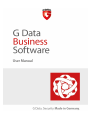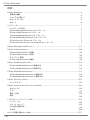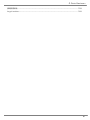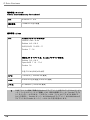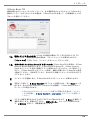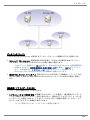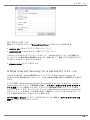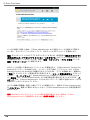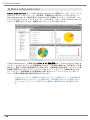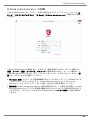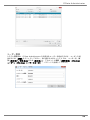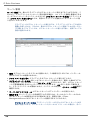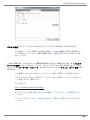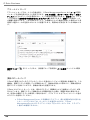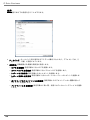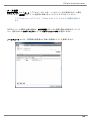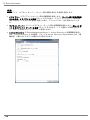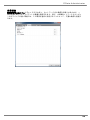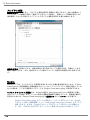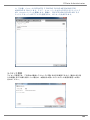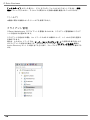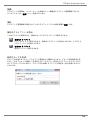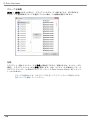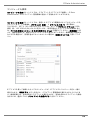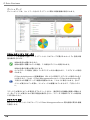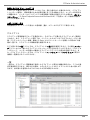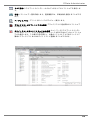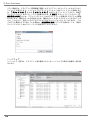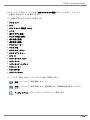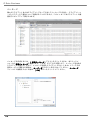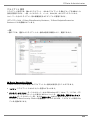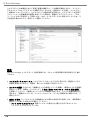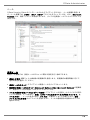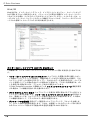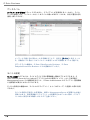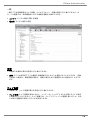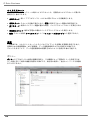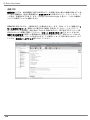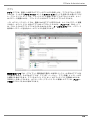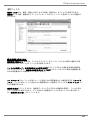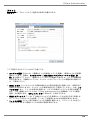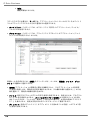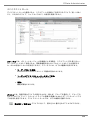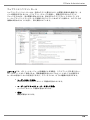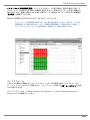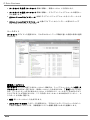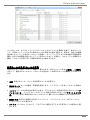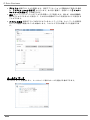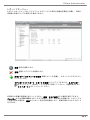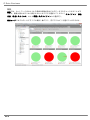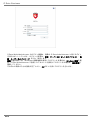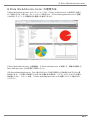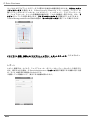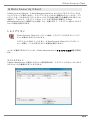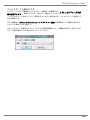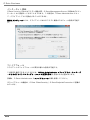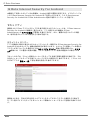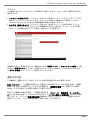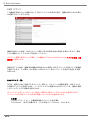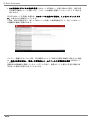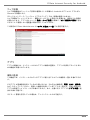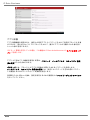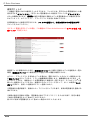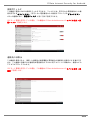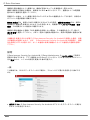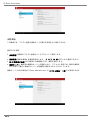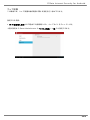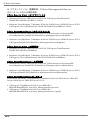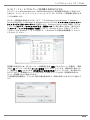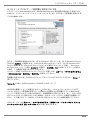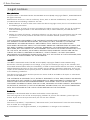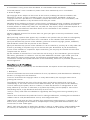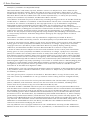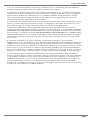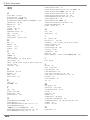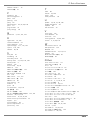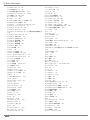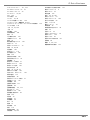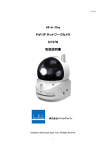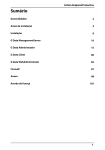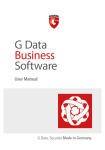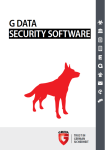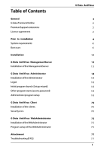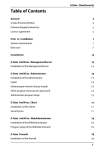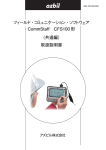Download Untitled
Transcript
G Data Business
目次
G Data
...................................................................................................................................................
Business
4
各製品の機能
マニュアルに関して
セキュリティラボ
サポート
4
4
4
4
インストール
................................................................................................................................................... 7
インストールの流れ
G Data ManagementServer のインストール
G Data Administrator のインストール
G Data WebAdministrator のインストール
G Data MobileAdministrator のインストール
G Data Security Client のインストール
G Data Internet Security for Android のインストール
7
7
7
7
7
7
7
G Data
...................................................................................................................................................
ManagementServer
27
G Data
...................................................................................................................................................
Administrator
28
G Data Administrator の起動
G Data Administrator の設定
クライアント管理
G Data Administrator の構成
28
28
28
28
G Data
...................................................................................................................................................
WebAdministrator
115
G Data WebAdministrator の起動方法
G Data WebAdministrator の使用方法
115
115
G Data
...................................................................................................................................................
MobileAdministrator
118
G Data MobileAdministrator の起動方法
G Data MobileAdministrator の使用方法
118
118
G Data
...................................................................................................................................................
Security Client
123
トレイアイコン
123
G Data
...................................................................................................................................................
Internet Security for Android
130
セキュリティ
アプリ
電話 / SMS
設定
130
130
130
130
トラブルシューティング
...................................................................................................................................................
(FAQ)
144
インストール
エラーメッセージ
Linux版の使用方法
その他
144
144
144
144
ウイルス被害に遭わないために
................................................................................................................................................... 157
2
G Data Business
使用許諾契約
................................................................................................................................................... 158
Legal
notices
...................................................................................................................................................
160
3
G Data Business
G Data Business
グローバルネットワーク化とそれに伴うセキュリティリスクの増大は、企業においては、もはや
IT担当者のみの問題ではありません。リスクマネジメントの観点からも、マネジメントからの視
点はもちろんのこと、社内全体で考えていくべき重要なテーマです。ウイルスが引き起こす被害
(ネットワークダウン、機密情報や顧客情報の情報漏洩など)は、企業経営に大打撃を与えかね
ない深刻な問題となっています。
G Data は、多くのテスト機関やメディアから数々の賞を受賞し、業界最高レベルのウイルス保
護を提供するリーディングカンパニーです。G Data 法人版には、ユーザーの使い心地を考慮し
て開発され、最新の保護メカニズムが搭載された中央管理型ウイルス対策ソリューションです。
あなたの社内ネットワーク内のクライアントPC、サーバー、モバイル端末を、最新のセキュリ
ティリスクから効果的に守ります。
ウイルス対策の全プロセスは、バックグラウンドで行われるため、それぞれのクライアントPC
で作業をしているユーザーを煩わすことはありません。最新の脅威へ速やかに対応できるよう
に、ウイルスの定義ファイル更新は短間隔で配布されます。
G Data 法人版の中央管理を担う G Data ManagementServer は、インストール、設定、更
新、といった遠隔管理を可能にし、システム管理者に掛かる負荷、時間やコストなどを軽減する
ことができます。
G Data 法人製品をご愛顧頂きますよう宜しくお願い致します。
G Data Team
製品アップグレード
本マニュアルでは、G Data 法人製品の全機能の機能を解説しています。ご利用の製品をアップ
グレード(製品を切換えて機能を追加)したい場合は、G Data または販売代理店までお問い合
わせください。
マニュアルについて
本マニュアルのスクリーンショットは、開発中もしくは英語版の画面を使用しております。その
ため、実際の操作画面とはスクリーンショット内の表記が異なる場合がありますのであらかじめ
ご了承ください。
Copyright
Copyright © 2014 G Data Software AG
Engine A: The Virus Scan Engine and the Spyware Scan Engines are based on BitDefender
technologies © 1997-2014 BitDefender SRL.
Engine B (CloseGap): © 2014 G Data Software AG
Engine B (Avast): © 2014 Alwil Software
OutbreakShield: © 2014 Commtouch Software Ltd.
Patch management and remediation: © 2014 Lumension Security, Inc.
DevCraft Complete: © 2013 Telerik, All Rights Reserved.
[G Data - 2014/06/03, 14:42]
4
G Data Business
各製品の機能
G Data 法人製品は、小規模事業者から大規模な企業環境まで、あらゆるサイズのネットワーク
環境に対応できる包括的な保護を提供するため、様々な製品ラインナップを用意しています。そ
れぞれの製品には多彩な先進技術が搭載されており、堅牢なセキュリティ・高パフォーマンスを
簡単な操作で実現しています。
各製品にどの製品が対応しているかは、以下の表でご確認ください。
マニュアルに関して
G Data 製品の使用方法に関する詳細なヘルプは、F1 キーで呼び出すことができます。また、
以下の G Data のサイトからPDF版のマニュアルデータをダウンロードできます。
日本: www.gdata.co.jp/support/download
USA: www.gdata-software.com
United Kingdom: www.gdatasoftware.co.uk
International: www.gdatasoftware.com
セキュリティラボ
新種の脅威や不審な現象やファイルを確認した場合、隔離から当該ファイルを G Data セキュリ
ティラボに送信できます。
これを実行するには、まず G Data Administrator のレポート画面で感染ファイルを隔離しま
す。次に、隔離されているファイルを右クリックし、隔離: G Data セキュリティラボに送信 を
選択します。これで G Data セキュリティラボ へのファイル送信は完了です。
送信されたファイルは、すぐに G Data セキュリティラボにて検証分析し、対策を提供します。
提出されたファイルは、ドイツ連邦共和国の個人情報保護法に基づき、G Data によって細心の
注意を払い取り扱われます。
5
G Data Business
G Data セキュリティラボの返信送付先メールアドレスは、G Data Administrator
の オプション > サーバー設定 > メール設定 から設定できます。
サポート
操作方法など、ご購入後の製品に関するお問い合わせは、ユーザーサポートで受付いたします。
※体験版の場合は、ユーザーサポートのご利用はできません。予めご了承ください。
ユーザーサポートの連絡先
問い合わせ先については、製品購入時の資料をご確認ください。
1. サポート期間
ライセンス有効期間内
2. サポート範囲
製品のご利用の説明、疑問点にお答えするサービスとさせていただきます。
以下の場合には、お問い合わせに対してのご回答ができませんので、予めご了承ください。
a) 本製品で保証している動作環境外でのお問い合わせ
b) 本製品ではないもの(ハードウェア・他社製品)に関するお問い合わせ
c) サポート時間外のサポートおよび、指定された方法以外の方法でのサポートのご依頼
3. ユーザーサポートをお受けになる際に
お問い合わせの際は、お客様番号または、レジストレーション番号をご用意いただき、更に質問
要点を整理していただいた上で、お問い合わせいただきますようお願いいたします。
6
インストール
インストール
Windows を起動し、本製品の製品メディアをドライブにセットしてください。自動的にインス
トール画面が表示されます。インストール開始前は、他のプログラムを終了していることを確か
めてから実行してください。[インストール]ボタンを押すと、以下のインストールするモジュ
ールの選択画面が表示されます。
· G Data ManagementServer: G Data 法人製品を初めてインストールする場合は、まずこ
のコンポーネントをインストールします。G Data ManagementServer は、G Data 法人版
製品の各種設定や更新を管理するためのコアインスタンスです。G Data
ManagementServer をインストールすると、G Data Administrator も自動的にインストー
ルされます。
· G Data Administrator: G Data Administrator は、G Data ManagementServer の管理
コンソールです。ネットワーク内の G Data インストール済みクライアントの設定や更新を一
元管理できます。G Data Administrator にはパスワード保護が掛けられ、G Data
ManagementServer と接続されている Windows PC へインストールしたり、起動ができま
す。
· G Data Security Client: G Data Security Client は、G Data ManagementServer から
のタスクをバックグラウンドで実行し、クライアントをウイルス感染から保護するアプリケー
ションです。G Data Security Client は、G Data Administrator 経由でリモートインスト
ールできます。
· G Data BootCD Wizard: G Data BootCD Wizard を使うと、ブート可能かつベーシックな
スキャン実行できるメディアを作成できます。BootCD ウィザード では最新ワクチンを適用
したブートメディアを作成でき、これを使う事で OS 起動前にウイルススキャンを実行できま
す。製品 DVD を購入された場合は、この DVD をブートスキャンに利用できます。
· G Data WebAdministrator: G Data WebAdministrator は、ウェブベースの管理用プログ
ラムです。G Data ManagementServer 用の設定の作成や編集をウェブ経由で操作すること
ができます。
· G Data MobileAdministrator: G Data MobileAdministrator は、モバイル端末用に最適
化した G Data ManagementServer 用のコントロールパネルです。あらゆるモバイルブラウ
ザを使って起動でき、G Data Administrator の主要機能を利用できます。G Data
MobileAdministrator は、G Data のすべての法人製品で利用できます。
7
G Data Business
インストールの流れ
本製品のインストールは以下の手順で行います。脅威へ即対応する必要がある場合は、以下の手
順の前に、感染の危険があるPC上で G Data ブートスキャン を実行してください。
1
まず、G Data ManagementServer をインストールしてください。最適の保護を提供する
ため、G Data ManagementServer は、常時ワクチンを自動でダウンロードできるよう
に、常時稼動させてインターネットに接続状態にしておきます。G Data
ManagementServer はサーバーOS以外にもインストールできます(動作環境を参照)。G
Data ManagementServer をインストールすると、管理コンソールの G Data
Administrator も一緒にインストールされます。
2
インストーラーの指示に従い、製品登録を行ってください。製品登録を行わないとワクチ
ンおよびプログラム更新を利用できません。
3
G Data Administrator を起動すると、サーバーセットアップ ウィザードが自動起動しま
す。これを使うと、G Data Security Client をネットワーク内のクライアントに簡単にリ
モートインストールできます。 サーバーセットアップ ウィザードで行った設定は、後から
も変更できます。
リモートインストールで問題が発生した場合は、Active Directory 同期 または
製品メディアやインストールパッケージを使ってローカルインストールすること
もできます。インストールパッケージは、グループポリシーオブジェクトやログ
オンスクリプトを使って配布できます。G Data ManagementServer をインス
トールしたコンピュータにも、G Data Security Client をインストールしてくだ
さい。
4
サーバーセットアップとネットワーク内のクライアントへのインストール完了後は、
G Data ウイルスガードによるリアルタイム保護やスキャンジョブ設定などのウイルス保護
機能やワクチン/プログラム更新を、G Data Administrator 経由で一括管理できるように
なります。
G Data Administrator は、ネットワーク内であれば、どのクライアントにもイ
ンストールできます。そのため、サーバーが物理的に離れた位置に存在する環境
などで、クライアント上で設定関連に問題が発生した場合は、クライアントに直
接 G Data Administrator をインストールして、問題解決することもできます。
また、ネットワーク外部から問題を解決する必要がある場合は、あらゆるブラウ
ザで使用できる G Data WebAdministrator を使用してください。さらに、
G Data MobileAdministrator を使うと、モバイルブラウザ経由で G Data 法人
版製品のステータス確認や設定を行うことができます。
8
インストール
動作環境
本製品は、次の要件を満たす環境でご利用ください。
動作環境 : Windows
G Data ManagementServer / G Data Security Client /
G Data Administrator / G Data Web Administrator / G Data Mobile Administrator
OS:
Windows 8 (32bit/64bit)
Windows 7 (32bit/64bit)
Windows Vista (32bit/64bit)
Windows XP (32bit) [SP3以降]
Windows Server 2003/2003 R2 (32bit/64bit)
Windows Server 2008/2008 R2 (32bit/64bit)
Windows Server 2012 (64bit)
(各日本語版)
※Itaniumベースのエディションはサポートしていません。
※これらのOSの各種エディションは、特に断りのない限りすべてサポート
しています。
※G Data Mobile AdministratorはWIndows 7/8, WIndows Server
2008R2/2012 に対応しています。
CPU:
Windows XP以外: 各OSの推奨速度以上 [1.5GHz以上を推奨]
Windows XP: Pentium III 500MHz以上 [1GHz以上を推奨]
※ManagementServerとして使用するPCではマルチコアCPUを推奨
HDD:
2GB以上の空き容量 [3GB以上を推奨]
メモリ:
1GB以上の空き容量※
※ManagementServer として使用するPCでは4GB以上の搭載メモリを
推奨。管理するクライアント数によっては、推奨以上のメモリ容量が必要
です。
その他:
TCP/IP プロトコルを使用できるネットワーク環境
インターネット接続
9
G Data Business
動作環境 : Android
G Data InternetSecurity for Android
OS:
Android 2.1 以上
端末容量:
14MB以上の空き容量
動作環境 : Linux
OS:
Sambaプラグインのみ対応:
Ubuntu 8.04 - 9.04
Debian 4.0 - 6.0.3
SLED/SLES 10 SP2 - 11
Fedora 7 - 14
簡易GUIクライアント版、Sambaプラグイン両対応:
Debian 5.0 - 6.0.3
OpenSuSE 11.3 - 11.4
Fedora 14
※全て32 bit(i386)のみ対応
CPU:
1GHz以上 [1.5GHz以上を推奨]
HDD:
2GB以上の空き容量 [3GB以上を推奨]
メモリ:
512MB以上 [1GB以上を推奨]
?
10
SMBプロトコル経由で複数のWindowsクライアントと共有されているLinuxコンピュ
ータ(ファイルサーバーとして稼動)には、専用の保護モジュール(Sambaプラグイ
ン)をインストールできます。このモジュールは、ファイルにアクセスする度にス
キャンを実行し、Samba サーバー からWindowsクライアント(またはWindowsク
ライアントからSamba サーバー)へのウイルス流入を防止します。
インストール
ポート構成
G Data 法人版製品では、セキュアなネットワーク通信用に複数のTCPポートを使っています。
ファイアウォールを導入済みの場合は、以下のポートがファイアウォールの設定で許可されてい
ることを確認してください。
メインサーバー (MMS)
· Port 7161 (TCP): クライアントおよびサブネットサーバーとの通信
· Port 7182 (TCP): G Data Administratorとの通信
· Port 7183 (TCP): モバイルクライアントとの通信
· Port 7184 (TCP): モバイルクライアントとの通信(インストールファイルの配布用)
サブネットサーバー
· Port 7161 (TCP): クライアントおよび(サブネット)サーバーとの通信
クライアント
· Port 7167 (TCP): (サブネット)サーバーとの通信
· Port 7169 (TCP): クライアントとの通信 (ピアツーピア更新配布)
ポートの変更
G Data 法人製品でデフォルト設定のポート番号は、標準的なアプリケーションとの干渉を避け
るように選択されたものです。しかし、ポートの干渉が発生した場合のために、G Data
ManagementServer のポートは変更することもできます。
ポートを変更するには、管理者権限で Windows のサービス管理ツールを起動し (Start, Run,
services.msc) 、G Data ManagementServer を停止します。次に G Data のインストール
フォルダ(通常C:\Program Files\G DATA\G DATA AntiVirus ManagementServer)に移動
し、メモ帳などのテキストエディタで gdmms.exe.config を開きます。変更が必要なポート
を、以下のエントリで変更できます。
· AdminPort: デフォルト値は "0" です。この値を "0" のままにしておくと、Port 7182が適
用されます。
· ClientHttpsPort: デフォルト値は "0" です。この値を "0" のままにしておくと、Port 7183
が適用されます。モバイルクライアントは、Port 7183 以外のポートは受け付けないため、
通常、ClientHttpsPort の値は変更しないでください。
· ClientHttpPort: デフォルト値は "0" です。この値を "0" のままにしておくと、Port 7184
が適用されます。
11
G Data Business
ClientHttpPort もしくは ClientHttpsPort の値を変更すると、各ポートのHTTPSセキュリティ
構成を新たに初期化する必要があります。これを行うには、管理者権限でコマンドプロンプトを
開き、C:\Program Files\G DATA\G DATA AntiVirus ManagementServer\gdmmsconfig.
exe /installcert を起動してください。
ポート変更後は、G Data ManagementServer を再起動します。なお、AdminiPortを変更し
た場合は、G Data Administrator のログイン時に毎回、次のフォーマットで変更したポートを
指定する必要があります。フォーマット: servername:port
12
インストール
G Data Boot CD
感染が疑われるコンピュータへのインストール、また感染済みのウイルスによって G Data 法人
製品のインストールがブロックされる場合は、G Data BootCD を使って、OS起動前にウイルス
スキャンを実行してください。
1a
製品メディアを使った方法: G Data 法人製品の製品メディアをCD/DVDドライブに
セットします。自動再生が有効な場合は、スタートウィンドウが表示されるので、
[キャンセル] を押してから、コンピュータをシャットダウンします。
1b
自身で作成した G Data BootCD を使った方法: G Data BootCD の作成は、G Data
BootCD Wizard 経由で行います。G Data BootCD Wizard を、G Data Security
Client がインストール済みで最新ワクチンが配布されているコンピュータで実行してく
ださい。G Data BootCD のインストール後は、 画面の手順に沿って BootCD の作成
を進めてください。 作成が完了したら、BootCD を対象コンピュータのCD/DVDドラ
イブにセットします。
2
コンピュータを起動します。G Data BootCD のスタートメニューが表示されます。
3
矢印キーを使って、G Data BootCD のオプションを選択します。次に Enter キーを
押します。BootCD内に収められているLinux OSが起動し、G Data BootCD のイン
ターフェースが表示されます。
G Data BootCD のインターフェースの表示に問題がある場合は、コンピュ
ータを再起動し、G Data BootCD – alternative のオプションを選択して
ください。
4
ワクチン更新を実行するかどうかをプログラムに尋ねられるので、[はい]を選択して
更新を実行します。更新が完了すると、 更新しました。 のメッセージが表示されま
す。[閉じる]を押して、更新画面を終了します。
13
G Data Business
IPを自動割り当てするルーター(DHCP)を使用している場合、インター
ネット更新が利用できます。インターネット更新が利用できない場合は、古
いワクチンを使ってブートスキャンを実行できますが、G Data 製品のインス
トール後、早めに最新ワクチンで再スキャンすることをお勧めします。G
Data BootCDを自身で作成した場合、BootCD内のワクチンバージョンは、
作成元コンピュータにインストールされている G Data Security Client が作
成時点で保持していたものとなります。
14
5
プログラムインターフェースが表示されます。スキャン領域の コンピュータ をクリッ
クして、ウイルススキャンを実行します。ウイルススキャンの所要時間は、コンピュー
タの種類や保存領域のサイズによって変化しますが、通常、一時間かそれ以上掛かりま
す。
6
ウイルスが検出された場合、プログラムによって提案された操作を使って、ウイルスを
駆除してください。ウイルス駆除に成功すると、感染ファイルはもと通りの状態で利用
できるようになります。駆除できないウイルスの場合は削除する事もできます。※削除
したファイルは復元できませんので、この操作は注意して行ってください。
7
.スキャン完了後はウインドウ右上の ×ボタン もしくは、ウインドウのタイトルを右ク
リックした後に[close]を選択し、次に[再起動]を選択してください。
8
G Data BootCD をCD/DVDドライブから取り外します。
9
コンピュータを再起動すると、通常のOSが起動します。これで、G Data 製品をウイ
ルスフリーの環境にインストールする準備が整いました。
インストール
Boot CD の作成
G Data BootCDを作成するには、まずG Data BootCD Wizard をインストールする必要があり
ます。G Data BootCD Wizard は、G Data Security Client がインストールされていて、かつ
最新ワクチンが配布されているコンピュータにインストールしてください。G Data 製品メディ
アをセットし、[インストール] ボタンを押します。次に、[G Data BootCD Wizard] を
選択します。
インストール後は、 Create BootCD (スタート > (すべての) プログラム > G Data >
G Data BootCD Wizard) からBoot CD Wizard を起動できます。ウィザードでは、G Data
BootCD のイメージファイルを作成できます。BootCDのイメージに最新ワクチンを適用するた
めに、ワクチン更新を実行してください。ワクチンの更新後は、BootCDを特定のドライブに書
き込むか、ISOイメージとして保存するか、選択できます。ISOファイルをCDに書き込むには、
別途、書き込み用ソフトが必要です。
CD/DVD ブートの有効化
コンピュータをCD/DVDから起動できない場合は、BIOS設定でCD/DVDからの起動を有効にし
てください。設定は以下の方法で変更できます。
1
コンピュータをシャットダウンします。
2
コンピュータを起動し、DEL キーを押してBIOS設定を呼び出します。コンピュータに
よっては、DELキーの代わりに F2、F10、F12 キーが割り当てられている場合があり
ます。 詳細は、ご利用のコンピューターの取扱説明書を参照してください。
3
BIOSセットアップの設定方法については、ご利用のコンピューター(もしくはマザー
ボードメーカー)の取扱説明書を参照してください。ご利用のコンピューター(もしく
はマザーボードメーカー)の取扱説明書を参照し、CD/DVD-ROM, C: を1st Boot
Device(ブート順序で1番目)に設定します。Windows OSが収められている記憶領
域は、2nd Boot Device (ブート順序で2番目)に設定してください。
4
.変更を保存し、コンピュータを再起動します。これで、ブートスキャンの準備が整い
ました。
15
G Data Business
G Data ManagementServer のインストール
G Data ManagementServer をインストールするには、本製品の製品メディアを
セットし、[インストール] ボタンを押します。次に、[G Data
ManagementServer] のボタンを選択します。
インストール先のコンピュータ上で、アプリケーションがすべて閉じられていることを確認して
ください。アプリケーションを開いた状態でインストールを行うと、問題が発生する場合があり
ます。次に、使用許諾契約書の内容をよく読み、使用許諾契約の条項に同意します を選択し
て、[次へ]をクリックします。続いて、インストール先フォルダを選択します。保存先を変更
するには、[変更]を選択してください。
サーバータイプを選択
サーバーの種類は、以下から選択できます。
· メイン サーバーをインストール: G Data ManagementServer の初回インストール時は、必
ずこのオプションを選択します。メインサーバーは、保護アーキテクチャの中核をなす管理イ
ンスタンスとして機能し、ワクチンやプログラムの更新ファイルをクライアントに配布した
り、クライアントの設定や操作を中央管理します。
· セカンダリ サーバーをインストール: SQLデータベース を使用する環境では、メインサーバ
ーと同一データを保持するセカンダリサーバー(Secondary-MMS)を設置することができ
ます。メインサーバーが1時間以上接続不能なダウン状態に陥ると、クライアントは自動的に
セカンダリサーバーに接続を切り替え、セカンダリサーバーから更新をロードします。メイン
サーバーの復旧後は、クライアントの接続は自動的にメインサーバーに切り替わります。セカ
ンダリサーバーのワクチン更新は、メインサーバーに依存せずに、ダイレクトに G Data の更
新サーバーからロードされます。
· サブネット サーバーをインストール: 大規模ネットワーク環境では、サブネットサーバーの
導入をお勧めします。サブネットサーバーを導入すると、クライアントとメインサーバー間の
トラフィックを分散でき、メインサーバーへの負荷を大幅に削減できます。サブネットサーバ
ーは、メインサーバーやセカンダリ サーバーが接続不能な状況下でも、独立して稼動し続け
ます。ワクチン更新は、セカンダリサーバーのケースとは異なり、メインサーバー経由で行わ
れ、専用のデータベースは必要ありません。
大規模ネットワークにおけるサーバーの種類の構成概要は、以下のようになります。サブネット
サーバーが個々のクライアントまたはクライアントグループを束ね、それぞれのサブネットサー
バーは、メインサーバーに接続されています。メインサーバーがダウンした場合は、サブネット
サーバーは、メインサーバーからセカンダリサーバーに接続が切り替わります。大規模ネットワ
ークでは、ピアツーピアによる更新配布で大きなパフォーマンスUPを図ることができます。ピ
アツーピア更新配布を有効にすると、更新によるサーバー・クライアント間の通信を大幅に削減
できます。ネットワークによっては、ピアツーピア更新配布の有効化で、サブネットサーバーの
導入が不要になることもあります。
16
インストール
データベース サーバー
G Data ManagementServer が使用するデータベースサーバーの種類を以下から選択します。
· Microsoft SQL-Express: 管理対象が300台未満で、G Data 法人製品を始めてインストー
ルする場合、または利用できるSQL-Serverが無い場合に選択します。
このオプションを選択して [次へ]を押すと、Microsoft SQL Express の使用許諾契約
が表示されるので、使用許諾契約の条項に同意しますを選択し、[次へ]をクリックし
ます。次の画面では、[インストール]を押すとインストールを開始します。
Microsoft SQL ExpressはG Data 法人版製品に同梱されています。
· 既存のSQL-Server インスタンス: 既存のSQL-Serverを利用して大規模ネットワーク(300
台以上に推奨)を管理する場合や既存のSQL-Expressデータベースを利用する場合に選択し
ます。
製品登録(アクセスデータの入力)
インストール中に認証を行うことができます。
· レジストレーション番号を登録: 新規購入された方は、ここを選択し、購入製品のレジストレ
ーション番号を入力してください。認証に成功すると、画面上にアクセスデータ(ユーザー名
とパスワード)が表示されます。アクセスデータはメモをして厳重に保管してください。アク
セスデータはプログラムに自動的に保存されます。
ユーザー認証を行うには、インターネット接続が必要です。
17
G Data Business
レジストレーション番号は初回登録時にのみ使用します。
入力したレジストレーション番号で認証できない場合は、入力ミスの可能性がないか
確認してください。それでも問題が解決できない場合は、ユーザーサポートまでお問
い合わせください。
· アクセスデータを入力: アクセスデータ(ユーザー名とパスワードを使って、認証します。本
製品を再インストールする場合は、ここを選択してアクセスデータを入力してください。
· 後で認証を行う: 手元にアクセスデータが見つからない場合は、ここを選択します。なお、認
証を行わないと、更新が利用できず最新の脅威から守ることができません。インストール完了
後、できるだけ速やかに認証を実行してください。認証のやり方はこちらを参照してくださ
い。
注意: 後で認証を行うを選択して製品をインストールした場合、G Data
ClientSecurity Business/G Data EndpointProtection Businessを購入されていて
もG Data AntiVirus Businessのみがインストールされます。 G Data
ClientSecurity Business/G Data EndpointProtection Businessに含まれるファイ
アウォールやポリシーマネージャーの機能は、認証完了後に効化され利用できるよう
になります。
G Data ManagementServer の設定
このインストールステップは、G Data ManagementServer の再インストールもしくはSQLデ
ータベースがコンピュータにインストール済みの場合にのみ表示されます。設定をテストを実行
して問題が無ければ、[閉じる]ボタンを押して閉じてください。
インストール完了後
G Data ManagementServer のインストール後、再起動が必要になる場合があります。管理コ
ンソールのG Data Administrator を起動するには、スタート > (すべての) プログラム >
G Data Administrator へ移動して G Data Administrator を選択するか、デスクトップ上の
アイコンをクリックします。
G Data Administrator のインストール
G Data ManagementServer のインストール先には、G Data Administrator も自動的にイン
ストールされます。G Data Administrator は、クライアントPCにもインストール可能です。必
要に応じてインストールしてください。
G Data Administratorをインストールするには、本製品の製品メディアをセット
し、[インストール] ボタンを押します。次に、[G Data Administrator] の
ボタンを選択します。
18
インストール
起動中のアプリケーションをすべて閉じていることを確認してください。アプリケーションを起
動したままインストールを続行すると、インストールが正常に行われない場合があります。[次
へ] ボタンをクリックし、インストール ウィザードに従って、インストールを続行します。イン
ストール完了後、G Data Administrator は、デスクトップ上に作成されたアイコン、もしく
はスタート > (すべての) プログラム > G Data > G Data Administrator から起動できるよう
になります。
G Data WebAdministrator のインストール
G Data WebAdministratorをインストールするには、本製品の製品メディアをセッ
トし、[インストール] ボタンを押します。次に、[G Data
WebAdministrator] のボタンを選択します。
G Data WebAdministrator のインストール方法はシンプルです。使用許諾契約書に同意した
後、インストール先のフォルダを選択してください。推奨の保存先は、ウェブサーバーのHTTP
フォルダです(例: \inetpub\wwwroot)。
インストール先環境によっては、G Data WebAdministrator のインストール中に追加のソフト
ウェア(下記参照)をインストールすることを求められることがあります。
· インターネット インフォメーション サービス (IIS): WebAdministrator はウェブベースの
製品のため、インストール先のコンピュータは、ウェブサーバーとして機能する必要がありま
す。WebAdministrator は、インターネット インフォメーション サービス (IIS) をサポー
トしています。WebAdministrator のインストール前に IIS が動作していることを確認し
てください。
· IIS 6 メタベース互換: WebAdministrator をインストールする前に、IIS サーバー上で IIS 6
メタベース互換 が有効になっているか確認してください。これが有効になっていないと、
WebAdministrator はインストールできません。Windows 7 では、スタート > コントロー
ルパネル > プログラム > プログラムと機能 > Windows の機能の有効化または無効化 に移
動します。次に表示される Windows の機能 のウィンドウで、インターネット インフォメ
ーション サービス > Web 管理ツール > IIS 6 と互換性のある管理 内の IIS メタベースおよ
び IIS 6 構成との互換性 のチェックボックスがオンになっていることを確認してください。
また、インターネット インフォメーション サービス > World Web Wide サービス で
World Web Wide サービス のチェックボックスがオンになっていることも確認してくださ
い。サーバー版OSを使用している場合、同様のオプションが サーバーマネージャーの役割タ
ブで IIS 6 メタベース互換 がインストールされていることを確認してください。
· Microsoft .NET Framework: WebAdministrator は、Microsoft .NET Framework ベー
スで構築されたアプリケーションです。Microsoft .NET Framework がインストールされて
いない場合は、インストール ウィザードによって Microsoft .NET Framework のインスト
ールが求められます。インストール後は再起動が必要となります。
19
G Data Business
· Microsoft Silverlight: WebAdministrator の動作には、Microsoft Silverlight が必要で
す。Silverlight が未インストールの場合には、WebAdministrator の初回起動時にユーザー
に通知します。
※ 主にWinsows 8 において、ログイン画面が表示され、各種情報を正確に入力しているにも
関わらず、WebAdministrator にログインできない場合は .NET Framework 4.5 の機能有効
化が不十分な場合があります。
Windowsの機能の有効化または無効化画面から、.NET Framework 4.5 の階層を開き、
WCFサービス 以下の HTTPアクティブ化、TCPアクティブ化、TCPポート共有にチェックが
入っているかを確認してください。
インストール完了時には、WebAdministrator へのアクセス用アドレスがダイアロ
グで表示され、デスクトップ上も G Data WebAdministratorのアイコンが作成さ
れます。このアイコンをクリックすることで、G Data WebAdministrator を簡単
に起動できるようになります。
安全なインターネット接続が確保されていない環境下での WebAdministrator の使用は、潜在
的なセキュリティリスクとなります。セキュリティのためにも、IIS で SSL サーバー証明書を構
成することをお勧めします。
G Data MobileAdministrator のインストール
G Data MobileAdministratorをインストールするには、本製品の製品メディアをク
ライアントPCのDVDドライブにセットし、[インストール]ボタンを押します。次
に、[G Data MobileAdministrator] を選択します。
G Data MobileAdministrator のインストールは、WebAdministrator と同様の流れで行うこ
とができます。使用許諾契約書に同意した後、MobileAdministrator のインストール先フォル
ダを選択します。推奨の保存先は、ウェブサーバーのHTTPフォルダです(例:
\inetpub\wwwroot)。
G Data MobileAdministrator のインストール中は、追加のソフトウェアをインストールするこ
とを求められることがあります。MobileAdministrator には、以下の要件が必要となります。
· Microsoft Windows 7/Microsoft Windows Server 2008 R2 以降のOS:
MobileAdministrator のインストールは、Windows 7 もしくは Windows Server 2008
R2 以降のOSが必要となります。
· インターネット インフォメーション サービス (IIS): MobileAdministrator はウェブベース
の製品のため、インストール先のコンピュータは、ウェブサーバーとして機能する必要があり
ます。MobileAdministrator は、インターネット インフォメーション サービス (IIS)をサポ
ートしています。MobileAdministrator のインストール前に IIS が動作していることを確
認してください。
20
インストール
· Microsoft .NET Framework: Microsoft .NET Framework ベースで構築されたアプリケー
ションです。Microsoft .NET Framework がインストールされていない場合は、インストー
ル ウィザードによって Microsoft .NET Framework のインストールが求められます。イン
ストール後は再起動が必要となります。
インストール完了後は、MobileAdministrator へのアクセス用アドレスがダイアログで表示され
ます。アクセスする際は、そのアドレスをブラウザに入力して使用します。
安全なインターネット接続が確保されていない環境下での MobileAdministrator の使用は、潜
在的なセキュリティリスクとなります。セキュリティのためにも、IIS でサーバー証明書を構成
することをお勧めします。
G Data Security Client のインストール
ネットワーク内のクライアントを保護・管理するには、G Data Security Client を各クライア
ントPCにインストールする必要があります。導入環境に応じて、リモートインストール
(G Data Administrator経由) もしくはローカルインストール (製品メディアまたはクライアント
インストール パッケージを使用)から選択してください。G Data Security Client は、クライア
ントPCだけでなく、サーバーにもインストールすることをお勧めします。
G Data Security Client をサーバーにインストールする際は、そのサーバーが行って
いる作業に支障が出ないよう注意をしてください。
例えば、データベースサーバーやメールサーバーなどではウイルスガードやスキャン
ジョブにおいて例外設定を設定、場合によっては、メールスキャンやインターネットコ
ンテンツのスキャンなどは干渉を避けるため機能自体を無効にする。というように、
環境によって支障がより少なくなる設定を行う必要があります。
リモートインストール
クライアント用プログラムである G Data Security Client のインストール方法の中でもっとも
便利な方法は、 G Data Administrator を介したリモートインストールです。サーバーセット
アップウィザード を使うと、G Data Security Client をネットワーク内の全マシンに一括イン
ストールできます。
リモートインストールには、ポート構成の他に、以下の要件を満たす必要があります。
· ファイアウォールが導入されている環境では、gdmms.exe が例外に設定されていること。
· Windows ワークグループ環境では、「簡易ファイルの共有」(Windows XP)、または「共
有ウィザードを使用する」(Windows Vista または Windows 7)のオプションが無効化さ
れていること。さらに、「ユーザーアカウント制御(UAC)も無効化されていること。
· 対象クライアントの管理共有フォルダ(「C$」 および 「Admin$」)へのアクセスが可能な
こと。
· パスワードが設定されていること(空のパスワードは無効)。
· 「リモート レジストリ サービス」が「サービス」で有効化されていること。
21
G Data Business
G Data Administrator の初回起動時に自動起動する サーバーセットアップ ウィザード を使う
と、ネットワーク内のログオンしているコンピュータの一覧が表示されます。コンピュータは名
前をマニュアル入力して追加し、有効にすることができます。次に、有効化されたクライアント
を選択して右クリックします。表示されるメニューの中から G Data Security Client をインス
トール を選択します。そうすると、クライアントへアクセス可能なユーザー名、パスワード お
よびドメインを入力するウィンドウが表示されます。表示言語の選択後に、G Data Firewall も
一緒にインストールするか確認のメッセージが表示されます(G Data ClientSecurity
Business および G Data EndpointProtection Business のみ)。ダイアログウィンドウでイン
ストールの進捗状況が表示されます。インストール完了後は、クライアントの再起動が必要にな
ります。
Active Directory 統合 を使用している場合は、新たに追加したコンピュータに G
Data Security Client を自動インストールできます。
リモートインストールの実行は、次の2種類に分かれます。クライアントがすべての要件を満た
ている場合は、インストールファイルがクライアントPCにコピーされ、インストールが実行さ
れてレジストリエントリに書き込みが行われます。クライアントPCのレジストリへアクセスが
不可能な場合、あるいはシステム要件が満たされていない場合は、セットアッププログラムはク
ライアントにコピーされて、クライアントPCの次回起動時にインストールが行われます。
クライアントプログラムがリモートインストールでインストールできない場合は、製品DVDも
しくはインストールパックを使ってローカルインストールをしてください。インストールパック
は、ログオンスクリプトまたはグループポリシーオブジェクト(GPO)経由で配布することも
できます。
22
インストール
ローカルインストール
リモートインストールができない場合は、G Data Security Client をクライアント上でローカル
インストールできます。ローカルインストールを実行するには、製品メディアもしくはインスト
ールパッケージを利用してください。多くのクライアントに配布する必要がある場合、インスト
ールパッケージはログオンスクリプトを利用して配布することをお勧めします。
製品メディアを利用したインストール
本製品の製品メディアをクライアントPCのDVDドライブにセットし、[インストー
ル]ボタンを押します。次に、[G Data Security Client] を選択します。
インストール中に、サーバー名もしくは G Data ManagementServer のインストール先サーバ
ーのIPアドレスを入力してください。サーバー名は、クライアントがサーバーと接続するために
必要です。
インストールパックを利用したインストール
インストールパッケージは、クライアントユーザーによるインストール操作が一切不
要なバックグラウンドインストールが行われる実行ファイル (GDClientPck.exe)で
す。インストールパッケージは、ログインスクリプト経由でドメインに属する全クラ
イアントPCへ配布したり、ローカルでのインストールに適しています。G Data
Administrator で作成されたインストールパックには、G Data Security Client の
最新バージョンが適用されます。
インストールパッケージを作成するには、まず G Data Administrator を起動します。 組織 メ
ニューから、G Data Security Client のインストールパックを作成 を選択します。次に、ク
ライアントの管理先ManagementServer とプログラムでの言語を選択して[OK]をクリック
します。次の画面で、作成したインストールパックの保存先を選択すると、G Data
Administrator がインストールパッケージの作成を開始します。作成したインストールパック
は、インストール先クライアントにコピーして、管理者権限で実行する必要があります。インス
トールパックによるインストールは、バックグラウンドで行われるため、ユーザー側の操作は一
切必要ありません。
※ ファイアウォールを使用できる製品の場合、上記の方法でインストールを行った後
G Data ManagementServer でファイアウォールをインストールするまでは、ファイ
アウォールの機能が有効になりません。最初からファイアウォールを含めてインスト
ールしたい場合は、製品メディアもしくはインストールパックのショートカットを作成
した後、ショートカットのプロパティを開き、リンク部分に以下のオプションを追加
してから実行してください。
23
G Data Business
製品メディアからのインストールの場合: /v"INSTALLFW=yes"
インストールパックからのインストールの場合: /fw
Linux クライアントのインストール
Linux クライアントは、Windows 用クライアントと同じように、G Data ManagementServer
に接続でき、設定やワクチン更新などを G Data Administrator 経由で中央管理できます。
ファイルサーバーとして稼動し、Windows 共有(SMBプロトコル経由)を提供する Linux マシ
ンには、専用モジュールの Security Client for Linux FileServer をインストールできます。こ
のモジュールは、共有ファイルへのアクセスを制御し、Samba サーバーから Windows クライ
アント(または Windows クライアントからSamba サーバー)へのマルウェア感染がおこらな
いように、ファイルアクセスの度にスキャンを実行します。
Linux Workstation クライアントは、ディストリビューションのカーネルバージョン
が 2.6.25以降である必要があります(例: Debian 5.0, OpenSuSE 11.3など)。
※カーネルバージョンの条件を満たしていても動作しないディストリビューションもあ
ります。詳しくは 動作環境 をご確認ください。
ファイルサーバー用クライアントは、上記以外のカーネルバージョンの制約を受けるこ
となく、一般的に普及するディストリビューションであれば、使用することができま
す。
リモートインストール
Linux クライアントへのリモートインストールは、以下の手順に沿って進めてください。
24
1
G Data Administrator の クライアント タブで、 一覧メニューを開き、対象クライア
ントを右クリック、G Data Security Client for Linux をインストール コマンドを
選択してください。ダイアログウィンドウが表示されるので、インストールを行うクラ
イアントの種類(FileServer もしくは Workstation)を選択します。
※クライアントマシンは、ネットワーク内で認識されている必要があります。
2
クライアントマシンにSamba サービスがインストールされている、もしくはネットワ
ークのネームサーバーに登録されている場合は、コンピュータ名を選択します。コン
ピュータ名が不明の場合は、IP アドレス を使ってください。
3
コンピュータの root パスワード を入力してください。リモートインストールには、
ルートパスワードは、設定する必要があります。特定ディストリビューションでは、
root パスワードがデフォルトで設定されていない場合があります(例: Ubuntu)。
4
[インストール] ボタンを押してください。クライアントソフトのインストールが正常に
実行されたかは、ステータス 領域で確認きます。
インストール
ローカルインストール
製品メディア内のディレクトリ \Setup\LinuxClient に以下のファイルがあります。
· installer.bin (Linux クライアント用インストーラー)
· uninstaller.sh (Linux クライアント用アンインストーラー)
これらのファイルをクライアントマシンにコピーし、 installer.binでインストールを開始しま
す。インストール後は更新が自動実行されますが、必要に応じて、製品メディア内の以下のワク
チン用ファイルをコピーすることもできます。
· signatures.tar (ワクチン用ファイル)
G Data Internet Security for Android のインストール
G Data 法人版では、Android端末用セキュリティアプリ G Data Internet Security for
Android の法人版を統合することによって、Android端末の保護と端末の中央管理を行う事がで
きます。
モバイル端末へ G Data Internet Security for Android をインストールするには、G Data
Administrator のクライアント管理領域へ移動し、インストール用リンクをモバイルクライア
ントに送信 アイコンを選択(もしくは、クライアント選択領域で対象クライアント上で右ク
リック)します。これで、モバイルクライアントに G Data Internet Security for Android の
ダウンロードリンクを含むメールが送信されます。複数のメールアドレスを入力するには、アド
レス入力後に改行するもしくはカンマ (,) を挿入します。
サーバー設定 > Mobile でパスワードをまだ入力していない場合は、モバイルクライアント用
認証 欄にパスワードを入力してください。
25
G Data Business
メールを端末に送信した後は、G Data Administrator から送信したメールを端末上で開きま
す。次に、ダウンロードリンクをタップして、APKファイルのダウンロードを開始します。
注意: ダウンロードリンクからアプリをダウンロードするには、端末設定の提供元不明のアプリ
(提供元がPlayストアでないアプリのインストールを許可する) のオプションが有効化されてい
る必要があります。このオプションは、通常、設定 > セキュリティ > デバイス管理 もしくは
設定 > アプリケーション から確認できます。
APKファイルを開いて要求されたパーミッションを確認すると、G Data Internet Security for
Android のインストールが始まります。インストール完了後は、アプリメニューから G Data
Internet Security for Android を起動できるようになります。アプリを起動すると、画面左上
の設定アイコンからリモート管理の許可を設定できます。 リモート管理を許可する にチェック
を入れて、 サーバーアドレス に ManagementServer の名前もしくはIPアドレスを入力しま
す。端末名 では、G Data Administrator 上での端末表示名を割り当てることができます。パ
スワード では、G Data Administrator で入力されたパスワード(端末に送信されたメールにも
記載されています)を入力してください。
すべての情報が問題無く設定した後にアプリ上で更新を行うと、端末が G Data Administrator
の クライアント 画面上で表示されるようになり、G Data Administrator からの設定変更が可
能になります。
注意: MobileSecurity をインストールした端末が自動で表示されない場合は、G Data
ManagementServer に強制認証させるため、端末を再起動してください。
26
G Data ManagementServer
G Data ManagementServer
G Data ManagementServer は G Data 法人製品の中核を構成するモジュールです。G Data
更新サーバーから提供される、最新ワクチンやプログラムファイルの自動ダウンロード、クライ
アントへの配布、ウイルススキャンや設定変更などを一括管理します。
クライアントと G Data ManagementServer 間の通信は、TCP/IP で行われます。もし G
Data Security Client がインストール済みのクライアントがオフラインの状態にある場合は、
次のオンライン時にジョブや設定の同期が行われます。
G Data ManagementServer は中央隔離フォルダ持っており、ウイルス感染の疑いがあるファ
イルは、暗号化して保存、削除、駆除、もしくは、必要に応じて G Data セキュリティラボへ送
信できます。G Data ManagementServer の管理は、G Data Administrator 経由で行いま
す。
※ G Data Administrator を終了しても、G Data ManagementServer は、引続き
バックグラウンドで稼動し、設定されたプロセスを制御し続けます。
※ 作成された隔離フォルダの詳細パスは、こちらを参照ください。
27
G Data Business
G Data Administrator
G Data Administrator は、G Data ManagementServer の制御モジュールで、ネットワーク
内のクライアントへのインストール・設定変更・各種操作など実行を行うことができます。G
Data Administrator は、要件を満たす Windows OS を搭載するコンピュータであれば、ネッ
トワーク内のどのコンピュータにでもインストールできます。なお、G Data Administrator は
パスワード保護されているため、起動時にはパスワード入力を求められます。
G Data Administrator の画面左側のクライアント選択領域では、G Data Security Client が
インストールされたコンピュータが階層表示されます。その右側の領域では、各項目のタブを選
択すると、選択した項目の作業領域に切り替わります。作業領域の表示内容は、クライアント選
択領域で選択されているクライアント(もしくはクライアントグループ)の情報が表示されま
す。クライアント選択領域および作業領域の上部にあるメニューバーとアイコンバーでは、モ
ジュールに関する機能全般の操作や設定などを行います。
Samba サーバーとして機能する Linux クライアントの設定では、メールの処理を含
む機能などはファイルサーバーに不要なため、予め変更できないように設定されてい
ます。Linux クライアントに設定できない機能は、機能の前に赤い点が表示されま
す。
28
G Data Administrator
G Data Administrator の起動
G Data Administrator は、インストール時に作成されたデスクトップアイコン、もしくは [ス
タート] > [(すべての)プログラム] > [G Data] > [G Data Administrator] を選択すると起動
できます。
G Data Administrator を起動すると、まずログイン画面が表示されます。ログイン画面では、
言語、サーバー、認証、ユーザー名、パスワード の欄が表示されます。サーバーの欄には、G
Data ManagementServer がインストールされているコンピュータ名を入力してください。認
証では、以下のいずれかを選択してください。
· Windows 認証: コンピュータの管理者権限を持つユーザー名とパスワード(Windowsユーザ
ーアカウント)でログインを行います。G Data ManagementServer に SQL Server
Express データベースをインストールした場合、Windows 認証を選択してください。
· 統合認証: G Data ManagementServer 独自の認証方式です。この認証方式の場合、G Data
ManagementServer でシステム管理者の権限を付与されたアカウントを使用する事でログイ
ンができます。このアカウントは G Data Administrator のユーザー管理から設定や管理が
できます。
29
G Data Business
G Data Administrator の設定
クライアントを細かく設定する前に、まずは重要な管理タスクを設定し、ご利用のネットワーク
に最適化してください。これは、サーバーセットアップから実行可能で、クライアントの有効
化・インターネット更新設定・メール通知設定などが含まれます。サーバーセットアップは、G
Data Administrator の初回ログイン時に表示されますが、G Data Administrator のメニュー
からAdminを選択することで、いつでも表示させることができます。
Admin
管理タスクに移動するには、G Data Administrator の Admin メニューを選択します。設定や
インストール開始する前に、一度はこれらのタスクを実行しておくことをお勧めします。
サーバー セットアップウィザード
ダイアログ形式でクライアントを選択して、簡単な操作で対象クライアントを有効化する機能で
す。G Data Administrator の初回起動時には、このセットアップウィザードが自動的に開きま
す。一度設定が終わった後もメニューバーの Admin からいつでも呼び出すことが可能です。
30
G Data Administrator
クライアントを有効にする
G Data で監視するクライアントは、必ず有効化する必要があります。 クライアントを有効にす
るには、一覧で表示されるクライアントから対象を選択し、[有効にする] をクリックします。
長い期間電源がオフになっているコンピュータ、ファイルやプリンタ共有が未設定のコンピュー
タは、一覧に表示されないことがあります。このようなクライアントを有効にするには、[コン
ピュータ] にクライアントのコンピュータ名を入力した後、その横の [有効にする] ボタンをク
リックします。クライアントが有効になると、クライアント一覧に表示されます。すべてのクラ
イアントを有効にしたら、[次へ] をクリックします。
インストール
次に表示される画面では、有効にしたコンピュータに G Data Seurity Client を自動的にイン
ストール にチェックが入っています。他の方法(インストールパックもしくは製品メディア)
を使用してインストールや後からインストールを実行する場合は、このチェックを外します。
インターネット更新
G Data ManagementServer は、インターネット経由で最新のワクチンやプログラムファイル
をダウンロードします。自動更新を有効にするには、G Data 更新サーバーへの登録と自動更新
の設定が必要です。オンライン登録時に受け取ったアクセスデータを入力してください。更新間
隔の設定と基本的な設定手順の詳細は、 インターネット更新の項を参照してください。
インターネット更新の自動化は、G Data Administrator からも設定できます。
メール通知
メール通知は、特定のケース(ウイルス検出時、ワクチンが古くなった場合、ファイアウォー
ルによるブロック、ポリシーマネージャーの承認リクエスト)などに指定したメールアドレス
宛にメールを自動送信する機能です。メール通知を設定するには、まず受信者グループを選択す
るか、歯車アイコンをクリックして、メール設定を開いてください。制限を設定すると、受信メ
ールの数を制限できます。
· ファイアウォールによるブロックは、G Data ClientSecurity Business / G Data
EndpointProtection Business にのみ含まれています。
· ポリシーマネージャーの承認リクエストは、G Data EndpointProtection
Business にのみ含まれています。
モバイル端末用の設定
モバイル端末用アプリのリモート管理を行う場合は端末上で認証パスワードの入力が必要です。
そこで使用する認証パスワードと、盗難対策の緊急時の機能を利用する際に利用する Google
Cloud Messaging 用の 送信者 ID と APIキー を入力します。
すべての設定が完了したら、最後に [完了] をクリックして、設定ウィザードを閉じると設定完
了です。
31
G Data Business
G Data Security Client の自動インストール
有効にしたコンピュータに G Data Seurity Client を自動的にインストール にチェックを入
れた場合、有効なすべてのコンピュータに対し、G Data Security Client の自動インストールが
始まります。G Data Security Client のリモートインストールが開始されます。
G Data クライアント をインストールの画面が開き、クライアントへのアクセス権を有するユ
ーザーアカウント(ユーザー名とパスワード)の入力を求められます。有効なユーザー名とパス
ワードを入力して [OK] をクリックします。G Data ClientSecurity および G Data
EndpointProtection ではファイアウォールを一緒にインストールする確認画面が表示されま
す。ファイアウォールを一緒にインストールする場合は、[はい]を選択してください。次に G
Data Security Client の言語を選択画面が表示されるので、希望の言語を選択してから[OK]
を押してください。
ログを表示
この画面では、実行した操作の概要を把握できます。各ログはフィルタすることにより項目別に
表示できます。
フィルタには次の4種類の項目があります。
· ログ一覧: クライアントまたはサーバーから選択できます。
· コンピュータ/グループ: すべてのクライアント、グループごと、または個々のクライアントか
ら選択できます。
· プロセス: すべてのログ情報を表示させるか、特定のテーマに絞ったレポートのみを表示させ
るか、設定します。
· 期間: ログを表示させる期間を設定します。
[更新] をクリックすると、ログファイル表示中に発生した最新プロセスも表示されます。有効な
フィルタは小さな矢印マークで表示されます。
最初の表示画面では、すべてのプロセスは時系列順で表示されますが、ログ上部にあ
る項目名をクリックすることで順番を並び変えることができます。
画面右下のボタンからは、各ログを XML ファイルとしてエクスポートしたり、印
刷、削除する事ができます。
32
G Data Administrator
ユーザー管理
システム管理者は、G Data Administrator を利用するユーザーを追加できます。ユーザーを追
加するには、[新規] をクリックしてださい。次に表示されるウィンドウでは、 ユーザー名、権
限 ([読み取り / 書き込み] または [読み取り]) 、アカウントの種類 ([統合認証]、[Windows
ユーザー]、[Windows ユーザーグループ])、パスワードを設定してください。
33
G Data Business
サーバー管理
サーバー管理では、個々のクライアントをサブネットサーバーに割り当てることができます。こ
れにより、クライアントとメインサーバー間の通信を集約し、ネットワーク通信を最適化できま
す。サブネットサーバーをインストールするには、[サブネットサーバーを追加] をクリックしま
す。[クライアントを割り当て] からは、既存のクライアントを指定のサブネットサーバーに割
り当てることができます。
クライアントのサブネットサーバーへの割り当ては、クライアントのグループには何の
影響も及ぼしません。そのため、異なるサブネットサーバーに割当てられた同一グルー
プに属するクライアントには、サブネットサーバーへの割り当て後も、当該グループの
設定が適用されます。
· 削除: サブネットサーバーをリストから削除します。この操作を行うだけでは、インストール
済みのプログラムは削除されません。
· クライアントを割り当て: クライアントをサブネットサーバーに割り当てします。
· サブネットサーバーを追加: 新しいサブネットサーバーを追加します。選択した後はダイアロ
グが開くので、サブネットサーバーのコンピュータ名を入力します。次に、サブネットサーバ
ー上で管理者権限を有するユーザーアカウントを入力します。OK ボタンを押して確定する
と、リモートインストールが開始されます。インストールの状況は、インストール概要画面で
確認できます。
· サーバーをアンインストール: サブネットサーバーのアンインストールを実行します。
· 認証を付与: サーバーデータへの未承認アクセスを防ぐため、ローカルにインストールされた
サブネットサーバーは認証を付与する必要があります。認証付与後、G Data
ManagementServer はサブネットサーバーと同期できるようになります。
サブネットサーバーを追加 でリモートインストールを行ったサブネットサーバーは自
動的に認証されます。サブネットサーバーをローカルインストールした場合や、旧バー
34
G Data Administrator
ジョンからver13へアップグレードした場合は手動で認証する必要があります。ま
た、リモートでサブネットサーバーをアンインストールできるのは認証されたサブネッ
トサーバーのみです。
サブネットサーバー同期
マネジメントサーバーとサブネットサーバー間の同期は、通常の通信間隔に自動同期されます
が、この間隔以外に同期する場合は、サブネットサーバー同期から設定します。
終了
G Data Administrator を終了します。なお、G Data Administrator を終了した後も G Data
ManagementServer は稼動を続け、ネットワーク内の G Data Security Client がインストー
ルされたコンピュータは保護され続けます。
オプション
メニューバーのオプションでは、ManagementServerの機能に関連する各設定へ移動できま
す。オプションで利用できる設定の一部は、サーバーセットアップ ウィザード (例: インター
ネット更新) を呼び出して設定することもできます。
インターネット更新
ワクチンおよびプログラムファイル更新に関する設定、ステータス確認、および操作を実行しま
す。アクセスデータと設定のタブを選択すると、オンライン登録時に受け取ったアクセスデータ
を入力できます。
インターネット更新では、更新ファイルはまず G Data ManagementServer に保存され、そこ
から各クライアントへ配布されます。更新の配布は、クライアントの作業領域で操作します。
35
G Data Business
ワクチン
すべてのクライアントには、ワクチンファイルのコピーが保存されます。これによって、クライ
アントが G Data マネジメントサーバーと未接続、もしくはインターネットへ未接続のオフライ
ンの状態でも、 システムをウイルスから保護できます。クライアントへの更新ファイルの配布プ
ロセスは、次の2 段階のステップで行われます(2段階とも自動化が可能)。
第 1 ステップ: G Data 更新サーバー からの最新の更新ファイルがG Data マネジメントサーバ
ー上のフォルダにコピー
第 2 ステップ: G Data マネジメントサーバー から更新ファイルがクライアントに配布 (クライ
アント設定を参照)
· ステータスを更新: クライアント側のワクチンのステータス表示を更新します(ステータス表
示の変更が適用されていない場合)
· 今すぐ更新を開始: ワクチン更新を今すぐに実行します
· 自動更新: インターネット更新の自動実行を設定します。定期的に更新を実行にチェックを入
れると、更新の実行スケジュールを設定できます。
· 更新を自動的に実行するには、G Data マネジメントサーバー がインターネットに
接続環境にあるか、G Data によるインターネットへの自動接続が設定されている
必要があります。
· 必要に応じて アクセスデータと設定 > プロキシ設定 から設定を行ってください。
36
G Data Administrator
· 更新配布: 更新ファイルは、ManagementServerからクライアント(サブネットサーバー導
入環境ではサブネットサーバーを経由)に順々に配布する方式、もしくは ピアツーピア更新
配布方式(クライアント経由の更新) が利用できます。ピアツーピア更新配布は、大規模
ネットワークでの使用をお勧めします。
プログラムファイル(クライアント)
この画面ではG Data Security Client のプログラムファイル更新に関わる設定を行う事ができま
す。
クライアントのプログラム更新は、まずG Data 更新サーバー からG Data
ManagementServer上のフォルダに、最新の更新プログラムファイルがコピーされた後、G
Data ManagementServer からクライアントに更新ファイルが配布、インストールされます (
クライアント設定を参照)。
· ステータスを更新: プログラムファイルのステータス表示を更新できます。
· 今すぐ更新を開始: G Data ManagementServer が保持する G Data Security Client のプ
ログラムファイル更新を今すぐに実行します。
· 自動更新: インターネット更新も自動更新を設定できます。自動更新を設定するには、定期的
に更新を実行にチェックを入れて、更新の実行スケジュールを設定します。
37
G Data Business
· 更新を自動的に実行するには、G Data ManagementServer がインターネットに
接続環境にあるか、本製品によるインターネットへの自動接続が設定されている必
要があります。必要に応じて アクセスデータと設定 > プロキシ設定からプロキシ
接続用の設定を行ってください。
· G Data マネジメントサーバーのプログラムファイルを更新するには、スタート >
(すべての)プログラム > G Data > G Data ManagementServer > インター
ネット更新 から行います。G Data ManagementServer のプログラムファイルを
更新する方法は、この方法が唯一の方法です。一方、G Data Security Client のプ
ログラムファイル更新は、G Data Administrator から行うことができます。
アクセスデータと設定
オンライン認証時に受け取ったアクセスデータを、ユーザー名およびパスワードの欄に入力して
ください。
地域ではワクチンなどの更新用データを、どの地域のサーバーから取得するかを設定します。選
択したサーバーとの距離により通信速度が変わりますので、日本国内で使用している場合は、日
本を選択すると良好な速度が得られます。
バージョンチェック(デフォルトで有効)は、通常は常に有効にしておきます。これにより、増
分の最新ワクチンだけがクライアントPCにコピーされるようになります。
ワクチン更新で問題が発生した場合、一旦バージョンの確認を無効にして更新を実行
すると、問題が解決することがあります。
38
G Data Administrator
プロキシ設定では、インターネットおよびネットワークのアクセス用データを入力します。
この設定は、プロキシ環境での本製品の使用や、その他の標準的な設定で本製品をし
ている環境でインターネット更新に問題が発生し、更新を実行できない場合にのみ使
用してください。
プロキシ設定では、プロキシサーバー環境用の設定を行います。設定を行うには、まずプロキシ
サーバーを使用にチェックを入れ、アドレス、ポート(デフォルト: 80)を設定します。プロキ
シサーバー用のユーザー名、パスワード、およびプロキシサーバーのアドレス、ポート番号を設
定できます。
· 本製品は、Internet Explorer (バージョン 4 以降) の接続データを使用できます。
1. まず Internet Explorer を設定して、以下のG Data 更新サーバーのテスト用サイト
に到達できるか、確認します。
テスト用サイト
http://ieupdate.gdata.de/test.htm
2. テストサイトが正常に表示されたことを確認し、プロキシサーバーを使用をオフに
します。
3. ユーザーアカウントには、 Internet Explorer で設定した対象のアカウントを入力
します。
39
G Data Business
アラームメッセージ
アラームメッセージでは、ウイルス検出時に、G Data ManagementServer からメールで警告
メッセージを自動送信するように設定できます。ウイルス検出、ポリシーマネージャー 承認リ
クエストなどのレポート方式を選択すると、メール通知は有効化されます。送信先では、メッセ
ージを受信する受信者者や受信者をまとめたグループを設定できます。制限からは受信メール
の数量を制限できます。これを設定することで、大規模なウイルス検出が発生した場合などに受
信者に大量のメールが送信されないように回避できます。制限は必ず設定することをお勧めしま
す。
歯車アイコン (
ます。
) をクリックすると、受信者グループ設定用の メール設定 ウィンドウが開き
更新のロールバック
G Dataで使用されているワクチンのバージョンを過去のバージョンに置き換える機能です。この
機能は、最新ワクチンを使用している環境において、誤検出が発生した際などに、誤検出前の状
態にワクチンを戻すことができ、誤検出の拡大を回避できます。
G Data マネジメントサーバー には、過去のワクチン(2種類のウイルス検索エンジン分)が保
存されています。最新ワクチンで誤検出などの問題が発生した場合、問題を早急に解決するた
め、利用中の最新ワクチンの使用を一時的に停止し、クライアントとサブネットサーバーに過去
のワクチンを配布してください。
· G Data ManagementServer に未接続のクライアント (例: 出張者が社外に持ち出
したノートPC) に対しては、ロールバックは適応されません。G Data
ManagementServer がクライアントに対して行ったロールバックは、クライアン
ト側からは解除できません。
40
G Data Administrator
· ロールバック用に保存するワクチンの数は、サーバー設定で設定できます。
エンジンの種類を選択すると、停止するバージョンが表示されます。停止したいワクチンバー
ジョンを選択(複数選択可)して OK を押します。これで停止したワクチンの新規配布はストッ
プされます。また、当該ワクチンが配布済みのクライアントに対しては停止対象に設定されてい
ないワクチンで最新のものが新たに配布されます。なお、ロールバックをクライアントに適用す
るには、クライアントが G Data ManagementServer と接続している必要があります。
その他にも、任意の日までワクチン配布を停止する設定も可能です。この設定を行うには、次の
期限まで更新を停止 にチェックを入れ、日にちを指定してください。
サーバー設定
サーバー設定では、ManagementServer の同期、メール設定、負荷制限、段階的な配布などの
設定を行うことができます。
41
G Data Business
設定
この画面では以下の設定を行うことができます。
· ロールバック: ロールバック用に保存するワクチンの数を入力します。デフォルトでは、5
(各エンジン:5個)に設定されています。
· 自動消去: 自動削除する頻度を項目別に設定します。
o ログを自動削除: 設定日数より古いログを削除します。
o スキャンログを自動削除: 設定日数より古いスキャンログを削除します。
o レポートを自動削除: 設定月数より古いレポートを削除します。
o レポート履歴を自動削除: 設定月数より古いレポートマネージャーのレポートを削除しま
す。
o 非アクティブなクライアントを自動削除: 設定日数よりログオンしていない期間が長いク
ライアントを削除します。
o パッチファイルを自動削除: 設定日数より長い間、利用されていないパッチファイルを削除
します。
42
G Data Administrator
メール設定
SMTPサーバーおよびポート(デフォルト: 25)には、メールサーバー名と使用するポート番号
を入力します。送信者には、メール送信用に利用するメールアドレスを入力してください。
ここで入力したメールアドレスに、G Data セキュリティラボ からの回答が送信され
ます。
SMTPサーバーに認証が必要な場合は、SMTP認証 ボタンから認証に関する設定を行ってくだ
さい。認証方法には SMTP AUTH もしくは SMTP after POP3 が選択できます。
メールグループ からは、IT管理者や経営者など自由に受信者のリストを管理できます。
43
G Data Business
同期
クライアント、サブネットサーバー、サーバー間の同期を実行する時間を設定します。
· クライアント: クライアントとサーバー間の同期間隔を指定します。サーバー側で設定が変更
された場合、クライアントに通知にチェックを入れると、クライアントにサーバー設定の変
更が行われたことを知らせる通知が送信されます。デフォルトでは、5分に設定されていま
す。
· サブネットサーバー: サーバーとサブネット サーバー間の同期間隔を指定します。新しいレポ
ートを今すぐメイン サーバーに送信にチェックを入れると、ここで指定した設定に依存せず
に、レポートが直ちにメイン サーバーに転送されます。
· Active Directory: G Data ManagementServer と Active Directory の同期間隔を指定し
ます。Active Directory との同期は、グループが Active Directory Organization Unit (組
織単位)に割り当てられている場合にのみ実行されます。
44
G Data Administrator
負荷制限
負荷制限を有効にするにチェックを入れると、ネットワーク内の負荷を分散させるために、一
度に処理を実行するクライアントの数量を制限できます。特に、大規模ネットワークやコンピュ
ータのスペックが低い環境では、この項目を適切に設定することによって、不要な負荷を回避で
きます。
45
G Data Business
プログラム更新
段階的な配布を利用すると、プログラム更新の配布を段階的に実行できます。特に大規模ネット
ワークでは、この機能を活用して動作テスト用マシンを指定し、更新によって問題が発生しない
事を確認してからその他のクライアントにプログラム更新を配布する事をお勧めします。
段階的な配布 を有効にすると、更新を最初に受け取るグループの選択方法を、自動もしくは手
動から選択できます。また、配布先グループの数やグループへの配布の時間差なども設定できま
す。
Mobile
Mobile タブでは、モバイルデバイス管理を利用するために必要な基本設定を行います。G Data
Administrator 初回起動時に自動起動するサーバーセットアップ ウィザード経由で設定していな
かった場合は、ここから認証用のパスワードや Google Cloud Messaging の設定ができます。
モバイル クライアント用認証には、Android 端末と ManagementServer の認証時に必要と
なるパスワードを設定します。モバイル設定の盗難対策機能に搭載されている、緊急時の操作を
利用するためには、Google Cloud Messaging の送信者 ID および API キー が必要です。
Google Cloud Messaging のプッシュ通知フレームワーク用アカウントは、Google
アカウントを使って無料登録(リンク: code.google.com/apis/console)することで
利用できます。まずは、Googleアカウントでログインして上記のリンクに移動しま
す。次に、CREATE PROJECT をクリックして新規 API projectを作成してくださ
46
G Data Administrator
い。その後、メニューの SERVICES で GOOGLE CLOUD MESSAGING FOR
ANDROID を ON にします。そして、メニューバーの API ACCESS をクリックして
API Access ページへと移動します。最後に、CREATE NEW SERVER KEY をク
リックしてサーバーのIPアドレスを指定すると、API キーを生成できます。
ライセンス管理
ライセンス管理では、ご利用中の製品とライセンスに関する状況を確認できます。製品の切り替
えや保護するPCの数を増やしたい場合は、本製品をお買い上げいただいた販売代理店へお問い
合わせください。
47
G Data Business
[エクスポート] ボタンを使うと、リストをテキストファイルにエクスポートできます。詳細
表示にチェックを入れると、ライセンスに関するより詳細な情報を確認することができます。
?(ヘルプ)
本製品に関する情報やオンラインヘルプを参照できます。
クライアント管理
G Data Administrator でクライアントを管理するためには、クライアント管理領域にクライア
ントを追加する必要があります。
クライアントを追加する場合、ネットワークの大きさや構成によって、いくつかの方法を選択す
る事ができます。
例えば、小さなネットワークでは、サーバー セットアップウィザード を使用する事でほとんど
のクライアントを追加する事ができ、大きなネットワークでは、コンピュータを検索 機能や
Active Directory エントリの割り当てを行う事で、スムーズにクライアントを追加する事ができ
ます。
48
G Data Administrator
ネットワーク内の全クライアント、サーバー、およびグループはクライアント管理領域に表示さ
れます。表示方式は、Windows Explorer のようにツリー構造の表示で、グループアイコンには
小さな+アイコンが一緒に表示されます。グループを展開する場合は、このアイコンをクリック
する事でグループ内に含まれるクライアント一覧を確認できます。一方、-アイコンをクリック
すると、展開しているグループを閉じます。選択したクライアントの種類によって、異なるモ
ジュールとオプションが利用できます。例えば、PCでは クライアント設定 タブが表示されま
すが、一方モバイルクライアントでは モバイル設定 タブが表示されます。
クライアント管理領域では、個別のクライアントやグループの設定をインポート、エクスポート
する事ができます。対象クライアントもしくはグループを右クリックし、設定をエクスポートを
選択すると、クライアント設定 と ポリシーマネージャー(EndpointProtection のみ搭載)
の設定を .dbdat 形式で書き出すされます。設定をインポートを選択した場合は、その設定ファ
イルを読み込むことができます
アイコンとツールバー
クライアント管理領域では、以下のアイコンが表示されます。
ネットワーク
サーバー
サブネットサーバー
グループ
グループ (Active Directory リンク)
クライアント
Linux クライアント
ノートPC クライアント
モバイルクライアント
Linux サーバー
選択できないデバイス: ネットワークプリンタのようなデバイスはこのアイコンで表示
されます。
49
G Data Business
ツールバーでは、組織 メニューの最も重要なコマンドがアイコンとして表示されています。利用
可能なアイコンは以下のとおりです。
更新
すべてを展開/閉じる: ネットワークツリーの項目を展開、または折りたたみます。
無効なクライアントを表示
新規グループを作成
削除: 一覧から対象を選択して [削除]ボタンを押すと、削除できます。ここで削除
したからといって、対象クライアントから G Data Security Client がアンインストー
ルされるという事ではありません。
クライアントを有効化: 対象クライアントを有効にします。
インストール概要
インストール用リンクをモバイルクライアントに送信: G Data Internet Security for
Android のダウンロードリンクが含まれたメールをモバイルクライアントに送信しま
す。モバイル端末のユーザーは、このリンクから G Data Internet Security for
Android のインストールを開始できます。
Active Directory
G Data Administrator は、ドメインのOrganization Unit (組織単位)上の全コンピュータオ
ブジェクトのインポートをサポートします。このためには、まず別々のグループをセットアップ
する必要があります。
新規作成したグループの上で右クリックすると、Active Directory のエントリをグループに割
り当て オプションが表示されます。このダイアログで、Active Directory のグループに割り
当て を選択し、LDAP server を選択してください。
[選択] ボタンからは、利用可能なサーバー一覧を確認できます。[追加] ボタンをクリック
すると、別ドメインに接続することも可能です。有効にしたコンピュータに G Data Security
Client を自動的にインストール オプションを有効にすると、Active Directory ドメインに新た
に加えられてたクライアント(対象クライアントがリモートインストールの要件に合う場合) に
G Data Security Client をすぐインストールします。
G Data ManagementServer は、Active Directory と60秒毎(デフォルト設定)にデータス
テータスを比較します。この設定値は、サーバー設定 > 同期 から変更することができます。
50
G Data Administrator
組織
クライアントの管理は、インターフェース左側のツリー構造型クライアント管理領域で行いま
す。オプションは、組織メニュー経由で行います。
更新
クライアント管理領域で表示されているクライアントリストの表示結果を更新します。
無効なクライアントを表示
このオプションを使用すると、無効になっているクライアントを表示できます。
無効なクライアント
グレーのアイコンで表示されます。無効なクライアントを有効にするには、このアイコ
ンをクリックして有効にできます。
有効なクライアント
色付きアイコンで表示されます。
新規グループを作成
グループを作成することで、クライアント管理がより簡単になります。グループを新規作成する
には、このオプションを選択して名前を入力してください。特定のクライアントをドラッグ&ド
ロップでグループにまとめたり、グループ内の対象クライアントの設定を一括で処理できるよう
になります。
51
G Data Business
グループを編集
[追加] と [削除] のボタンを用いて、クライアントをグループへ割り当てたり、取り除きます。
クライアント選択領域でグループを選択していない場合、この機能は選択できません。
削除
クライアント一覧からコンピュータを削除(=無効化)できます。削除するには、コンピュータを
選択し、クライアントメニューから削除を選択します。なお、コンピュータを無効にしても、ク
ライアントにインストール済みのクライアントソフト(G Data Security Client)はアンインス
トールされません。
グループを削除するには、まずグループ内を空(クライアントをすべて無効にするか、
別のグループに移動)にしてください。
52
G Data Administrator
コンピュータを検索
コンピュータを検索のウィンドウでは、クライアントを IP アドレスで検索し、G Data
Administrator 上のクライアント管理領域に追加して有効化することができます。
コンピュータを検索のウィンドウでは、指定した IP アドレス範囲内のすべてのコンピュータを
チェックします。この領域は、IPアドレス(開始) と IPアドレス(終了) (例: 開始に
192.168.0.1、終了に 192.168.0.255 のように入力)、もしくは サブネットアドレス (CIDR
表記、例: 192.168.0.0/24) のように記入します。利用可能なクライアントのみを検索するに
は、アクセス可能なコンピュータのみを検索する (Ping) を選択してください。検索開始 を押
すと、検索が開始され、検出されたコンピュータから表示されていきます。検索処理に時間がか
かりすぎる場合など、処理を途中でキャンセルしたい場合は、検索をキャンセル を押してくだ
さい。
IP アドレスを使って検索したすべてのコンピュータが、IP アドレスとコンピュータ名と一緒に
表示されます。有効にする ボタンを押すと、クライアント管理領域に表示されるようになりま
す。検索結果には、有効化済みクライアントも表示されます。有効化済みのクライアントを無効
化するには、選択してから クライアントを無効にする を押してください。
53
G Data Business
G Data Security Client のインストールパック を作成
G Data Security Client をサイレントインストールする実行ファイル(GDClientPck.exe)を
作成します。インストールパックは、クライアントへのコピー、ネットワークシェア、ログイン
スクリプト経由でドメイン内のコンピュータに配布する、といった方法で利用すると便利です。
ローカルインストールについては、こちらをご確認ください。
インストール概要
インストール状況を確認するには、インストール概要ウィンドウを使用します。この画面は、リ
モートインストールタスクが追加された場合、もしくはクライアント管理領域のツールバーのイ
ンストール概要ボタンをクリックすることで開くことができます。
インストール概要ウィンドウでは、実行済みだけでなく実行中タスクも含めたすべてのリモート
インストール タスクが表示されます。種類 のカラムには、インストールの種類 (G Data
Security Client / G Data Firewall / Subnet server) が表示されます。リモートインストール
が完了した後は、ステータス カラムで表示が更新されます。
多くの場合、リモートインストールの処理完了後は、クライアント側で再起動が必要になること
があります。再起動が必要な場合は、 レポート モジュール上にレポートとして表示されます。
54
G Data Administrator
G Data Administrator の構成
ネットワークおよびネットワーク内クライアントのセキュリティ設定とエンタープライズポリシ
ーは、タブから選択できる様々なモジュールを通して設定できます。各モジュールの設定は、ク
ライアント管理領域で選択しているクライアントもしくはグループに対して適用されます。それ
ぞれのモジュールについては、各項にて解説していきます。
ほとんどのモジュールにおいて、レイアウトとリスト内のコンテンツを管理する一般オプション
があります。例えば、ページ上の表示アイテム数を減らすには、スクリーン右下の ページあたり
の数 欄に設定された数をより少なくしてください。テキストフィルタリングを行うには、カラム
ヘッダーのフィルタアイコンのいずれかをクリックし、フィルタの条件を入力してください。そ
の他のアイテムのフィルタ方法は、グループを使用する方法です。カラムヘッダーをバー上にド
ラッグし、カラムベースのグループを作成できます。このグループはネストして様々な表示方法
に変更する事ができます。
各モジュールの設定を変更した場合は、適用をクリックするとその設定がクライアントへ転送さ
れ、キャンセルをクリックすると変更した設定は転送されず破棄されます。グループ内に複数の
設定が存在する場合、それらの設定は未定義のステータスとして表示され、新しく設定を適用す
るまで保存されません。
多くのモジュールの画面下部には情報欄があり、設定の適用状況に関するステータスを確認でき
ます。
55
G Data Business
ダッシュボード
ダッシュボードでは、ネットワーク内のクライアントに関する最新情報が表示されます。
G Data セキュリティ ステータス
クライアント管理領域で選択したクライアントもしくはグループに関するセキュリティ設定の確
認や操作を行います。
対象は安全な状態にあります。
対象は適切に保護されている場合、この緑色のアイコンが表示されます。
対象は注意が必要な状態にあります。
ウイルスガードが無効、使用しているワクチンが古い場合などに、このアイコンが表示
されます。
G Data Administrator の起動直後は、ほとんどの項目でこのアイコンが表示されるこ
とがあります。これは、G Data ManagementServer と G Data Administrator 間
で実行される保護ステータス確認が処理中のため、このように表示されます。赤いア
イコンが表示されている間も、コンピュータは保護されていますので、ご安心くださ
い。
ステータスが表示されている項目をダブルクリックすると、操作実行や各機能の画面へ移動しま
す。赤いアイコンが表示された項目で最適な操作を行うと、ステータス領域のアイコンは再び緑
に切り替わります。
クライアント接続
各クライアントPC(もしくはグループ)とG Data ManagementServer 間の接続に関する情報
を表示します。
56
G Data Administrator
保護したクライアント トップ 10
このリストに表示されるクライアントに対しては、得に注意を払う必要があります。クライアン
トユーザーへ通知し、感染回避のための対策を講じることをお勧めします。ユーザーの利用方法
に問題があり、インターネットやデバイスの使用制限で感染を回避できそうな場合は、ポリシー
マネージャー (G Data EndpointProtection Businessのみ)で当該ユーザーの権利を制限す
ることをお勧めします。
レポートステータス
特定期間内にネットワークで発生した感染数、要求、エラーなどをグラフで表示します。
クライアント
クライアント管理領域でグループを選択すると、そのグループに属するクライアントが一覧表示
されます。また、クライアントに関しては、インストールされているプログラムのバージョン情
報、ワクチンのバージョン情報、最後にG Data マネジメントサーバーに接続した日時などの情
報が一覧でき、クライアントの稼動状態を確認できます。
タブ上部にある一覧アイコンでは、クライアントの一覧情報を確認できます。その隣のメッセー
ジアイコンからは、個々のクライアントにメッセージをを送付することができます。このメッセ
ージによって、ユーザーは迅速かつ簡単にクライアントステータスの変化を把握できます。ま
た、クライアントモジュールでは、クライアントのハードウェアおよびソフトウェアに関する
情報を一覧表示することができます。
一覧
一覧では、クライアント管理領域で指定したクライアントに関する情報が表示され、ここから操
作を直接実行できます。表示する内容は、カラムをクリックすることでフィルタや並べ替えがで
きます。並び替えを適用中のカラムには小さな矢印が表示されます。
57
G Data Business
カラムヘッダー上で右クリックして、表示するカラムを選択 を選択すると、クライアント一覧
で表示させる以下のプロパティ項目を選択できます。
· サーバー
· Alias(サーバー)
· クライアント
· エンジン A
· エンジン B
· データステータス
· G Data Security Client のバージョン
· 言語
· UPMS クライアント
· 最終アクセス
· ワクチン更新/実行日
· プログラムファイル更新/実行日
· OS
· サブネットサーバー
· ドメイン
· ネットワークカード
· MAC アドレス
· IPv4 アドレス
· IPv6 アドレス
· サブネットマスク
· デフォルト ゲートウェイ
· DNS サーバー
· DHCP サーバー
· Primary WINS
· Secondary WINS
· EULA
クライアントを管理するには、リスト上のツールバーから以下のオプションを使うことができま
す。
更新: 表示を最新状態に更新します。
58
G Data Administrator
削除: クライアントビューからクライアントを取り除きます。
印刷: クライアントのリストを印刷します。選択画面では、印刷対象を指定することが
できます。
ページレイアウト: プリントするページのプレビュー表示します。
G Data Security Client をインストール
G Data Security Client をアンインストール
今すぐワクチンを更新: クライアントのワクチンを更新し、G Data
ManagementServer から最新ワクチンをロードします。
ワクチンを自動更新: ワクチンの自動更新を有効にします。クライアントは、定期的に
G Data ManagementServer 上に最新ワクチンがないかチェックし、新しいワクチン
が利用できる場合は、自動更新を実行します。
今すぐプログラムファイルを更新: G Data ManagementServer 上に新しいプログラ
ムファイルがある場合、プログラムファイルをロードして更新します。プログラム更新
後は、クライアント側で再起動が必要になる場合があります。
プログラムファイルを自動更新: プログラムファイルの自動更新を有効にします。クラ
イアントは、定期的に G Data ManagementServer 上に最新のプログラムファイル
がないかチェックし、新しいプログラムが利用できる場合は、自動更新を実行しま
す。
インストール概要
メニューバー
一覧タブが選択されると、メニューバー上にクライアントという名前の追加メニューが表示され
るようになります。このメニューからは、クライアント選択して右クリックした時の操作の他、
クライアントに対して様々な操作を実行することができます。.以下のオプションが含まれていま
す。
· G Data Security Client をインストール
· G Data Security Client for Linux をインストール
· G Data Security Client をアンインストール
· インストール概要
· デフォルト設定に戻す: クライアント(およびグループ)のセキュリティ設定をリセットしま
す。
59
G Data Business
· G Data Security Client をグループに移動: 選択したクライアントを既存のグループへ移動
します。この機能を選択すると、作成済みの全グループがダイアログ内に表示されます。クラ
イアントをグループに移動するには、グループを選択して [OK]をクリックします。
· 割り当てられた EULA を編集: 選択したクライアントに割り当て済みの EULA を編集しま
す (モバイル クライアントでのみ利用可)。
· 割り当てられた EULA を削除: 割り当て済みの EULA を選択したクライアントから取り除き
ます (モバイル クライアントでのみ利用可)。
· EULA 管理
· サブネットサーバーを割り当て: サーバー管理 の機能で特定サブネットサーバーへクライア
ントを割り当てることができますが、この機能も同じように個々のクライアントをサブネット
サーバーへ割り当てることができます。
· 今すぐワクチンを更新
· ワクチンを自動更新
· 今すぐプログラムファイルを更新
· プログラムファイルを自動更新
· プログラム更新後に再起動: クライアント用プログラムファイルの更新後に行う動作を設定し
ます。クライアントユーザーに再起動の実行を促す場合は、クライアント側でメッセージ
ボックスを表示 を選択してください。レポート作成 を選択すると、 レポート タブ内に関連
レポートが作成されます。また、確認せずに再起動 を選択すると、クライアント側で強制的
に再起動を自動実行します。
G Data Security Client をインストール
G Data Security Client のリモートインストールを実行するには、G Data Security Client を
インストール のオプションを選択してください。
無効になっているクライアントにアクセスするには、まずクライアントがクライアン
トリスト上で有効化されている必要があります。G Data Security Client をインスト
ールを実行した場合は、ソフトがこれを通知して、無効化されているクライアントが
表示されるようになります。
リモートインストールでインストールできない場合は、製品メディアもしくはインストールパッ
クを使ってインストールすることもできます。
60
G Data Administrator
G Data Security Client をアンインストール
この機能を使うと、G Data Security Client をアンインストールできます。アンインストールを
実行する際は、そのクライアントに属するタスク、レポート、メッセージを G Data
ManagementServer 上から削除するかどうかを選択できます。
それぞれを選択し終わった後、OKをクリックすると実際にアンインストール処理が開始されま
す。プログラムをクライアントから完全に削除するにはアンインストール処理が終わった後に対
象クライアントの再起動が必要です。
リモートではなく、ローカルでクライアントプログラムをアンインストールすることも可能で
す。
これを実行するには管理者権限を持つアカウントを使って、コマンドプロンプト経由で実行する
必要があります。
アンインストールを開始するには、コマンドプロンプトで
C:\Program Files (x86)\G DATA\AVKClient フォルダを指定し、コマンド UnClient /
AVKUninst を実行してください。
このコマンドでアンインストール処理を行った後も再起動が必要です。
61
G Data Business
EULA管理
EULA管理ウィンドウでは、モバイル端末用の社内向け EULA (使用許諾契約) の追加、編集、
削除ができます。
リモート管理を行っている端末に対して G Data のモバイルアプリでどのような管理を行ってい
るか、その他の端末利用に関する規則など、管理者自身が作成した使用許諾文を設定し、アプリ
のセキュリティセンター画面に表示させることができます。
EULA を編集のウィンドウでは、すべての利用可能な EULA が表示されます。EULA を追加す
るには、追加 を押してください。EULA ウィンドウを作成するには、名前を入力して言語を選
択し、契約書の内容を追加してください。OK を押すと、EULA がリストに追加されます。
既存の EULA を編集するには、リストから対象を選択して 編集をクリックします。EULA を削
除するには、 削除を押してください。
ソフトウェア
ソフトウェア一覧では、ネットワーク内で利用されているソフトウェアが一覧表示されます。ソ
フトウェアはブラックリストまたはホワイトリストに追加でき、ソフトウェアを簡単な操作で管
理できます。
ブラックリストおよびホワイトリスト上のアイテムリストは、次のツールバーボタンを使って管
理できます。
更新: ソフトウェア一覧を更新します。
62
G Data Administrator
すべて表示: クライアントにインストールされているすべてのソフトウェアを表示しま
す。
印刷: ソフトウェア一覧を印刷します。選択画面では、印刷対象を指定することができ
ます。
ページレイアウト: プリントするページのプレビュー表示します。
ブラックリストのソフトウェアのみ表示: ブラックリストに追加済みのソフトウェア
のみ表示します。
ホワイトリストにないソフトウェアのみ表示: ネットワーククライアントにインスト
ールされたソフトで、システム管理者によるチェックがまだ行われていないソフトウェ
アのみ表示します。この表示方法を使うと、対象のソフトウェア上で右クリックして
簡単にブラックリストまたはホワイトリストに登録することができます。
63
G Data Business
リスト領域では、クライアント管理領域で選択したクライアント上にインストールされているソ
フトウェアを表示します。ソフトウェアをブラックリストもしくはホワイトリストに登録するに
は、[ブラックリスト] または [ホワイトリスト]のボタンをクリックしてください。新規ブ
ラックリストもしくはホワイトリストを登録するには、[追加] をクリックしてください。[
属性情報を取得]からは、ブラックリストもしくはホワイトリストに登録するプログラムの属性
を入力します。属性のルールを作成するには、属性のチェックボックスにチェックを入れてくだ
さい。これにより、特定ベンダのプログラムやプログラムバージョンをリスト化できます。この
プログラム属性をすでに知っている場合は、属性情報を取得ダイアログを使わなくても、直接ブ
ラックリストもしくはホワイトリストに追加することもできます。
ハードウェア
ハードウェア一覧では、クライアント側で使用されているハードウェアに関する情報を一覧で表
示します。
64
G Data Administrator
カラムヘッダー上で右クリックした後、表示するカラムを選択 をクリックすると、リストビュ
ーに表示する追加カテゴリを選択できます。
ここで表示できるカテゴリは以下の通りです。
· クライアント
· CPU
· CPU クロック周波数 (MHz)
· メモリ
· 空きシステム容量
· システム容量 (統計)
· 空き容量 (合計)
· 合計容量 (統計)
· システムメーカー
· システム名
· システムバージョン
· システムファミリー
· CPU ID
· マザーボードメーカー
· マザーボード
· マザーボードバージョン
· BIOS メーカー
· BIOS 発行日
· BIOS バージョン
ハードウェア一覧は、次のツールバーボタンを使って管理できます。
更新: ハードウェア一覧を更新します。
印刷: ハードウェア一覧を印刷します。選択画面では、印刷対象を指定することができ
ます。
ページレイアウト: プリントするページのプレビュー表示します。
65
G Data Business
メッセージ
個々のクライアントまたはクライアントグループに対してメッセージを送付し、クライアントユ
ーザーにステータス変化について通知することができます。このメッセージはクライアントの画
面右下にポップアップ表示されます。
メッセージを作成するには、 [新規メッセージ]アイコンをクリックするか、右クリックメ
ニューから新規メッセージを選択します。します。ダイアログが開くので、メッセージ送付先の
クライアントを選んでください。メッセージ送信をクライアントPCもしくはネットワーク内の
特定ユーザーに限定する場合は、 ユーザー名にログイン名を入力してください。メッセージ
フィールドに情報を入力した後は、[OK]ボタンをクリックしてください。
66
G Data Administrator
クライアント設定
クライアント設定では、個々のクライアント、またはクライアントを含むグループを対象とした
設定を管理できます。一般、ウイルスガード、メール、Web/IM、およびアンチスパムから、
ネットワーク内のクライアント用の保護設定をカテゴリごとに管理できます。
※アンチスパムは、G Data ClientSecurity Business / G Data EndpointProtection
Business にのみ搭載されています。
一般
一般タブでは、選択したクライアントの一般的な設定を確認したり、変更できます。
G Data Security Client
G Data Security Client 領域ではクライアントの一般的な設定を行うことができます。
· コメント: クライアントにわかりやすい名前などをつけます。
· タスクバーのアイコン: ターミナルサーバーおよびWindows XP / Vista / 7 / 8 では、クラ
イアントアイコンをタスクバー上に表示させるセッションを、常に表示、最初のセッション
のみ表示 (ターミナルサーバー用)、または表示しないの中から選択できます。クライアント
PC上で、G Data Security Client の各種機能にアクセスするには、このアイコンが表示され
ている必要があります。
67
G Data Business
· ユーザーアカウント: G Data Security Client は、通常、システムアカウント上で稼動しま
す。ネットワークディレクトリをスキャンできるようにするには、ここで別アカウントを入力
してください。このアカウントにはクライアントに対する管理者権限が必要です。
更新
更新領域ではワクチンやプログラム更新に関わる設定を行うことができます。
· ワクチンを自動更新: ワクチンの自動更新を有効にします。自動更新を有効にすると、クライ
アントはG Data G Data ManagementServer に定期的に新しい更新があるか確認し、更新
が利用できる場合は、自動更新します。
· プログラムファイルを自動更新: G Data ManagementServer 経由でクライアントのプログ
ラムファイルを自動更新します。プログラムファイルの更新後は、クライアントの再起動が必
要になる場合があります。再起動に関わる動作の設定は、更新後に再起動で設定します。
· 更新後に再起動: [クライアント側でメッセージボックスを開く] を選択すると、今すぐ再起
動もしくは後で再起動するかをユーザーに選択させることができます。[レポート作成] で
は、G Data Administrator の レポート タブ内にレポートを作成します。プログラムファイ
ル更新後にクライアントPCを強制的に再起動させるには、[確認せずに再起動] を選んでくだ
さい。
· 更新設定: クライアントがワクチン更新を行う際の経路を設定します。G Data
ManagementServer 経由のダウンロード以外にも、クライアントがインターネット接続経
由で直接ワクチン更新を取得する設定も可能です。 ノートPCなどにお勧めの設定として、ク
ライアントが G Data ManagementServer と接続できる場合は ManagementServer 経由
で更新をロードし、ManagementServer と接続できない場合は、インターネット経由でワ
クチン更新を実行する設定もあります。設定とスケジュール ボタンを押すと、
ManagementSetverに接続していない場合のワクチンのダウンロード間隔を設定できます。
クライアント側の機能
この領域ではクライアントに対して付与する操作権限の設定を行うことができます。社内のセ
キュリティーポリシーやネットワークポリシーなどに応じて、権限の度合いを調整してくださ
い。
· ユーザーによるウイルススキャンの実行を許可: クライアントユーザーが任意でウイルスス
キャンを実行できるようになります。スキャンの結果は、クライアントが次回 G Data
ManagementServer と通信する際に送信されます。
· ユーザーによるワクチン更新のダウンロードを許可: クライアントPCのユーザーが、G Data
ManagementServer を経由せず、インターネットから直接更新できるようになります(推
奨: 社内ネットワークの外で利用されているクライアントPC)。
· ユーザーによるウイルスガードオプションの変更を許可: クライアントPCのユーザーが ウイ
ルスガード のオプションを設定できるようになります。
68
G Data Administrator
· ユーザーによるメールオプションの変更を許可: クライアントPCのユーザーが メール保護、
アンチスパム ※のオプションを設定できるようになります。
※アンチスパムは、G Data ClientSecurity Business / G Data EndpointProtection
Business にのみ搭載されています。
· ユーザーによるWeb/IMオプションの変更を許可: クライアントPCのユーザーが Web/IM
のオプションを設定できるようになります。
· ローカルの隔離領域を表示: ウイルスガードが隔離したファイルをクライアントユーザーが操
作(駆除、削除、元に戻す)できるようになります。この設定は、コンピュータに関して一定
の知識を有するユーザーにのみ許可してください。
· オプション変更をパスワードで保護: クライアントユーザーによる不適切な設定変更を防ぐた
め、オプション変更をパスワードで保護します。パスワードは、クライアントまたはグループ
単位で割り当てることができます。
スキャンジョブ
この領域では、スキャンジョブの実行時にスキャン対象から除外する例外ディレクトリを指定で
きます。アーカイブおよび復元用パーティションなど、スキャンジョブの例外フォルダとして定
義できます。また、ファイル拡張子も例外として設定できます。例外ディレクトリは、グループ
全体に対しても定義できます。グループ内のクライアントにすでに例外ディレクトリが定義され
ている場合も、新規ディレクトリを追加したり、既存ディレクトリを削除したりできます。その
際、個々のクライアントの例外ディレクトリの定義は引き続き保持されます。ウイルスガードの
例外についても、同様に扱われます。
アイドリングスキャンにチェックを入れるとクライアントPCのアイドル状態中にスキャンを実
行させることができます。[スキャン範囲]をクリックすると、アイドリングスキャン中にス
キャンを行う範囲(デフォルト: すべてのローカルハードドライブ)を設定できます。
Linux ファイルサーバーのスキャンジョブにおける留意点:
ディレクトリの選択では、ルートドライブ ("/") およびすべての共有ディレクトリが表
示されます。
ウイルスガード
選択した対象クライアントまたはグループに対して、ウイルスガードの設定を行います。変更し
た設定は、[適用] をクリックして変更を保存した後に、適用されます。[キャンセル] をクリッ
クすると、G Data ManagementServer の設定は、以前の設定が引き続き適用されます。グル
ープ内のクライアントがあるオプションに関して異なる設定がなされている場合は、未定義ステ
ータスとして割り当てられます。未定義の設定値は、適用しても保存されません。
69
G Data Business
ウイルスガードは本製品において非常に重要な機能です。この機能を無効にすると、コンピュー
タをマルウェアからリアルタイムで保護できなくなります。特殊なケースを除き、ウイルスガー
ドは無効にしないでください。ウイルスガードは例外設定が可能です。ウイルスガードが特定ア
プリケーションの起動速度に影響を及ぼしている場合は、関連のプログラムファイル、プロセ
ス、ファイルなどを例外として設定します。なお、ウイルスガードから除外するファイルは、そ
の安全性を確かめた上で、例外として登録してください。
設定
Monitor settings ウイルスガードの設定領域では、スキャンの設定変更や例外設定を行う事が
できます。
· ウイルスガードのステータス: ウイルスガードのオン/オフを切り替えます。最適なウイルス
保護を実現するためにも、通常は、常にオンの状態でご利用ください。
· エンジンの種類: G Data は、2種類のウイルス検索エンジンを搭載し、最適なウイルス保護を
実現しています。通常は、2つのエンジン (検出: 最高レベル/パフォーマンス:最適 推奨)
を選択してください。1種類のエンジンだけでの稼動も可能ですが、ウイルス保護性能が若干
落ちます。1種類のエンジンは、コンピュータのパフォーマンスに問題がある場合にのみ、ご
使用ください。
· 感染した場合: ファイルにウイルス感染検出された場合の対処方法を指定します。使用環境や
使用マシンに適した対処方法を選択してください。
o ファイルアクセスをブロック: 感染ファイルへの読み込み/書き込みができないように、
ファイルアクセスをブロックします。
70
G Data Administrator
o ウイルス駆除 (不可能な場合: ファイルアクセスをブロック): ウイルスを駆除します。駆除
できない場合は、感染ファイルへのファイルアクセスをブロックします。
o ウイルス駆除 (不可能な場合は隔離): ウイルスを駆除します。駆除できない場合は、感染
ファイルを隔離領域に移動します。
o ウイルス駆除 (不可能な場合はファイルを削除): ウイルスを駆除します。駆除できない場
合は、ファイルを削除します。ファイルを削除すると、大量のデータを消失したり、シス
テムに問題を及ぼす可能性もあります。実行時には十分にご注意ください。
o ファイルを隔離: 感染ファイルを隔離領域に移動します。駆除が可能な場合は、G Data
Administrator から操作します。
o 削除: 感染ファイルを削除します。この操作を実行すると、大量のデータを消失したり、シ
ステムに問題を及ぼす可能性もあります。実行時には十分にご注意ください。
· 感染したアーカイブ: アーカイブからウイルスを検出した場合、ファイルからウイルスを検出
時とは別の処理方法で対応できます。通常、アーカイブに格納されたウイルスは、アーカイブ
を解凍しなければ活動を開始しません。
· スキャンモード: ウイルスガードの実行タイミングを設定します。設定は、読み取り/書き込
み時にスキャン、読み取り時にスキャン、実行時にスキャンから選択できます。
· ネットワークアクセスをスキャン: ネットワークアクセスに関するウイルスガードの処理操作
を定義します。ネットワーク全体を G Data で監視している環境では、ネットワークアクセス
のスキャンは適用されません。
· ヒューリスティック: ヒューリスティック検出で、ウイルスが持つ特徴に基づいて未知ウイル
スを検出します。
· アーカイブ: アーカイブ内の圧縮ファイルのスキャンには、非常に多くの時間が掛かるため、
通常は容量制限をかけるか無効にしておくことをお勧めします。この機能を無効にしても、ウ
イルスが含まれている場合は、ファイルを解凍する際にウイルスガードが検知・ブロックしま
す。アーカイブスキャンの実行をアーカイブサイズで制限するには、[...] から設定します。
· メールアーカイブをスキャン: メールアーカイブをスキャンします。スキャンには非常に多く
の時間が掛かるので、この機能は通常は無効にしておくことをお勧めします。この機能を無効
にしても、メールの添付ファイルにウイルスが含まれている場合は、ウイルスガードが検知・
ブロックします。Microsoft Outlook では専用プラグインで送受信メールを保護します。
· 起動時/メディア交換時にシステム領域をスキャン: システム領域(例: ブートセクター)のス
キャンは非常に重要です。この機能もしくはメディア交換時にシステム領域をスキャンのう
ち、いずれかは必ず有効にしてください。
· ダイヤラ / スパイウェア / アドウェア / リスクウェアをスキャン: ダイヤラ、スパイウェ
ア、アドウェア、キーロガーなど、ユーザーに様々な損害を与える危険性のある不正プログラ
ムをスキャンします。これらの不正プログラムは、ユーザーの気づかないところで、高額な接
続先に接続したり、ユーザーのインターネット閲覧履歴やパスワードやキーストロークを記録
し、その情報を第三者に送信します。
· ウイルス検出時にユーザーに通知: ウイルス検出時に、クライアント上でメッセージを表示し
てクライアントユーザーに検出を通知します。
71
G Data Business
例外領域で編集をクリックすると、クライアント上の特定ディレクトリや特定種類のファイルだ
けをスキャンするように設定できます。普段使用しないアーカイブのスキャンなどを省略して、
スキャン時間を削減できます。
· ドライブ: ディレクトリのボタンをクリックし、ドライブ(パーティション、ハードディス
ク)を選択します。
· ディレクトリ: ディレクトリのボタンをクリックし、フォルダ(サブフォルダも含む)を選択
します。
· ファイル: 例外設定するファイル名を指定します。ファイル名には特殊文字(ワイルドカー
ド)を利用できます。
· プロセス: 特定プロセスをウイルスガードの監視から除外するには、ここで対象のディレクト
リやプロセス(例 C:\Windows\system32\cmd.exe)を指定します。
ここで設定した例外設定は、ウイルスガードの例外からいつでも編集や削除ができます。
特殊文字(ワイルドカード)機能について
例外指定には以下のワイルドカードが利用できます。
· クエスチョンマーク (?) には、個々の文字が当てはめられます。
· アスタリスク (*) には、文字列が当てはめられます。
例: exe拡張子ファイルをすべて例外指定するには、*.exe と入力します。異なる表計
算フォーマット(例: xlr、 xls)を指定するには、*.xl? と入力します。また、ファイ
ル名は同じでも種類の異なるファイルを指定するには、text*.* と入力します。
ふるまい検知(ビヘイビアブロッキング)
ふるまい検知(ビヘイビアブロッキング)はウイルスガードとは独立した保護機能です。ウイル
スガードとは異なり、定義ファイルベースではなくプログラムの様々なふるまい、例えばレジス
トリやオートスタートエントリを分析し、不審なプログラムを検出します。
ふるまい検知を有効にするには、有効にチェックを入れ、脅威が検出された場合で不正プログ
ラムが検出された際の処理方法を、ログを残すのみ、プログラムを停止 、プログラムを停止し
て隔離から選択してください。
72
G Data Administrator
メール
G Data Security Client がインストールされたクライアントPCに対し、メール保護を設定しま
す。メール保護では、POP3、IMAP、SMTP プロトコルをチェックします。また、Microsoft
Outlook には、専用プラグインが用意されており、すべての送受信メールでウイルススキャンを
実行します。
受信メール
受信メール領域では、受信メールのスキャンに関する設定を行う事ができます。
· 感染した場合: 感染ファイル検出時の処理操作を指定します。処理操作は使用環境に応じて、
適切な設定を選択してください。
· 受信メールをスキャン: クライアントの受信メールをすべてスキャンします。
· 起動時に未読メールをスキャン (Microsoft Outlook のみ): Microsoft Outlook の起動時
に、受信ボックス内の未読メールをすべてスキャンします。
· ウイルス感染の受信メールにレポートを添付: クライアントへの送信メールにウイルスが混入
している場合は、メール本文に「注意! このメールには次のウイルスが含まれています。<
ウイルス名>」 、メールの件名の前に「ウイルス」と警告メッセージを挿入します。添付
ファイル/本文を削除 のオプションを有効にすると、メールの感染部分が削除されたことが
通知されます。
73
G Data Business
送信メール
送信メール領域では、送信メールのスキャンに関する設定を行う事ができます。
· 送信前にメールをチェック: ウイルス感染メールの送信を防ぐため、送信前にチェックするこ
とができます。メールにウイルスが含まれる場合、 このメール [件名] には次のウイルスが含
まれています: [ウイルス名] というメッセージが追加され、メールは送信されません。
· 送信メールにレポートを添付: このオプションを有効にすると、送信メール本文の末尾に以下
のようなレポートを表示できるように設定できます(ワクチンバージョンとウイルスニュー
スは、表示/非表示を指定可)。このオプションは送信前にメールをチェックを有効にすると
選択できます。
例
G Data AntiVirus によってウイルススキャンされています。
バージョン: GDAV 19.0.37 (01.10.2011)
ウイルス情報: www.antiviruslab.com
スキャンオプション
スキャンオプション領域では、受信/送信メールのスキャンに関する詳細設定を行う事ができま
す。
· エンジンの種類: G Data は、2種類のウイルス検索エンジンを搭載し、最適なウイルス保護を
実現しています。通常は、2つのエンジン (推奨)を選択してください。1種類のエンジンだ
けでの稼動も可能ですが、ウイルス保護性能が若干落ちます。1種類のエンジンは、コンピュ
ータのパフォーマンスに問題がある場合にのみ、ご使用ください。
· アウトブレイクシールド: アウトブレイクシールドは、インターネット上の大量のスパムメー
ルやウイルスの発生を常時監視するクラウド型サービスです。新種ウイルスが発生しても、ウ
イルスに対するワクチンが提供されるまでの間、最新のウイルスをほぼリアルタイムで検出し
て無害化し、ワクチン生成までのタイムラグを埋めてシステムの安全性を確保します。アウト
ブレイクシールドを利用するにはインターネット接続が必要です。[編集] からは、アウトブレ
イクシールドの能力を更に高める事ができる追加定義ファイルのダウンロード間隔や、接続用
のプロキシに関する情報を設定できます。
警告メッセージ
警告メッセージ領域では、感染メールを受信した際の通知に関する設定を行う事ができます。
· ウイルス検出時にユーザーに通知する: 感染メールの受信をメール受信者に通知できます。受
信者の画面には警告メッセージが表示されます。
74
G Data Administrator
Outlook 保護
Microsoft Outlook は専用プラグインによりメールをスキャンする事ができます。
· 専用プラグインで保護: この機能を有効にすると Microsoft Outlook 用のプラグインが有効
になり、このプラグインによる送受信メールのスキャンが行われるようになります。また、ツ
ールメニューにフォルダ内のウイルスをスキャンの機能が追加されます。この機能では、G
Data Administrator に依存することなく、クライアント側で選択したメールフォルダをス
キャンすることができます。メールの添付ファイルをスキャンするには、メール画面のメニュ
ーバーから [ツール] > [メールをウイルススキャン] を選択します。スキャン完了後は、分析
結果が表示されます。
※Outlook 専用プラグインの使用中にメール送受信の問題が出る場合は、専用プラグイン、もし
くはポート監視によるメールスキャン、いずれかを停止してください。その場合でも、有効に
なっている機能でメールスキャンは行われます。
ポート監視
デフォルト設定では、POP3 (110)、IMAP (143)、SMTP (25) の標準ポートをスキャン用に監
視します。システムのポート設定がこれらのポートを使用していない環境では、[編集] から設定
変更を行い対応したポートに変更してください。
75
G Data Business
Web/IM
Web/IMでは、インターネットトラフィック、インスタントメッセンジャー、ネットバンキング
などに関するスキャン設定を行います。パフォーマンスに関する問題でインターネットコンテン
ツをオフにする場合、ウイルスガードを必ずオンにしておいてください。ウイルスガードは、ユ
ーザーがインターネットコンテンツのチェック機能でスキャンされず、コンピュータにダウンロ
ードされた感染ファイルへアクセスする時に検出を行います。
インターネットコンテンツ (HTTP) のスキャン
この領域では、インターネットコンテンツ(HTTP)のスキャンに関する設定を行う事ができま
す。
· インターネットコンテンツ (HTTP) のスキャン: ウェブサイトを閲覧する際に指定したポー
ト経由のデータトラフィックを監視し、問題のあるデータがPCに読み込まれた段階で、その
ウェブページのデータの読み込みをストップし、それ以上のデータ受信を防ぎます。ウェブサ
イトに有害スクリプトが埋め込まれている場合などに有効です。プロキシ利用環境では、ポー
トを指定する必要があります。デフォルトでは80に設定されています。
G Data EndpointProtection に搭載されている ウェブコンテンツコントロール 機能を使用
する場合は、この機能を有効にする必要があります。
· ブラウザのタイムアウトを防止: ウェブコンテンツを表示する際に発生するブラウザのタイム
アウトエラー表示を回避します。インターネットコンテンツ (HTTP) のスキャンを有効にす
ると、環境によっては、ウェブコンテンツの表示に遅れが生じる場合があります。その際は、
この機能を有効にして、ブラウザのエラー表示を回避できます。
· ダウンロードの容量制限: 特定のデータ量を持つウェブコンテンツで、スキャンを中断しま
す。スキャン中断の設定値を指定します。これは、大容量ファイルのダウンロード時に実行さ
れるスキャンによって発生する可能性のある遅延を回避するために有効です。
76
G Data Administrator
· ウェブ保護の例外: 特定ウェブサイトをホワイトリストに追加し、ウェブ保護によるスキャン
処理が実行されないように設定します。
インスタントメッセンジャー
この領域では、インスタントメッセーンジャーのトラフィックのスキャンに関する設定を行う事
ができます。
· IMトラフィックをスキャン: インスタントメッセンジャー経由で送信されるウイルスや不正
ファイルのダウンロードをブロックします。インスタントメッセンジャーが標準的なポートを
使用していない場合は、サーバーのポート番号に適切なポートアドレスを入力します。
· IMアプリケーションへの統合 - IMアプリケーションがある場合: Microsoft Messenger
(バージョン 4.7以降)もしくはTrillian (バージョン 3.0以降)を使用している場合、こ
こにチェックを入れると、コンテキストメニューからウイルススキャンを実行できるようにな
ります。
バンクガード
バンクガードはオンラインバンキングの際に効果を発揮する機能です。ネットワークライブラリ
の有効性をチェックし、未知のバンキング系トロイの木馬による改ざんを未然に防ぎます。この
機能は、Internet Explorer , Firefox , Chrome を使用しているコンピュータで利用可能です。
77
G Data Business
アンチスパム
スパムフィルタを使用にチェックを入れると、クライアントが送受信するメールから、スパム
メールを検出します。スパムメールもしくはスパムの疑いがあるメールには、件名に警告文字を
指定し挿入できます。
メーラー上で振り分け用のルールを定義することで、件名に [スパム] とある メール
を、自動的にゴミ箱もしくはスパムメール専用フォルダに移動することも可能です。
※アンチスパム機能は、G Data ClientSecurity Business / G Data
EndpointProtection Business にのみ搭載されています。
モバイル設定
モバイル設定のタブからは、モバイルデバイス用の管理機能へ簡単にアクセスできます。G
Data Internet Security for Android アプリを Android 端末にインストールして端末側で
ManagementServer との接続設定を行うと、G Data Administrator のクライアント管理領域
に当該端末が表示されるようになります。
モバイル設定内の機能はは、モバイルのクライアント(もしくはグループ)を選択した際に利用
できます。
モバイル設定内で設定した各項目は、端末と ManagementServer が同期された後に
反映されます。設定変更後にクライアントへの同期が行われていない間は、クライア
ントは古い設定のまま動作しますのでご注意ください。
78
G Data Administrator
一般
一般タブでは自動更新やウェブ保護、ウイルススキャン、同期の設定を行う事ができます。ま
た、この画面では、端末識別用に以下の情報を登録する事ができます。
· コメント: モバイル端末に関する情報
· 端末名: モバイル端末の名前
更新
この領域では更新に関する設定を行う事ができます。
· 自動: モバイル端末用アプリの更新を自動更新で行うかどうか選択することができます。自動
を選択した場合は、更新間隔の設定や、更新の実行をWi-Fi接続時のみに制限することができ
ます。
ウェブ保護
この領域では、ウェブ保護に関する設定を行う事ができます。
· ウェブ保護: ウェブ保護を有効にすると、インターネットへのアクセスする際にモバイル端末
を保護することができます。ウェブ保護では、ウェブトラフィックの監視を常に行うか、ある
いはWi-Fi接続時に限定して行うかを設定できます。
79
G Data Business
ウイルススキャン
この領域ではアプリインストール時のウイルススキャンや、定期的なウイルススキャンに関する
設定を行う事ができます。
· 自動スキャン: 新しくアプリがインストールされた際にスキャンを自動実行します。
· 定期スキャン: スキャンを自動で実行します。頻度の項目でスキャン間隔も設定可能です。
· 省エネモード: 端末のバッテリー残量が僅かな場合、バックグラウンドスキャンを実行しませ
ん。
· 充電時にスキャン: 端末が充電中の場合にバックグラウンドスキャンを実行します。
· 種類: スキャン対象をすべてのアプリもしくはインストール済みアプリから選択できます。
同期
この領域では、マネジメントサーバーとモバイルクライアントを同期する間隔を設定できます。
同期のための接続間隔は、Wi-Fi接続時、データ通信接続時それぞれに設定する事ができ、
チェックを外すことで、データ通信接続時は同期を行わないように設定する事も可能です。
ポリシー
ポリシータブではモバイル端末の種類を設定し、その種類によって運用ポリシーを設定できま
す。必要に応じて端末の機能を制限する事ができ、会社用の端末と、社内ネットワークを保護す
ることができます。
80
G Data Administrator
ポリシー
ポリシータブでは、端末の種類から、選択した端末に割り当てるポリシーの種類を選択しま
す。会社支給の端末には、コーポレートを選択することをお勧めします。コーポレートに設定
すると、端末の様々な機能がユーザー自身で変更できないように制限を掛けて管理することがで
きるようになります。端末の種類に依存することなく、以下の機能を制御することができます。
· カメラへのアクセスを許可(Android 4.0 以降): 端末のカメラへのアクセスを許可します。
· 暗号化が必要(Android 3.0 以降): 自動で Android の暗号化設定ウィンドウを開き、 端末ユ
ーザーに端末の暗号化を促します。端末側で暗号化が有効でない、データ削除などの機能が利
用できません。
· ルート化された端末を許可: ルート化された端末の利用を許可/拒否します。このオプション
を無効化すると、盗難対策 で設定したパスワードを用いて、ルート化された端末が使用でき
ないようにブロックされ、Wi-Fiへのアクセスを許可で定義したWi-Fiにアクセスすることも
できなくなります。
Wi-Fiへのアクセスを許可
ルート化された端末のため、特定Wi-Fiへのアクセスをブロックでき、セキュアに管理された端
末のみ社内Wi-Fiへのアクセス許可できるように設定できます。
アクセス許可する社内用Wi-Fiの SSID を指定してください。Wi-Fi が暗号化されている場合は、
暗号化 を選択してパスワードを入力してください。
81
G Data Business
盗難対策
盗難対策タブでは、紛失盗難時に端末や端末内のデータ保護に役立つ様々な機能が含まれていま
す。紛失/盗難時は、特定の電話番号からSMSコマンドを送信することで、リモートロック、デ
ータ消去、位置特定ができます。また、Google Cloud Messaging を使うと、これらの機能が
マニュアル操作でいつでも起動できます。
盗難対策を設定するには、一般設定を行う必要があります。まず、PINコードとして機能する リ
モート操作用パスワード (連続しない数字のみで構成) を設定してください。このパスワード
は、SMSコマンド送信時に一緒に含めて入力する必要があるので、第三者が不正にリモート操
作を行わないよう厳重に管理してください。リモート操作用パスワード をリセットするには、
信頼できる電話番号に設定した電話番号から送信する必要があります。特定コマンドではレポ
ートやその他の通知メッセージが生成されます。この通知メッセージの受け取るためのメールア
ドレスは、通知先メールアドレス欄に入力してください。
82
G Data Administrator
許可された操作
許可された操作領域では、SMSで起動する盗難対策の操作を定義することができます。これら
の操作は、対象端末に対してリモート操作用パスワードを含むSMSコマンドを送信して行いま
す。
SMSコマンド一覧:
以下は、端末にSMSで送信できるコマンド一覧です。コマンドへの回答は通常、SMSコマンド
の送信元デバイスに送信されます。メールアドレスでの返答が行われるコマンドは、通知先メー
ルアドレスに登録したメールアドレスに結果が送信されます。
※ コマンド(太字)とパスワード(斜体)の間には半角スペースを入力する必要があります。
※ コマンド内の半角スペースや記号も間違いなく入力する必要があります。
入力例
1234をパスワードとし、位置情報送信のコマンドを送る場合
1234 locate (文字で記載すると 1234半角スペースlocate となります)
· 端末の位置を確認: 端末が自身の位置情報を指定メールアドレス宛てにメール送信します。こ
のコマンドを実行するには、対象端末に次の内容でSMSを送信します。
SMSコマンド: SMSコマンド用パスワード locate
· 端末を工場出荷時の状態にリセット: 端末を工場出荷時の状態にリセットします。端末内の
全データは消去されます。このコマンドを実行するには、対象端末に次の内容でSMSを送信
します。
SMSコマンド: SMSコマンド用パスワード wipe
· 警告音を鳴らす: Internet Security を起動するまで、端末が警告音を発し、端末を紛失した
場所を見つけるのに役立ちます。このコマンドを実行するには、対象端末に次の内容でSMS
を送信します。
SMSコマンド: SMSコマンド用パスワード ring
· 端末をミュートに設定: 端末を無音に設定します。位置を確認する際の着信音はここでは除外
されます。このコマンドを実行するには、対象端末に次の内容でSMSを送信します。
SMSコマンド: SMSコマンド用パスワード mute
· 画面ロックを有効にする: 端末スクリーンをロックする事で不正利用を防ぎます。このコマン
ドを実行するには、対象端末に次の内容でSMSを送信します。
SMSコマンド: SMSコマンド用パスワード lock
· 画面ロック用のパスワードを設定: 画面ロックされた状態から端末をアンロックするためのパ
スワードを忘れた場合など、パスワードを再設定できます。このコマンドを実行するには、対
83
G Data Business
象端末に次の内容でSMSを送信します。
SMSコマンド: SMSコマンド用パスワード set device password: 画面ロックに使用する
パスワード
· パスワードのリセット: リモート操作用パスワードをリモートで変更するには、信頼できる
電話番号 に設定した端末宛てに次の内容でSMSを送信してください。
SMSコマンド: remote password reset: 新しいSMSコマンド用パスワード
SIMカード交換後
G Data のアプリのインストール時点のSIMカード情報が記憶されます。インストール後、端末
に挿入されているSIMが不正に交換された場合(例: 盗難時など)、特定の操作を自動起動させ
ることができます。
· 画面ロックを有効にする: 許可された操作のオプションと同一の機能です。
· 端末の位置を確認: 許可された操作のオプションと同一の機能です。
緊急時の機能
インターネットベースの Google Cloud Messaging を使って、緊急操作を起動できます。これ
はSIMカードなしの端末でも機能します。Google Cloud Messaging は、まず事前に設定を行
う必要があります。設定後は、オプション > サーバー設定 > Mobile で送信者 ID と API キー
を入力してください。次に操作を選択して、操作を実行をクリックすると、ターゲットの端末に
即コマンドが送付されます。
· 端末の位置を特定: 許可された操作と同一の機能です。
· 端末をミュートに設定: 許可された操作と同一の機能です。
· 警告音を鳴らす: 許可された操作と同一の機能です。
· 画面ロック用の PIN を設定: 許可された操作と同一の機能です。
· PIN を使って画面ロックを有効にする: 許可された操作と同一の機能です。
· 端末を工場出荷時の状態にリセット: 許可された操作と同一の機能です。
84
G Data Administrator
アプリ
アプリタブでは、選択した端末でのアプリへのアクセスを設定します。アプリをブロック/許可
するには、フィルタがブラックリストもしくはホワイトリストモードを利用するか選んでくださ
い。ブラックリストモードでは、ブラックリストに登録した全アプリがブロックされる、もしく
はパスワード保護されます。ブラックリスト以外のアプリはすべてアクセスできます。
一方、ホワイトリストモードでは、登録された全アプリが許可される、もしくはパスワード保護
されます。ホワイトリスト以外のアプリはすべてブロックされます。パスワード(PINコード)
は、ブロックされたアプリにアクセスするためのものです。メールのリカバリでは、パスワード
紛失時にパスワード送付先のメールアドレスを設定できます。
利用可能なアプリでは、クライアント選択領域で選択した端末にインストール済みのアプリがす
べて表示されます。それぞれのアプリは、アプリ名、バージョン、アプリ容量、インストール日
を確認する事ができます。アプリをホワイトリストもしくはブラックリストに移動させるには、
矢印ボタンを使って行います。ホワイトリスト/ブラックリストに移動したアプリは、パスワー
ド保護をでロックをかける事ができます。
85
G Data Business
連絡帳
連絡帳タブでは、より高度な連絡帳管理ができます。連絡先はG Data のアプリから連絡帳へ新
規追加でき、端末デフォルトの連絡帳上で非表示化などの設定も可能です。更に、アプリで
Android端末デフォルトの連絡帳をブロックすることで、デフォルト連絡帳の代わりとして中央
管理できる連絡帳として運用することもできます。
画面中央の領域では、G Data Internet Security アプリの連絡帳に追加された連絡先がすべて
表示されます。各連絡先は、姓、名、電話番号および住所などが表示されます。表示ドロップダ
ウンメニューでは、G Data アプリで追加した連絡先の表示をAndroid 連絡帳上でどのように表
示するか(表示もしくは非表示)設定できます。更に、非表示の通信で通話やSMSを非表示化
させる事も可能です。
連絡帳に連絡先を追加するには、連絡先を追加をクリックします。連絡先データベースウィンド
ウ内に定義された全連絡先が表示されます。連絡先を選択して、選択をクリックして連絡帳に追
加します。連絡先を取り除くには、連絡先を取り除くをクリックします。
連絡先データベースに連絡先を追加するには、ツールバーの連絡先を作成アイコンをクリックす
るか、連絡先をインポートでActive Directory Organizational Unit (OU)から連絡先をインポ
ートします。連絡先の作成時(※)は、姓名のほか、住所、メールアドレス、電話番号、ファッ
クス番号、組織名なども入力できます。※少なくとも「姓」もしくは「名」を必ず入力する必要
があります。連絡先データベースから連絡先を取り除くには、対象を選択してツールバー上の削
除アイコン、もしくは右クリックメニューの削除を選択してください。
86
G Data Administrator
通話フィルタ
通話フィルタでは、着信(通話とSMS)および発信(通話のみ)をフィルタを設定できます。
連絡帳タブと同様、連絡先をブラックリストもしくはホワイトリストに追加やフィルタ定義など
ができます。
着信通話/受信SMS
着信通話/受信SMS 領域では、モバイルクライアントがインストールされた端末に着信する電
話やSMSに対してのフィルタリング方法を設定できます。
フィルタを無視して、非通知番号からの着信を許可のチェックを外した場合は非通知の着信を
すべてブロックします。連絡帳の電話番号をすべて許可 のチェックを入れた場合は連絡帳に含
まれる電話番号からの着信はすべて許可されます。
フィルタモードには、フィルタ用エントリに追加された電話番号からの着信を許可するホワイト
リスト、フィルタ用エントリに追加された電話番号からの着信をブロックするブラックリストの
2つの種類があります。
連絡先を追加をクリックすると、連絡先データベースに存在する連絡先を選択し、フィルタ用エ
ントリに追加する事ができます。そこで追加した連絡先をフィルタ用エントリから取り除くに
は、連絡先を取り除く をクリックします。
87
G Data Business
発信通話
発信通話領域では、モバイルクライアントがインストールされた端末が発信する電話やSMSに
対してのフィルタリング方法を設定できます。
連絡帳の電話番号をすべて許可 のチェックを入れた場合は連絡帳に含まれる電話番号への発信
はすべて許可されます。
フィルタモードには、フィルタ用エントリに追加された電話番号への発信を許可するホワイトリ
スト、フィルタ用エントリに追加された電話番号への発信をブロックするブラックリストの2つ
の種類があります。
連絡先を追加をクリックすると、連絡先データベースに存在する連絡先を選択し、フィルタ用エ
ントリに追加する事ができます。そこで追加した連絡先をフィルタ用エントリから取り除くに
は、連絡先を取り除くをクリックします。
この機能で発信をブロックした場合は、端末利用者は管理者にブロック解除を申請する事ができ
ます。その場合、G Data Administrator の レポート画面にブロックの履歴が表示されますの
で、そこから対象の連絡先をホワイトリストもしくはブラックリストに追加してください。
88
G Data Administrator
タスク
タスクでは、G Data Security Client をインストールした対象クライアントへのスキャンタスク
を設定できます。タスクには、指定した日時に1 回のみ実行するスキャンジョブ(ワンタイム)
と定期的に実行するスキャンジョブ(スケジュール)の2種類があります。それぞれのジョブは
複数作成する事ができますので、PC環境や利用状況に合わせてジョブ設定を行ってください。
一覧には、設定済みのスキャンジョブが表示されます。名前やコンピュータなどの項目をクリッ
クすると、項目別で表示を並び変えることができ、並び替えが適用されている項目には、小さな
矢印マークが表示されます。
· 名前: スキャンジョブに付与された名前が表示されます。
· クライアント: クライアントPCの名前が表示されます。
· グループ: ジョブが割り当て先グループの名前が表示されます。グループにスキャンジョブを割
り当てると、一覧では個々のコンピュータ名は表示されず、グループ名だけが表示されます。
· ステータス: スキャンジョブのステータスまたはスキャン結果が表示されます。
· 最終実行: スキャンジョブが最後に実行された日時が表示されます。
· 間隔: スケジュール設定したジョブを繰り返す間隔が表示されます。
· スキャン範囲: スキャン対象 (例: ローカルハードディスク) が表示されます。
89
G Data Business
タスクの管理は、タスクリストの上にあるツールバーに表示される以下のアイコンから直接操作
できます。
更新: 表示結果を更新します。最新のジョブリストをG Data ManagementServer か
ら取得します。
削除: 選択したジョブを削除します。
スキャンジョブ(ワンタイム): 一度のみ実行するスキャンジョブを作成できます。ア
イコンをクリックすると、ウィンドウが表示されるので、タブで分類されている各項
目を設定してスキャンジョブを作成します。既存のスキャンジョブの設定を変更するに
は、対象のスキャンジョブをダブルクリックするか、右クリックしてプロパティを選択
します。
スキャンジョブ(スケジュール): 定期的に実行するスキャンジョブを作成します。ア
イコンをクリックすると、ウィンドウが表示されるので、タブで分類されている各項
目を設定してスキャンジョブを作成します。既存のスキャンジョブの設定を変更するに
は、対象のスキャンジョブをダブルクリックするか、右クリックしてプロパティを選択
します。
今すぐ実行する: 元々の設定時間に関係なく、選択したジョブをすぐに実行します。例
えば、実行済みスキャンやキャンセルされたスキャンをすぐに再実行できます。
ログを表示: タスクに関するログ情報を呼び出します。
すべてのタスクを表示
スキャンジョブのみ表示
スキャンジョブ(ワンタイム)のみ表示
スキャンジョブ(スケジュール)のみ表示
未実行のスキャンジョブのみ表示
実行済みのスキャンジョブの未表示
グループジョブを詳細表示: グループジョブ関連のアイテムをすべて表示します。この
オプションはグループ選択時のみ利用できます。
タスクモジュールを選択すると、 メニューバー上に追加メニュー タスク が表示されます。タス
クメニューでは、次の機能が利用できます。
90
G Data Administrator
· 表示: 表示させるジョブについて設定します。グループジョブを詳細表示にチェックを入れる
と、複数のクライアントを含むグループに適用されているスキャンジョブで、すべてのクライ
アントに関する詳細情報を表示させることができます。
· 今すぐ実行する: 元々の設定時間に関係なく、選択したジョブをすぐに実行します。
· キャンセル: 実行中のジョブをキャンセルします。
· 削除: 選択したジョブを削除します。
· 新規: 新規スキャンジョブを作成します。スキャンジョブは、スキャンジョブ(ワンタイム)
もしくはスキャンジョブ(スケジュール)のいずれかを選択できます。
スキャンジョブ
スキャンジョブウィンドウではスキャンジョブに関わる各種設定を行う事ができます。
ジョブスケジューリング、スキャナ、スキャン範囲タブを選択する事でそれぞれの設定画面へ
移動します。
ジョブ スケジューリング
ジョブスケジューリングでは、ジョブ名、スキャンの実行時間(ワンタイムスキャンジョブ)や
実行間隔(スケジュールスキャンジョブ)を設定できます。スケジュールスキャンで表示される
システム起動時のオプションを選択すると、PC起動時にのみスキャンを実行します。クライア
ントユーザー側にスキャンの一時停止やキャンセルできる権限を付与することもできます。
スキャンの進捗状況をサーバーに定期的に通知する を有効にすると、スキャンのステータスを
2分ごとに G Data ManagementServer に報告されます。
ログインしているユーザーがいない場合、ウイルススキャン後にコンピュータの電源を切る を
使うと、管理の手間を軽減できます。
開始時間にクライアントの電源が入っていない場合、後でジョブを実行 にチェックを入れる
と、スケジュールスキャン実行時に対象クライアントが電源がオフの場合、スキャンジョブを後
で再実行できます。
91
G Data Business
スケジュールスキャンでは、スキャン実行日時や間隔を設定できます。スケジュールスキャンで
表示されるシステム起動時を選択すると、スケジュール設定した内容を無視してPC起動時にの
みスキャンが実行されるようになります。毎日を選択すると、曜日での入力値に基づき、指定し
た曜日や時間でスキャンを実行します。
スキャンジョブ(ワンタイム)では、次の開始時間を使用のオプションが表示されま
す。ここにチェックを入れない場合、作成したスキャンジョブは作成直後に開始され
ます。指定した曜日を選択すると、更に曜日を選択できるようになります。
92
G Data Administrator
スキャナ
スキャナでは、スキャンジョブで適用する設定を定義できます。
ここで設定できるオプションは以下の通りです。
· エンジンの種類: G Data は、2種類のウイルス検索エンジンを搭載し、最適なウイルス保護を
実現しています。通常は、2つのエンジン (検出:最高レベル/パフォーマンス:最適(推
奨))を選択してください。1種類のエンジンだけでの稼動も可能ですが、ウイルス保護性能
が若干落ちます。1種類のエンジンは、コンピュータのパフォーマンスに問題がある場合にの
み、ご使用ください。
· 感染した場合: ファイルでウイルス感染が検出された際の処理方法を選択します。処理方法に
は様々な方法がありますが、コンピュータの使用用途に応じて選択してください。なお、ファ
イルを隔離すると、ファイルは暗号化処理され、ウイルス拡散からシステムを安全に保護でき
ます。一旦、隔離されたファイルは、G Data Administrator から処理操作(ウイルス駆除、
削除、元の場所に戻す、セキュリティラボ に送付など)を指示できます。
· 感染したアーカイブ: アーカイブで検出したウイルスを通常のケースとは別の方法で処理しま
す。アーカイブ内のウイルスは通常、アーカイブが解凍されなければ被害が発生しません。
· ファイルの種類: スキャン実行対象のファイルの種類を選択します。コンピュータ上の全ファ
イルをスキャンすると環境によっては非常に時間が掛かります。
93
G Data Business
· スキャン優先度: ウイルススキャンの優先度を、高、中、低 から選択します。使用環境に応
じて、設定してください。(例: スキャン優先度を高に設定すると、スキャン処理が速くな
りますが、他のアプリケーションの処理速度は遅くなります)
· 設定: ウイルススキャンの分析機能を選択します。機能によっては、パフォーマンスに影響を
与えるものもあります。使用環境に応じて、適切な設定を選択してください。以下のオプショ
ンが利用できます。
o ヒューリスティック: ウイルスが持つ特徴に基づいて未知のウイルスを検出します。
o アーカイブ: アーカイブ(ZIP、RAR、またはPSTなどの拡張子を持つファイル)をスキャ
ンします。アーカイブのスキャンには、多くの時間を要します。ウイルスガードによる監視
が常時オンの場合には、アーカイブを解凍する時にアーカイブ内のウイルスは検出されるの
で、この機能は無効にしておきます。アーカイブは、クライアントユーザーがPCを集中的
に利用していない時間帯などに、定期的に実行することをお勧めします。
o メールアーカイブ: メールアーカイブ内の圧縮ファイルをスキャンします。アーカイブのス
キャンを実行すると、スキャンに大変な時間を要します。ウイルスガードがシステム全体で
有効になっている場合は、この設定は無効にしてください。
o システム領域: ブートセクターやマスターブートレコードなどのコンピュータのシステム領
域をスキャンします。システム領域は、ウイルススキャンの対象に必ず入れることをお薦め
します。
o ダイヤラ / スパイウェア / アドウェア / リスクウェアをスキャン: ダイヤラ、スパイウェ
ア、アドウェア、キーロガーなど、ユーザーに様々な損害を与える危険性のある不正プロ
グラムをスキャンします。これらの不正プログラムは、ユーザーの気づかないところで、高
額な接続先に接続したり、ユーザーのインターネット閲覧履歴やパスワードやキーストロ
ークを記録し、その情報を第3者に送信します。
o ルートキットをスキャン: ルートキットとは、従来のウイルス検出方法では検出が困難な不
正プログラムです。この機能を使うと、ハードディスク内の全データをスキャンすることな
く、ターゲットをルートキットに絞ってスキャンします。
o すべてのプロセッサを使用: マルチコアなど複数プロセッサコアを搭載するPCで、スキャ
ンを効率的に処理し、スキャンを高速化します。この機能を有効にすると、コンピュータ
で稼働中のアプリケーションの処理速度に影響を及ぼす可能性があります。クライアント
PCのユーザがコンピュータが利用していない時間帯などに利用することをお勧めします。
スキャン範囲
スキャン範囲では、スキャンの対象を指定できます。範囲を指定すると、仕様頻度の低いアーカ
イブを含むディレクトリを除外して、特定ディレクトリだけをピンポイントでスキャンしたり、
スキャンを分類してジョブを細分化できます。
Linux ファイルサーバーのスキャンジョブにおける留意点:
ディレクトリの選択では、ルートドライブ ("/") およびすべての共有ディレクトリが表
示されます。
94
G Data Administrator
ポリシーマネージャー
ポリシーマネージャーは、 会社ポリシーの遵守などに貢献する機能です(G Data
EndpointProtection Business のみ搭載)。
この機能を使用すると、デバイスやアプリケーションへのアクセス、インターネットの利用ポリ
シーを簡単な操作で制御できます。例えば、アクセスを許可するウェブサイトの設定、コンピュ
ータに接続できるデバイスの設定(例:USBメモリ、外付けハードディスク)、コンピュータで
使用できるアプリケーションの設定、といった事が可能です。
アプリケーションコントロール
アプリケーションコントロールでは、特定のアプリケーション、ファイル、フォルダの利用を制
御できます。
ステータスでは、ポリシーマネージャーの各機能による制限を、クライアントPCを使う全ユー
ザーアカウントに対して適用するか、管理者権限を持たないアカウントに対してのみ適用する
か、または有効にしないかを設定できます。ステータスには、以下の3種類が利用できます。
· ユーザーに対して有効:
Administrator 以外のアカウントで制限が有効になります。
· ユーザーとアドミニストレーターに対して有効:
すべてのアカウントで制限が有効になります。
95
G Data Business
· 無効:
機能が無効になります。
ステータスの下に位置する、モードでは、アプリケーションコントロールのリストをホワイトリ
ストかブラックリストどちらの方式で運用するか選択できます。
· ホワイトリスト: このモードでは、ホワイトリストで許可したアプリケーション/ファイル/
フォルダのみ利用できます。
· ブラックリスト: このモードでは、ブラックリストでブロックしたアプリケーション/ファイ
ル/フォルダが利用できなくなります。
新規ルールを作成するには、[新規] をクリックします。ルールは、開発元、ファイル、ディレ
クトリの3種類から選択できます。
· 開発元: アプリケーションの開発元に関する情報を入力し、そのアプリケーションの利用許
可/拒否を設定します。開発元の名前を直接入力するか、入力欄の右側に位置する [...] から対
象を選択して、開発元の情報を読み込めます。
· ファイル: 特定プログラムへのアクセス許可/拒否を設定できます。設定するには、プログラム
のファイル名を直接入力するか、[ファイルのプロパティを取得] から特定のファイルを探し
出すこともできます。ファイル名、製品名、Copyrightの欄では、文字列の前後にアスタリス
ク「*」を挿入すると、特定文字列に代わるワイルドカードとして使用できます。
· ディレクトリ: 特定のディレクトリ(サブディレクトリを含めることも可能)へのアクセス許
可/拒否を設定できます。
96
G Data Administrator
デバイスコントロール
デバイスコントロールを使用すると、クライアントが接続して利用できるデバイス(例:USBメ
モリ、CD/DVDドライブ、ウェブカメラなど)の使用を制限できます。
ステータスでは、ポリシーマネージャーの各機能による制限を、クライアントPCを使う全ユー
ザーアカウントに対して適用するか、管理者権限を持たないアカウントに対してのみ適用する
か、または有効にしないかを設定できます。ステータスには、以下の3種類が利用できます。
· ユーザーに対して有効:
Administrator 以外のアカウントで制限が有効になります。
· ユーザーとアドミニストレーターに対して有効:
すべてのアカウントで制限が有効になります。
· 無効:
機能が無効になります。
デバイスには、制御可能なデバイスが表示されます。例えば、グループを選択して、グループ内
のすべてのクライアント(フロッピードライブの搭載/未搭載にかかわらず)でフロッピードライ
ブの利用を拒否できます。デバイスコントロールでは、以下の権限を定義できます。
読み取り / 書き込み: デバイスに対して、読み込みと書き込みのアクセスができます。
97
G Data Business
読み取り: デバイスに対して、読み取りのアクセスだけできます。データの書き込みは
できません。
アクセスを拒否: デバイスに対して、読み取りと書き込みのアクセスができません。接
続されたデバイスは利用できない状態になります。
ホワイトリストでは、ブロック済みのデバイスを再び利用できるように制限を解除できます。
[新規] をクリックすると、利用が制限されているデバイスの一覧が開きます。[...] をクリックす
ると、デバイスを指定して例外を許可することができます。
· メディアIDを使用: 特定のCDやDVD(例:会社のプレゼンテーションCDなど)だけをCD/
DVDドライブで利用できるように設定します。
· ハードウェアIDを使用: ハードウェアに付与されているハードウェアIDの情報をもとに、特定
のハードウェア(外付けハードディスク、USBメモリ)だけをネットワーク内で利用できるよ
うに設定します。
メディアID、もしくはハードウェアIDを調べるには、ハードウェアID/メディアID を取得 のダ
イアログ画面の クライアントからメディア/ハードウェアの使用を許可するクライアントを選択
してください。メディア/ハードウェアのID情報は自動的に読み込まれます。ローカルを検索 か
らソースの選択を行う事で、ネットワークを管理するPCからメディア/ハードウェアのIDを調べ
ることもできます。
98
G Data Administrator
ウェブコンテンツコントロール
ウェブコンテンツコントロールは、特定カテゴリに属するサイトの閲覧を制御する機能です。サ
イトの閲覧を許可するには、クライアント/グループを選択し、閲覧を許可するカテゴリに
チェックを入れます。逆に閲覧を禁止するには、該当するカテゴリでチェックを外してくださ
い。ウェブコンテンツコントロールで制御できるコンテンツはカテゴリ分類され、カテゴリ内の
情報は世界中のサイトに対応し、常に更新されています。
ステータスでは、ポリシーマネージャーの各機能による制限を、クライアントPCを使う全ユー
ザーアカウントに対して適用するか、管理者権限を持たないアカウントに対してのみ適用する
か、または有効にしないかを設定できます。ステータスには、以下の3種類が利用できます。
· ユーザーに対して有効:
Administrator 以外のアカウントで制限が有効になります。
· ユーザーとアドミニストレーターに対して有効:
すべてのアカウントで制限が有効になります。
· 無効:
機能が無効になります。
99
G Data Business
ホワイトリストは、許可されたカテゴリで定義した設定とは無関係に、全ネットワークを対象
に特定のサイトの閲覧を許可します。ホワイトリストにサイトを追加するには、URLでウェブア
ドレスを入力して、[追加] をクリックします。これで入力したサイトがホワイトリストとして登
録されます。ホワイトリストにサイトを編集するには、対象を選択して[編集] をクリックしま
す。削除するには [削除] ボタンを利用してください。
ブラックリストは、許可されたカテゴリで定義した設定とは無関係に、全ネットワークを対象
に特定のサイトの閲覧をブロックします。ブラックリストにサイトを追加するには、URLでウェ
ブアドレスを入力して、[追加] をクリックします。これで入力したサイトがブラックリストとし
て登録されます。ブラックリストにサイトを編集するには、対象を選択して[編集] をクリックし
ます。削除するには [削除] ボタンを利用してください。
インターネット接続時間
インターネット接続時間では、ネットワーク内のコンピュータのインターネットアクセスをグル
ープ(またはクライアント)毎に細かく制御できます。
ステータスでは、ポリシーマネージャーの各機能による制限を、クライアントPCを使う全ユー
ザーアカウントに対して適用するか、管理者権限を持たないアカウントに対してのみ適用する
か、または有効にしないかを設定できます。ステータスには、以下の3種類が利用できます。
· ユーザーに対して有効:
Administrator 以外のアカウントで制限が有効になります。
· ユーザーとアドミニストレーターに対して有効:
すべてのアカウントで制限が有効になります。
· 無効:
機能が無効になります。
インターネット接続時間の設定を行うには、左下の表で対象の時間帯をマークし、表示されるメ
ニュー(許可する時間もしくは禁止する時間)から選択します。遮断する時間帯は赤色で表示
され、許可された時間帯は緑色で表示されます。ユーザーが遮断時間中にインターネットにアク
セスすると、ユーザーのブラウザ上でメッセージを表示させ、アクセス拒否を知らせます。
100
G Data Administrator
インターネット利用時間を監視にチェックを入れると、月/週/日単位(曜日の指定も可能)で
インターネットが利用できる日数と時間数を設定できます。設定はスライダーを左右に移動する
事で可能ですが、数値を直接入力する事も可能です。その場合はスライダーの右にある数値欄に
[日 時:分] の順番で入力します。
例:4日と20時間5分を許可するならば、04 20:05 と入力します。
インターネット利用時間の設定では、常に最小値が適用されます。例えば、1 か月の
時間制限を 4 日間と設定する一方で 1 週間の時間制限を 5 日間と設定した場合、こ
のユーザーのインターネット利用時間は、自動的に 4 日間に制限されます。
ファイアウォール
G Data 法人製品に搭載されているファイアウォールは、中央管理可能なファイアウォールで
す。ファイアウォールのタブを選択すると、ファイアウォール設定の一覧やルールセットの設定
などが表示されます。
※ファイアウォールは、G Data ClientSecurity Business / G Data EndpointProtection
Business にのみ搭載されています。
101
G Data Business
一覧
G Data のファイアウォールでは、ファイアウォールの稼動モードを次の2種類の設定から選択
できます。モードの選択は、オートパイロット/ルールセットで行います。
· オートパイロット: G Data が設定したデフォルトルールに従って、ファイアウォ
ールをバックグラウンドで自動処理します。ユーザーへの確認は入りません。
· ルールセット: ネットワーク環境に応じて、ファイアウォール設定をマニュアルで
定義できます。
この画面では、ファイアウォールに関する以下の基本的な設定を行う事ができます。
· G Data Firewall を有効にする: 対象クライアント上でファイアウォールを有効にします。こ
のチェックボックスにチェックが入っていない場合は、ファイアウォールは対象クライアント
上で無効となります。
· ブロックしたアプリケーションを通知: クライアントが G Data マネージメントサーバー と
接続されている場合、ファイアウォールによってブロックされたアプリケーションは レポー
ト 領域で確認できます。
· ユーザーによるファイアウォールの有効/無効操作を許可: クライアントユーザーに対して、
ファイアウォールを無効にできる権限を付与します。この設定はクライアントが社内ネットワ
ーク内に存在する場合のみ利用できます。(上級者が使用している環境に対してのみ有効化す
る事を推奨します)
· モバイルクライアント用オフサイトコンフィグレーションを使用: オフサイト(=特定の場
所から離れたの意)コンフィグレーションは、クライアントPCをオフサイト使用(例: 社外
ネットワーク)した際のファイアウォール設定です。この設定を利用すると、社外に持ち出さ
れてマネージメントサーバーと接続されていないモバイルPCに対して、適切なファイアウォー
ル設定を適用することができます。オフサイトコンフィグレーションを設定したモバイルPC
は、再び社内ネットワークに接続されると、通常の社内ネットワーク用のファイアウォール設
定が自動的に適用されます。
· ユーザーによるオフサイトコンフィグレーションの変更を許可: ユーザーがオフサイトコン
フィグレーション設定を自身で変更できます(上級者ユーザーのみ推奨)。オフサイトコン
フィグレーションを設定したモバイルPCは、再び社内ネットワークに接続されると、通常の
社内ネットワーク用のファイアウォール設定が自動的に適用されます。
オフサイトコンフィグレーションは、コンピュータが社外ネットワークに接続され、
かつファイアウォールがオートパイロットモードに設定されていない場合にのみ、利
用できます。社内ネットワーク内のクライアントPCでオートパイロットが設定されて
いる場合は、クライアントがネットワークに接続されていない時もオートパイロット
モードが稼動します。
102
G Data Administrator
一覧には、すべての(もしくは選択したグループの)クライアントが表示され、各クライアント
のファイアウォール設定が確認できます。設定を変更する場合は、対象をクリックして行いま
す。
· クライアント: クライアントのコンピュータ名が表示され、対象クライアントに G Data
Security Client がインストール済みか確認できます。
· ファイアウォール: ファイアウォールのステータス(有効/無効/未インストール)が確認でき
ます。
· オートパイロット/ルールセット: 適用されているモード(オートパイロット/ルールセット)
が表示されます。
· ブロックされたアプリケーション: ブロックしたアプリケーションを通知のオプションの設
定(通知する/通知しない)が表示されます。
· クライアント ファイアウォール: ユーザーによるファイアウォールの操作(有効/無効)が
可能のオプションが設定が表示されます。
· オフサイトコンフィグレーション: オフサイト(=『特定の場所から離れた』の意)コンフィ
グレーションを選択すると、G Data マネジメントサーバーに接続されていない間は、クライ
アントユーザーがファイアウォールの設定を自由に管理/設定できます。※オフサイトコン
フィグレーションは、コンピュータが社外ネットワークに接続され、ファイアウォールがオー
トパイロットモードで稼動していない場合にのみ、利用できます。
クライアントPCのファイアウォール設定を変更するには、対象をカーソルを合わせて右クリッ
クするか、メニューバー上のファイアウォールを選択します。表示されるメニューで次のオプ
ションを設定できます。
103
G Data Business
· ルールセットを生成: ルールセット領域に移動し、新規ルールセットを作成します。
· ルールセットを編集: ルールセット領域に移動し、クライアントファイアウォールの既存ルー
ルを編集します。
· G Data Firewall をインストール: 対象クライアントにファイアウォールをインストールしま
す。
· G Data Firewall をアンインストール: 対象クライアントからインストール済みのファイア
ウォールをアンインストールします。
ルールセット
ルールセットのアイコンを選択すると、それぞれのネットワーク環境に適した設定の作成や適用
が行えます。
新規ルールセット
ルールセットアイコンの真下にあるルールセット領域では、ファイアウォールルールの名前やス
テルスモードの状況が一覧できます。新規ルールセットを生成するには、[新規]ボタンを押し
ます。デフォルトルールを元に新たなルールセットを作成したり、ルールセットをお好みでカス
タマイズすることが可能になります。ここで作成したルールセットはXML形式でインポート、エ
クスポートする事も可能です。
· 新規: 新しいルールセットを生成できます。
· ステルスモードを使用: このモードを使用すると、不正なリクエストでコンピュータのポート
に関する情報をブロックでき、攻撃者側にシステム情報を取得されるのを困難にします。
104
G Data Administrator
ルールセットは、オフサイトコンフィグレーションのオプションを使用する事で、社内ネットワ
ーク、外部ネットワークそれぞれ異なるルールを設定する事も可能です。例えば、社内では信頼
性の高いネットワーク用のルールセットを用意し、ネットワークアクセスの自由度と作業効率を
優先。社外では信頼性の低いネットワーク用のルールセットを設定し、セキュリティの厳密さを
優先。このように状況に応じて柔軟な設定を行う事ができます。
新規ルールの生成/ルールの編集
作成されたルールはルールセット画面に一覧されます。右のメニューにある[新規]、[編集]
ボタンで、選択中のルールセットへのルールの追加もしくは既存のルールの編集を行う事ができ
ます。
· 名前: 作成するルール、もしくは作成済みルールの名前です。
· 有効なルール: ルールの適用・未適用を設定します。ここでチェックを外してもルール自体は
削除されません。
· コメント: ルールの生成方法が表示されます。デフォルトルール経由で作成されたルールはデ
フォルトルール 、ファイアウォールのアラート経由で作成されたルールはアラートにより作
成、ユーザー自身で新規作成したルールはコメント欄に入力した情報がそれぞれ表示されま
す。
· 接続の方向: 許可する接続の方向をアウトバウンド、インバウンド、もしくはアウトバウン
ド/インバウンドから選びます。
· アクセス: ルールセットにおいて、プログラムに適用するアクセスを許可もしくは拒否から選
択します。
105
G Data Business
· プロトコル: 接続プロトコルを選択します。特定アプリケーションに関連付けて設定する場合
は、[アプリケーション割当て]から行います。また同じ要領で、特定ポートを[インター
ネットサービス割当て]で定義できます。
· 時間: ネットワークリソースへのアクセスを時間ベースで設定します。例えば、会社の稼働時
間のみアクセスできるように設定して、それ以外の時間はアクセスを拒否するように設定する
ことができます。
· IP アドレス範囲: 固定IPアドレスが付与されているネットワークでは、ネットワークの使用を
IPアドレス範囲で制限することをお勧めします。これにより不正な攻撃リスクを削減できま
す。
ルールウィザード
ルールウィザードを使用すると、ルールセットに新たなルールを追加する事ができます。
106
G Data Administrator
ルールウィザードでは以下の操作が可能です。
· アプリケーションへのアクセスを許可/拒否: アプリケーションを選択して、ネットワークへ
のアクセス(許可もしくは拒否)を定義します。定義するには、まずアプリケーション(アプ
リケーションのパス)を選択します。その後、接続の方向をインバウンド、アウトバウン
ド、またはインバウンド/アウトバウンドのいずれから選びます。これにより、例えば音楽ア
プリケーションがユーザーの嗜好に関する情報を取得するのを防いだり、プログラムの更新デ
ータを配布することをブロックできます。
· インターネットサービス(ポート)を開放/遮断: ポートを完全にブロックしたり、特定アプ
リケーションのみに開放したりすることもできます。
· 1つもしくは複数のデフォルトルールを追加: デフォルトルールとして使用するルールをお好
みの設定に変更できます。ここで設定したルールが新規ルール作成時に表示されるようになり
ます。
· 既存のルールをコピー: 既存ルールのコピーを生成できます。
レポート
ウイルス検出、ポリシーマネージャー(G Data EndpointProtection Businessのみ)、ファイ
アウォール(G Data ClientSecurity Business / G Data EndpointProtection Business の
み)、システムに関するメッセージ(インストールや再起動など)に関するメッセージが表示さ
れます。
例えばウイルスが検出されると、表示されたアイテムを選択して右クリックするか、ツールバー
経由で操作を行うことができます。感染ファイルは削除したり、隔離フォルダへ移動してりする
ことができます。レポートで表示されるレポートは、条件別に並び替えができます。フィルタが
適用されると、適用中の条件は矢印マークが表示されます。並べ替えには、以下の条件が利用で
きます。
· ステータス: 各レポートの重要度や種類をアイコンで表示し、概要の説明をします。
· クライアント: レポート対象のコンピュータ名が表示されます。
· 日付/時間: ウイルスガードによるウイルス検出、もしくはスキャンジョブに関するレポート生
成日時が表示されます。
· 検出元: ウイルスを検出した機能(ウイルススキャン(スキャンジョブ)、ウイルスガード、
メールプラグイン)を表示します。
· ウイルス: 検出したウイルスが既知の場合、ウイルス名が表示されます。
· ファイル/メール/コンテンツ: ウイルスが検出されたファイルもしくは感染の疑いのあるファ
イルを表示します。メールで検出された場合は、送信者のメールアドレスを表示します。
· ユーザー: ウイルス検出時にログオンしていたユーザー
· 詳細: ファイルのディレクトリ情報を表示します。ディレクトリ情報は、ファイルを隔離領域
へ移動した後、元の場所に戻す場合などに重要です。
107
G Data Business
レポートタブが選択されると、メニューバー上にレポートという追加メニューが表示されます。
メニューのレポートから操作を実行するには、レポート一覧で対象のデータを選択します。選択
できる機能は、以下のとおりです。
· 表示: 表示するレポートの種類を設定します。また、隔離領域の中身を表示させることもでき
ます。
· 関連レポートを非表示: 複数の異なるジョブやタスクを実行することで発生する、内容が重複
するレポートやメッセージを非表示にして、最新のレポートだけが表示されるようになりま
す。
· 既読レポートを非表示: 既読レポートに関するメッセージ表示の設定を切り換えます。
スキャンジョブにおけるウイルス検出時の対応を、ログを残すのみに設定した場合、検出ウイル
スの処理方法を手動で操作できます。操作を行うには、ログに残されたファイルを選択(複数選
択も可)し、任意の操作を実行してください。
· ファイルからウイルスを駆除: 感染ファイルからウイルスを駆除します。
· 感染ファイルを隔離: 感染ファイルを隔離領域に移動します。 隔離ファイルは暗号化して G
Data ManagementServer の隔離フォルダへ保存され、オリジナルファイルは削除されま
す。暗号化により隔離ファイルに含まれる感染ファイルは活動ができなくなります。隔離ファ
イルごとにレポートが作成され、このレポートが削除されると隔離ファイルも一緒に削除され
ます。感染ファイルのチェックのため、ファイルを G Data セキュリティラボ に送信するこ
ともできます。隔離レポート上で右クリックし、表示されるメニューから選択してください。
表示されるレポートダイアログでは、送信理由を入力してから[OK]を押してください。
· ファイルを削除: クライアント上の感染ファイルを削除します。
108
G Data Administrator
· 隔離: ファイルからウイルスを駆除して元の場所に戻す: 感染ファイルからウイルスを駆除
し、駆除済みのファイルをクライアントの元の場所に戻します。なお、ウイルスが駆除できな
かったファイルは、引き続き、隔離領域に保管されます。
· 隔離: 元の場所に戻す: ファイルを隔離領域からクライアントに戻します。※隔離されたファ
イルを元の場所に戻すと、ファイルは感染した状態のままコンピュータ上に存在し続けます。
· 隔離: G Data セキュリティラボに送信: 未知ウイルスの検出もしくはその疑いがある場合
は、隔離機能を使ってファイルをG Data まで送付してください。分析解析後、新種ウイルス
の場合は、ワクチン更新で対応ワクチンを提供いたします。送付されたデータは、個人情報保
護の方針に則り、G Data セキュリティラボにて慎重に取り扱います。
· レポートを削除: 選択した対象レポートを削除します。※隔離領域にあるファイルに関するレ
ポートを削除するには、2度確認を求められます。レポートを削除すると、隔離領域にある
ファイルも一緒に削除されます。
· 関連レポートを削除: 複数の異なるジョブやタスクを実行することで発生する、内容が重複す
るレポートやメッセージを削除します。
ツールバーからの操作
ツールバーでは、アイコン経由で簡単に操作ができます。以下のアイコンが利用できます。
更新: 表示を更新します。G Data マネジメントサーバー から最新レポートをロードし
ます。
削除: 選択した対象レポートを削除します。隔離されているファイルに関連付けられた
レポートを削除する場合は、確認が2回行われます。この後、隔離領域も一緒に削除さ
れます。
印刷: レポートの印刷プロセスを開始します。画面が表示されるので、印刷するレポー
トの情報や領域などを選択します。
ページレイアウト: 印刷プレビューを表示します。
ウイルス駆除: 感染ファイルからウイルスを駆除します。駆除の結果は、一覧で表示さ
れます。
隔離: 選択したファイルを隔離領域へ移動します。隔離領域に移動したファイルは、ウ
イルス本来の活動ができないよう、暗号化されてG Data マネジメントサーバー内の隔
離領域に保存されます。オリジナルのファイルは削除されます。隔離領域内の各ファイ
ルにはレポートが作成されます。※この隔離ファイルの関連レポートを削除すると、
隔離領域内のファイルも一緒に削除されます。隔離領域のファイルは、ファイルの中身
を分析させるため、G Data のインターネットレスキューに送付できます。送信するに
は、隔離レポート上で右クリックして、コンテキストメニューから選択します。
ファイルを削除: クライアント上のオリジナルファイルを削除します。
ファイルを隔離領域から戻す: 隔離していたファイルを、隔離領域から元の場所(隔離
前に保存されていたクライアント)に戻します。ファイルは、隔離時点の状態(感染し
たままの状態)で元の場所に戻されます。
109
G Data Business
ウイルスを駆除して、隔離領域から元の場所に移動: ファイルからウイルスを駆除
し、ウイルス駆除したファイルを隔離領域から元の場所(隔離前に保存されていたクラ
イアント)に戻します。ウイルス駆除できない場合は、ファイルを隔離領域から元の場
所(隔離前に保存されていたクライアント)に戻されません。
関連レポートを非表示: 複数の異なるジョブやタスクを実行することで発生する、内容
が重複するレポートやメッセージを非表示にして、最新のレポートだけが表示されるよ
うになります。
既読レポートを非表示
すべてのレポートを表示
エラーと情報に関するレポートのみ表示
メールのレポートのみ表示
駆除されなかったウイルスのレポートのみ表示
隔離レポートのみ表示
隔離領域の内容のみ表示
HTTPレポートのみ表示
バンクガードのレポートのみ表示
ファイアウォールのレポートのみ表示 (G Data ClientSecurity Business / G Data
EndpointProtection Business のみ)
ふるまい検知のレポートのみ表示
アプリケーションコントロールのレポートのみ表示 (G Data EndpointProtection
Business のみ)
デバイスコントロールのレポートのみ表示 (G Data EndpointProtection Business
のみ)
ウェブコンテンツコントロールのレポートのみ表示(G Data EndpointProtection
Business のみ)
MobileDeviceManagement のレポートのみ表示
110
G Data Administrator
レポートマネージャー
レポートマネージャーでは、クライアントのステータスに関する情報を定期的に収集し、特定の
受信者や受信グループに配布する事ができます。
更新: 表示を更新します。
削除: 選択したアイテムを削除します。
新規レポートスケジュールを追加: 新規レポートを定義し、レポートジョブをスケジュ
ーリングします。
エクスポート/インポート: レポートの定義をバックアップするには、[エクスポー
ト]をクリックして「.dbdat」ファイル形式で保存してください。定義を復元するに
は、[インポート]をクリックしてください。
作成済みの定義を選択後に右クリックすると、削除、今すぐ実行などの操作を実行できます。
プロパティからは定義の編集をすることができます。また、実行済みの定義では、レポートジョ
ブが実行済みの場合は、履歴からレポート実行日時を確認したり、結果を表示させたりすること
ができます。
111
G Data Business
レポートの定義
レポートの定義では情報収集用のレポートモジュールを自由に設定する事ができ、レポートマネ
ージャーは、そのモジュールに基づいてクライアントから必要な情報を指定した間隔で収集しま
す。
新規レポートスケジュールを追加のアイコンを押して表示されるウィンドウでは、レポートに名
前を付けたり、レポートの言語を設定したりできます。また、送信先グループでは、レポートを
受け取る受信者を設定できます。ここでは、オプション > サーバー設定 > メール設定で作成し
たグループ、もしくは直接新しいグループを作成して設定に適用することができます。また、追
加の送信先では、追加のメールアドレスを追加できます。なお、複数入力する場合は、コンマ
(,)で区切る必要があります。
1回のみのレポート(実行で1回にチェックを入れた場合)を行う場合は、開始時間を選択しま
す。定期的に実行するレポートでは、実行頻度を選択(毎日、毎週、毎月、3ヶ月毎、半年毎、
毎年から選択可)してから、実行日時を設定してください。
毎日にチェックを入れると、曜日を選択できるようになり、この設定で2日ごとのレポ
ートや特定曜日のみのレポートが可能になります。
112
G Data Administrator
レポートにモジュールを追加するには、左下の[新規]を押して、モジュール選択画面を開いて
ください。レポートモジュールは、クライアント: 一般 と クライアント: 保護 の2つのカテゴ
リに分類されています。カテゴリを選択後、表示されるモジュールから適当なものを選択してく
ださい。設定では、様々な出力形式(表、折れ線グラフ、棒グラフ、円グラフ)を選択できま
す。出力形式はモジュールによって利用できるものと利用できないものがあります。
特定モジュールでは、制限や対象期間などの設定することで、表示データを制限したり、特定期
間のデータのみを表示させることができます。選択したモジュールをレポートに追加するには、
[OK]をクリックしてください。
編集、削除ボタンを使用すると、設定したモジュールの編集や削除を行えます。モジュールの選
択と設定の完了後に、[プレビュー]を押すと、設定した内容のレポート例が表示されます。
レポートジョブを実行すると、作成されたレポートはレポートマネージャーで閲覧できるように
なり、送信先にもレポートが送付されます。レポートの内容を確認するには、各レポートの左端
にある[+]アイコンをクリックし履歴を開いた後、表示したいレポートの日付をダブルクリック
してください。
レポート履歴の確認やレポートプレビューを行う場合は G Data Administrator を使
用しているPC上に Internet Explorer 8 以上がインストールされている必要がありま
す。
113
G Data Business
統計
統計では、ネットワーク内のウイルス感染や防御状況などのステータスをチェックすることがで
きます。画面上部のボタンから表示させたいカテゴリを選択してください(クライアント、検出
方法、検出したウイルス、および保護したクライアントから選択可)。
表示モードではテキストやグラフでの表示(棒グラフ、円グラフなど)を選ぶことができます。
114
G Data WebAdministrator
G Data WebAdministrator
G Data WebAdministrator は、ウェブベースで動作する G Data ManagementServer の制御
モジュールです。インターネットに接続できれば、ウェブブラウザを使用して、通常の G Data
ManagementServer と同じ感覚で遠隔地から管理作業を行うことができます。
G Data WebAdministrator の起動方法
インストールの完了後、G Data WebAdministrator を任意のブラウザから起動することができ
ます。インストール後にデスクトップに作成されたアイコンをダブルクリックするか、インスト
ールプロセスの最後に表示されたURLを直接入力してアクセスしてください。アクセス用のURL
は、IIS と WebAdministrator がインストールされているPCのIPアドレスまたはコンピュー
タ名、およびフォルダ名で構成されています (例 http://10.0.2.150/GDAdmin/)
※ 主にWinsows 8 において、ログイン画面が表示され、各種情報を正確に入力しているにも関
わらず、サーバーにログインできない場合は .NET Framework 4.5 の機能有効化が不十分な場
合があります。
Windowsの機能の有効化または無効化画面から、.NET Framework 4.5 の階層を開き、WCFサ
ービス 以下の HTTPアクティブ化、TCPアクティブ化、TCPポート共有にチェックが入ってい
るかを確認してください。
※ G Data WebAdministrator をインストール、使用するためには、Windowsの機能からIIS
(インターネットインフォメーションサービス)を有効化しておく必要があります。
※ G Data WebAdministrator の起動には、ブラウザプラグインに Microsoft Silverlight が必
要です。インストールされていない場合は、あらかじめダウンロードとインストールを行ってく
ださい。
115
G Data Business
G Data WebAdministrator のログイン画面は、通常の G Data Administrator と同じログイン
方法をサポートしています。ログインする際は、言語、サーバー名(もしくはIPアドレス)、認
証、ユーザー名とパスワード を入力、設定します。
認証の選択部分では、Windowsの資格情報を使用してログインする場合は、Windows認証を選
択。G Data Administrator で設定したアカウントを使用してログインする場合は、統合認証を
選択してください。
それぞれの項目の入力や設定が完了したら、OKボタンを押してログインを行います。
116
G Data WebAdministrator
G Data WebAdministrator の使用方法
G Data WebAdministrator のインターフェイスは、G Data Administrator とほぼ同じ内容で
す。初回のログイン後には、ダッシュボードが表示され、G Data ManagementServer に登録
された各クライアントの管理状況を確認する事ができます。
G Data WebAdministrator の各機能は、G Data Administrator と同様です。機能の詳細は G
Data Administrator 内の各項をご参照ください。
※G Data WebAdministrator では一部のOSにおいてIMEを使用した日本語入力ができない場
合があります。その際に日本語を入力をする必要がある場合は、テキストエディタなどで必要な
日本語を入力し、コピーした後、 G Data WebAdministrator の入力欄にテキストを貼り付け
てください。
117
G Data Business
G Data MobileAdministrator
G Data MobileAdministrator は、スマートフォンなどのモバイル端末から G Data
ManagementServer を操作できる管理画面です。この画面はモバイル端末での操作に最適化さ
れており、管理作業において使用頻度の高い設定を簡単に確認、変更する事ができます。
G Data MobileAdministrator の起動方法
インストールの完了後、G Data MobileAdministrator を任意のブラウザから起動することがで
きます。ブラウザを起動し、インストールプロセスの最後に表示されたURLにアクセスしてくだ
さい。アクセス用のURLは、IIS と WebAdministrator がインストールされているPCのIPア
ドレスまたはコンピュータ名、およびフォルダ名で構成されています (例 http://10.0.2.150/
GDMobileAdmin/)
※ 主にWinsows 8 において、ログイン画面が表示され、各種情報を正確に入力しているにも関
わらず、サーバーにログインできない場合は .NET Framework 4.5 の機能有効化が不十分な場
合があります。
Windowsの機能の有効化または無効化画面から、.NET Framework 4.5 の階層を開き、WCFサ
ービス 以下の HTTPアクティブ化、TCPアクティブ化、TCPポート共有にチェックが入ってい
るかを確認してください。
※ G Data MobileAdministrator をインストール、使用するためには、Windowsの機能からIIS
(インターネットインフォメーションサービス)を有効化しておく必要があります。
118
G Data MobileAdministrator
MobileAdministrator のログイン画面は G Data Administrator と WebAdministrator と同じ
ログイン方法をサポートしています。ログインする際は、サーバー名(もしくはIPアドレス)、
認証、ユーザー名とパスワード、言語 を入力、設定します。
認証の選択部分では、ドメインの資格情報を使用してログインする場合は、Windows認証を選
択。G Data Administrator で設定したアカウントを使用してログインする場合は、統合認証を
選択してください。
次回以降の情報入力の手間を省きたい場合はユーザーデータを記録を選択します。言語では管
理画面の表示画面を指定できます。それぞれの項目の入力や設定が完了したら、ログインボタン
を押してログインを行ってください。
G Data MobileAdministrator の使用方法
G Data MobileAdministrator にログインすると、メインメニューが表示されます。
ここでは以下の項目を利用できます:
・ダッシュボード
・レポート
・クライアント
・レポートマネージャー
ログオフを行う場合は、画面右上の ログオフ ボタンをタップしてください。
ダッシュボード
G Data MobileAdministrator のダッシュボード画面では、最も重要な統計を一目で確認する事
がすることができます。 G Data Administrator のダッシュボードのように、G Data
ManagementServer とそのクライアントのステータスの概要の表示、クライアント接続と保護
状況についての統計を表示することも可能です。
119
G Data Business
サーバおよびクライアントのステータスに関する全体的な情報を表示するには、G Data セキュ
リティステータス を選択します。G Data Security Client のインストール状況、ワクチン(定
義ファイル)が古くなっていないか、ウイルスガード、メールチェック、アウトブレイクシール
ド、ファイアウォール、といった各種機能の動作状況、これらの情報が一覧できます。また、ワ
クチンをタップして内容を表示すると、ワクチンのロールバックを管理することができます。
G Data ManagementServer自体の状態は、サーバーステータスを開くことで表示できます。
クライアント接続、保護したクライアントトップ10 、レポートステータス、をそれぞれタッ
プする事で、感染状況やエラーの統計を確認する事ができます。
レポート
レポート画面では、ウイルス、ファイアウォール、ポリシーマネージャーのレポートを表示でき
ます。表示される内容は、G Data Administrator のレポート画面で確認できる情報と同じ内容
が、モバイル端末用に最適化されたものです。
※使用している製品により、表示できる情報は異なります。
120
G Data MobileAdministrator
レポートを表示する際は期間を 1日、7日、1ヶ月 から選択します。期間を選択すると、さまざ
まなカテゴリのレポートが一覧されますので、表示したいカテゴリをタップし、内容を確認して
ください。その際、名前によってフィルタをかけることもできます。それぞれのレポート内容は
更にタップする事で、対応用の操作を行うことも可能です。
クライアント
クライアント画面では G Data ManagementServer によって管理されているクライアントの概
要を一覧する事ができます。クライアントごとの詳細確認を行う事ができ、いくつかのセキュリ
ティ設定を変更する事も可能です。
クライアント画面では、まず初めに G Data ManagementServer によって管理されているすべ
てのマシンのリストが表示されます。このリストは名前でフィルタリング可能です。
個々のマシンを選択することで、ワクチンのバージョンなど、いくつかの統計情報を確認できま
す。ここでは、いくつかのセキュリティ設定を編集することも可能です。
ウイルスガード、インターネットコンテンツのスキャン、アイドリングスキャン、ファイア
ウォールなど、各種機能名のチェックボックスを操作する事で、機能を有効または無効化できま
す。※使用している製品により、設定できる項目は異なります。
EndpointProtection を使用している場合は、アプリケーションコントロール、デバイスコン
トロール、ウェブコンテンツコントロール、インターネット利用時間などのポリシー設定を、
この画面で制御することができます。
最後に、保存 をタップする事で、変更を加えた設定を保存できます。
121
G Data Business
レポートマネージャー
レポートマネージャー画面では、G Data Administrator の レポートマネージャー 画面同様
に、レポートジョブを作成、編集、スケジュール化したり、プレビューする事ができます。
新しいレポートジョブを追加するには、プランニングを追加をタップします。既存のジョブはレ
ポートマネージャーのメイン画面に表示され、それらをタップして編集することができます。
ジョブ画面では、ジョブの内容をを編集することができます。そこで、ジョブの名前、言語、送
信先グループ、追加の送信先(複数可)を設定してください。
ジョブの間隔を選択し、実行時間や実行日を定義することによってレポートをスケジュール化す
ることができます。
選択したモジュールでは、レポートに含めるモジュールを選択することができます。(これら
は、G Data Administrator で使用できるモジュールと同じものです。)
モジュールを追加、編集もしくは、削除した後に、保存をタップすると、モジュールの設定が保
存され、ジョブ画面に戻ります。
設定が完了した後は、必要に応じてレポートをプレビューし、それを保存します。削除をタップ
する事で不要なジョブを削除することも可能です。
122
G Data Security Client
G Data Security Client
G Data Security Client は、G Data ManagementServer からのジョブをクライアントPCの
バックグラウンドで実行しながら、クライアントをウイルスから保護するモジュールです。クラ
イアントには、それぞれのワクチンとスキャンジョブを自由に操作できる権限を付与することも
可能です。これにより、クライアントがネットワーク外で利用する環境下(G Data
ManagementServer に接続できない状態)でも、必要に応じて、クライアント側でウイルスス
キャンの指示を実行できます。
トレイアイコン
G Data Security Client のインストール後は、クライアントPCのタスクバーにア
イコンが表示されるようになります。
このアイコン上で右クリックすると、G Data Security Client のコンテキストメ
ニューが開き、ここから許可されている操作が実行できます。
ユーザーが操作できるオプションは、G Data Administrator のクライアント設定機能で管理し
ます。
ウイルススキャン
G Data Administrator で指定したスキャン実行時刻以外に、クライアントPCのユーザーがウイ
ルススキャンを手動実行することができます。
123
G Data Business
スキャン対象には、リムーバブルメディア、CD/DVD-ROM、メモリとスタートアップ、特定
のファイル/ディレクトリ を指定できます。ローカルユーザーに対してこの機能を利用できる権
利を付与すると、会社のネットワークに定期的に接続されていないノートPC ユーザーでのウイ
ルス感染や感染拡大を回避できる可能性があります。なお、検出されたウイルスはローカルの隔
離フォルダに移動されます。
特定のファイルもしくはディレクトリをスキャンするには、対象の上で右クリック
し、表示されたコンテキストメニューから ウイルススキャンを選択します。
ウイルススキャン進行状況のステータスウィンドウは、ウイルススキャンがローカルで
開始された場合にのみ表示されます。
ウイルススキャン中は、コンテキストメニューに以下の項目が拡張表示されます:
· スキャン優先度: ウイルススキャンの優先度を設定できます。スキャン優先度を高に設定する
と、本製品によるウイルススキャンをコンピュータ上で実行されている他のプログラムより優
先して処理します。これにより、スキャンの所要時間が短くなりますが、コンピュータ上の別
のプログラムの処理速度は遅くなります。一方、低に設定すると、スキャンの所要時間は長く
なりますが、他のプログラムの処理速度にはあまり影響が出ません。(ウイルススキャンがロ
ーカルで開始された場合のみ利用できます)
· ウイルススキャンを停止: ローカルのクライアントPC上で実行されているウイルススキャンを
一時停止します。※
· ウイルススキャンをキャンセル: ローカルのクライアントPC上で実行されているスキャンを
キャンセルします。※
※この機能は、以下の設定において利用できます。
G Data Administrator > クライアント設定 > ユーザーによるウイルススキャンの実行
を許可 が有効に設定されているクライアント環境において、クライアントユーザー自身が
スキャンを開始した場合
G Data Administrator で設定できるスキャンジョブのプロパティで、ジョブの停止また
はキャンセルを可能にする(ジョブのタブ)が有効に設定されている場合
· スキャンウインドウを表示: 実行中のウイルススキャンのステータスウインドウを表示しま
す。(ウイルススキャンがローカルで開始された場合のみ利用できます)
124
G Data Security Client
ウイルスガードを無効にする
クライアントPC上で稼動中のウイルスガード機能を一定期間だけ (5 分 ~ コンピュータを次
回再起動するまで) 無効にできます。例えば、大量のファイルをコピーする際に、ウイルスガ
ードによるチェックを省いてコピー速度を向上させたい場合などは、ウイルスガードを無効にす
ると効果的です。
※この機能は、G Data Administrator > クライアント設定で管理者からこの権利を割り当て
られている場合にのみ可能です。
※ウイルスガードを無効にするとリアルタイム監視が無効になり、保護能力が大きく低下します
ので、必要な場合にのみ実行するようにしてください。
125
G Data Business
オプション
管理者によって、ユーザーによるウイルスガード/メールオプションの変更を許可が有効にされ
ている場合は、クライアントユーザーは使用しているコンピュータのスキャンやウイルスガード
やメールスキャンなどの設定を必要に応じて変更できます。特に、ウイルスガードのオプション
を変更できる権限を付与した場合、クライアント上のウイルス保護機能をすべて無効化できるた
め、専門知識があるユーザーだけが操作できるように制限してください。各設定についての詳細
はクライアント設定内の項目でご確認いただけます。
クライアントで操作できるオプションのセキュリティ関連の設定については、各クライアント
PCに対してパスワードで保護できます。この場合、管理者が個々のクライアントにそれぞれパ
スワードを付与し、ユーザーはそのパスワードを使ってクライアントのウイルス保護機能を変更
します。このパスワードは、G Data Administrator > クライアント設定 > オプション変更をパ
スワードで保護 を有効にした後、 パスワードを変更から設定できます。
126
G Data Security Client
隔離
G Data Security Client がインストールされたクライアントには、隔離領域がローカルに作成さ
れます。隔離領域に移動したファイルは、暗号化され、実行不可能な状態になって保管されま
す。この時、1MB以上のファイルはローカルの隔離領域に保存され、1MB未満の隔離ファイル
は、G Data ManagementServer の隔離領域にへ移動されます。(これは大量のファイルによ
るネットワーク負荷を抑えるための動作で、この設定は変更できません)
G Data ManagementServer に接続されていない環境、例えばノートPC上などでウイルス(サ
イズ: 1MB未満)が検出された場合、このウイルスはローカルの隔離領域に保存され、G Data
ManagementServer との次回接続時に、マネジメントサーバー側の隔離領域に移されます。
隔離領域では、ファイルに感染したウイルスを駆除して正常な状態に戻す、それが不可能な場合
はそのファイル自体を削除する事ができます。必要であれば、隔離領域から元の保存場所に隔離
されたファイルを戻すことも可能です。
注意: 隔離領域に移動しただけでは、ウイルスは駆除されません。ウイルスが駆除され
ていないファイルを隔離領域から元の場所へ移動する際は、くれぐれも注意してくだ
さい。このオプションは、感染ファイルなしにはプログラムが動作しない場合で、そ
のファイルがデータ復旧に必要な場合にのみ選択してください。
隔離領域の保存場所: 隔離領域はそれぞれ以下の場所に保存されています。
クライアント側
Windows XP: Documents and Settings\All Users\G DATA\AntiVirusKit
Client\Quarantine
それ以降のOS: ProgramData\All Users\G DATA\AntiVirusKit Client\Quarantine
マネジメントサーバー側
Windows XP: Documents and Settings\All Users\G DATA\AntiVirus
ManagementServer\Quarantine
それ以降のOS: ProgramData\G DATA\AntiVirus
ManagementServer\Quarantine
127
G Data Business
インターネット更新
G Data Security Client はワクチン更新の際、G Data ManagementServer を経由せずにイン
ターネットから直接ロードすることもできます。この設定は、G Data Administrator によっ
て、クライアントごとに有効化することができます。
設定とスケジュールからは、クライアントにおけるワクチン更新のスケジュール設定が可能で
す。
ファイアウォール
クライアントのファイアウォールに関する様々な設定が可能です。
この設定を操作できるようにするには、G Data Administrator > ファイアウォール > ユーザ
ーによるオフサイトコンフィグレーションの変更を許可 を有効にする必要があります。
詳細は、G Data Administrator のファイアウォールの項を参照してください。
※ファイアウォール機能は、G Data ClientSecurity / G Data EndpointProtection に搭載さ
れています。
128
G Data Security Client
ファイアウォールを無効/有効にする
クライアント側でファイアウォールを無効化/有効化する事ができます。
この機能を操作できるようにするには、G Data Administrator > ファイアウォール > ユーザ
ーによるファイアウォールの有効/無効を許可 を有効にする必要があります。
情報
インストールされているプログラムおよびワクチンに関する情報(バージョンおよび提供日時)
を表示します。
129
G Data Business
G Data Internet Security for Android
本製品をご利用いただいているお客様は、Android 端末の管理に利用できる、ビジネスバージョ
ンの G Data Internet Security for Android をご利用いただけます。この G Data Internet
Security for Android は G Data Administrator 経由で端末にインストール可能です。
セキュリティ
画面左上の G Data アイコンをタップする事で表示されるこのメニューには、G Data Internet
Security for Android の機能が一覧されます。ここに表示される機能は G Data
Administrator の モバイル設定 で管理する事ができます。また、権限が付与されている場合
は、端末自身でもいくつかの設定を行う事が可能です。
セキュリティセンター
アプリ起動時に最初に表示されるセキュリティセンター画面では G Data Internet Security for
Android の主なセキュリティ機能の動作状況が表示されます。マルウェアに感染している場合や
ワクチンが古くなっている場合などにはセキュリティセンター領域に警告が表示され、メッセ
ージ領域には、その警告や処理の履歴、スキャン結果やワクチン更新の概要などが表示されま
す。
スキャンのログは、スキャン結果のメッセージをタップする事で詳細を確認する事ができ、それ
以外のメッセージもタップする事でメッセージに応じた操作を行う事ができます。(スキャンの
ログはアプリの 設定 > 一般 で有効/無効を設定する事ができます)
画面右上にある、円状の矢印の形をしたアイコンをタップするとワクチンの更新を行う事がで
き、ゴミ箱のアイコンをタップするとメッセージ領域のメッセージをすべて削除する事ができま
す。
130
G Data Internet Security for Android
スキャン
この画面ではマルウェアのスキャンを手動で行う事ができます。スキャンを行う際は次の方式を
選択できます:
· インストール済みアプリ: このスキャン方式では、端末にインストールされているアプリを対
象としてマルウェアをスキャンします。マルウェアが端末上で検出された場合は、G Data
Internet Security for Android の画面経由で削除する事ができます。
· システム (完全スキャン): このスキャン方式では、端末のストレージ全体を対象としてマル
ウェアをスキャンします。マルウェアの早期発見に役立ち、例えば、インストールされる前に
SDカード上の悪意のあるアプリを検出、削除することが可能です。
定期的なスキャンを設定するには、画面右上にある 設定アイコン や セキュリティ>設定 から表
示できる 定期スキャン オプションで設定できます。これらの設定は、G Data Administrator
の モバイル設定 を介してリモート管理することもできます。
盗難/紛失対策
この機能は、盗難されたり、紛失したモバイル端末を保護するために使用できます。
SMS コマンドは、この機能が有効になった端末にSMS経由でコマンドを送信する事で、盗難や
紛失に対する様々な対策を行うことができる機能です。盗難検出機能では、盗難された端末の
SIMカードが入れ替えられた際の対策を行う事ができます。
初めてこの機能を使用する際は、この機能に使用する、パスワード、電話番号、メールアドレ
スの入力を求められます。G Data Administrator の モバイル設定 > 盗難対策 であらかじめ設
定しておくか、アプリ上の盗難/紛失対策の画面から入力してください。アプリ画面上の右上の
設定アイコンから、これらの情報を後から設定し直すことも可能です。
131
G Data Business
SMS コマンド
この機能が有効になった端末に対して SMS コマンドを利用する事で、盗難や紛失に対する様々
な対策を行うことができます。
機能を有効にした後は、SMSコマンドで実行できる対策を自由に設定する事ができます。使用
したい機能にチェックを入れて有効化してください。
※リモート管理を許可している場合、この機能は G Data Administrator の モバイル設定 > 盗
難対策 で設定します。
設定が完了した後は、盗難/紛失機能が有効化された端末にSMSでコマンドを送ることで各機能
を実行できます。その際は、先に設定したSMSコマンド用のパスワードを含めて送信する必要
があります。
SMSコマンド一覧:
以下は、端末にSMSで送信できるコマンド一覧です。コマンドへの回答は通常、SMSコマンド
の送信元デバイスに送信されます。メールアドレスでの返答が行われるコマンドは、機能に登録
したメールアドレスに結果が送信されます。
※ コマンド(太字)とパスワード(斜体)の間には半角スペースを入力する必要があります。
※ コマンド内の半角スペースや記号も間違いなく入力する必要があります。
入力例
1234をパスワードとし、位置情報送信のコマンドを送る場合
1234 locate (文字で記載すると 1234半角スペースlocate となります)
132
G Data Internet Security for Android
· 端末の位置を特定: 機能に登録したメールアドレスに、コマンドを受けた端末の位置情報が送
信されます。(GPSの情報が利用されます)
SMSコマンド: SMSコマンド用パスワード locate
· データを消去: 端末を工場出荷時の状態にリセットします。すべてのデータは削除されます。
SMSコマンド: SMSコマンド用パスワード wipe
· 着信音を鳴らす: シグナル音を再生します。例えば、近くにある端末を探す場合に役立ちま
す。
SMSコマンド: SMSコマンド用パスワード ring
· ミュートに設定: 紛失した端末の場所をを音で特定されたくない場合などに、ミュートに設定
できます。この場合でも、コマンドによるシグナル音の再生は可能です。
SMSコマンド: SMSコマンド用パスワード mute
· 画面をロック: 画面をロックします。画面ロック用のパスワードが設定されていない場合は、
SMSコマンド用のパスワードが適用されます。
SMSコマンド: SMSコマンド用パスワード lock
· 画面ロック用のパスワードを設定: 画面ロック用のパスワードを設定します。このコマンドの
送信後、画面をロックコマンドを送信し、画面をロックしてください。
SMSコマンド: SMSコマンド用パスワード set device password: 画面ロックに使用する
パスワード
· パスワードのリセット: SMSコマンド用のパスワードを新たに設定します。このコマンドは
機能に登録した電話番号から送信する必要があります。
SMSコマンド: remote password reset: 新しいSMSコマンド用パスワード
盗難検出機能
端末が盗難され、新たなSIMカードが挿入された場合は、端末にSMSコマンドを送信できなくな
ります。その状況に備えてSIMカードが交換された時の対策を選択できます。
※リモート管理を許可している場合、この機能は G Data Administrator の モバイル設定 > 盗
難対策 で設定します。
盗難検出機能一覧:
· SIM交換時にデバイスをロック: SIMカードが交換もしくは取り除かれた際に、端末が自動的
にロックされます。オリジナルのSIMカードが再び挿入されるとロックは解除されます。
133
G Data Business
· SIM交換時にデバイスの場所を特定: SIMカードが交換もしくは取り除かれた際に、端末の現
在位置を自動的にメール送信します。このメールは機能に登録していたメールアドレス宛に送
信されます。
自分でSIMカードを交換する場合は、SIMカードを交換する場合は、ここをタップしてくださ
い。と表示された領域をタップします。
その後、端末の電源を切り、新しいSIMカードに交換した後再起動を行うと、新しいSIMカード
が盗難防止機能に登録されます。
バッテリー残量が少なくなった際、GPS情報をもとにして端末の位置を自動的に特定したい場合
は、端末の位置を特定し、設定した電話番号/メールアドレスに位置情報を送信 を有効にして
ください。
盗難/紛失対策機能に登録しているメールアドレス宛に、省電力モードに移行する前に最後に端
末のあった場所が送信されるようになります。
134
G Data Internet Security for Android
ウェブ保護
ウェブ保護機能はフィッシング詐欺や悪質サイトの攻撃から Android のデフォルトブラウザと
Chrome を保護します。
※シークレットモード(シークレットブラウジング)では、保護は適用されません。
ウェブ保護がフィッシングサイト、悪質サイトのリストに照合する作業には、通常よりも通信が
必要となります。アプリ内メニューの 設定 > ウェブ保護 の領域で、Wi-Fi接続時に限定を有効
にすることで意図しない通信量の増加を防ぐことができます。
この設定は G Data Administrator の モバイル設定 > 一般 でも設定可能です。
アプリ
アプリの領域には、インストールされたアプリの権限の監視や、アプリの利用をブロックするた
めの機能が用意されています。
権限の監視
この機能では、インストールされているアプリに割り当てられている権限を一覧する事ができま
す。
どのアプリが各権限を利用しているかを調べるには、それぞれの権限名(電話、SMS、連絡先
など)をタップしてください。選択した権限を利用しているアプリが一覧され、不信と思われる
アプリは直接アンインストールする事ができます。また、必要に応じてアプリをアプリ保護に追
加する事も可能です。
※リモート管理を許可している場合は、アンインストールのみ可能です。
135
G Data Business
-
アプリ保護
アプリ保護機能を使用すると、端末上の特定アプリにパスワードをかけて利用をブロックする事
ができます。例えば Play ストアにブロックをかけて、勝手にアプリなどを購入される事を防ぐ
といった事に活用できます。
※リモート管理を許可している場合、この機能は G Data Administrator の モバイル設定 > ア
プリ で設定します。
アプリ上で初めてこの機能を使用する際は、パスワード、メールアドレス、セキュリティ保護
用の質問の入力を求められます。
パスワードには、ブロックしたアプリを起動する際に入力するパスワードを設定します。
メールアドレス、セキュリティ保護用の質問には、設定したパスワードを忘れた際にパスワー
ドを確認するためのアドレスもしくは質問を設定します。
各項目を入力し終わった後は、設定を保存するために画面左上のフロッピーディスクのアイコン
をタップしてください。
136
G Data Internet Security for Android
アプリ保護のメイン画面には、この機能で保護されているアプリが一覧されます。保護するアプ
リを追加するには、画面右上にある + ボタンをタップしてください。
アプリの追加画面では、推奨、ダウンロード、すべて からアプリの一覧方法を選択できます。
一覧されたアプリの中から保護したいアプリにチェックを入れ、画面左上のチェックマークを
タップ、もしくは端末のBackボタンでアプリ保護のメイン画面に戻ると保護が開始されます。
ここで保護されたアプリを起動する際は、アプリ保護で設定したパスワードの入力を求められま
す。
アプリ保護を解除するには、メイン画面の保護されたアプリの一覧から解除したいアプリに
チェックを入れ、画面左上のチェックマークをタップ、もしくは端末のBackボタンを押すと、
解除が適用されます。
電話 / SMS
電話 / SMSの領域には、発着信のフィルタリングや、連絡先表示の制御をおこなう機能が用意
されています。
137
G Data Business
着信用フィルタ
この機能で電話やSMSの着信をフィルタできます。フィルタには、許可された電話番号からの着
信を許可するホワイトリスト、許可しない電話番号からの着信をブロックするブラックリスト
の2つの種類があります。連絡先は端末の電話帳に登録されている電話番号からの着信を許可す
るオプションで、ホワイトリスト、ブラックリストと併用する事ができます。
非通知番号からの着信を許可するには、フィルタを無視して、非通知番号からの着信を許可に
チェックを入れてください。
※リモート管理を許可している場合、この機能は G Data Administrator の モバイル設定 > 通
話フィルタ で設定します。
着信用フィルタ画面の右上にある、電話帳のアイコンから端末に登録されている連絡先の一覧の
確認、受話器のアイコンから着信拒否した電話/SMSの履歴を確認できます。
ホワイト、ブラックリストを有効化している場合は、電話/SMSフィルタのメイン画面右上にあ
る鍵のアイコンをタップすると、リストの編集画面に移動します。編集画面の右上にある + ボ
タンをタップすると、連絡先もしくは電話履歴から連絡先を一覧できます。そこからリストへ登
録したい連絡先にチェックを入れ、画面左上のチェックマークをタップ、もしくは端末のBack
ボタンを押すと、指定した連絡先がリストへ登録されます。
※電話番号の選択画面で、再度右上の + アイコンをタップする事で、新規の電話番号を登録する
事もできます。
※新規の番号を登録する際は、電話番号の後にアスタリスク(*)を入力する事で、特定の番号
で始まる電話番号をすべて含めることができます。
例: 050で始まる電話番号をすべて含めたい場合は 050* と入力します
138
G Data Internet Security for Android
発信用フィルタ
この機能で電話やSMSの発信をフィルタできます。フィルタには、許可された電話番号からの着
信を許可するホワイトリスト、許可しない電話番号からの着信をブロックするブラックリスト
の2つの種類があり、着信用フィルタ と同じ方法で設定できます。
※リモート管理を許可している場合、この機能は G Data Administrator の モバイル設定 > 通
話フィルタ で設定します。
連絡先の非表示
この機能を使用すると、指定した連絡先の着信履歴と電話帳内の連絡先を非表示にする事ができ
ます。この機能に登録された連絡先は電話帳内の G Data 用アカウントに移動され、着信などの
アクセスがブロックされます。
※リモート管理を許可している場合、この機能は G Data Administrator の モバイル設定 > 連
絡帳 で設定します。
139
G Data Business
連絡先を隠す機能のメイン画面には、機能が有効になっている連絡先が一覧されます。
機能に連絡先を登録する場合は、画面右上にある + ボタンをタップし、連絡先もしくは電話履
歴の中から連絡先を選択してください。
登録を行った後は、メイン画面に表示されているそれぞれの連絡先をタップする事で、非表示の
オプションの選択画面に移動できます。
着信を非表示では、着信とSMSを非表示にするかどうかを設定、連絡先を非表示では、端末の
電話帳から連絡先を非表示にするかどうかを設定します。同画面にあるメッセージ履歴、電話
履歴、では非表示にした着信など確認できます。
連絡先を隠す機能から登録してある連絡先を削除したい場合は、その連絡先をタップし続けて、
項目を削除を選択してください。すると一覧から連絡先が削除され、端末の電話帳に連絡先が戻
ります。
※連絡先を非表示/ON の状態で G Data Internet Security for Android を削除した場合、非表
示の連絡先が削除されます。 必ず、 G Data Internet Security for Android の削除前に、連絡
先を非表示/OFF の状態にする、もしくは連絡の非表示機能からすべての連絡先の登録を削除し
て下さい。
設定
G Data Internet Security for Android は G Data Administrator の モバイル設定 で設定を
変更する事ができます。アプリ画面左上のG Dataアイコンをタップする事で表示されるメニュー
内の設定からも、いくつかの設定を変更する事が可能です。
一般
この領域では、OSのステータスバーのロゴ表示と、スキャンログに関する設定を行う事ができ
ます。
· 通知アイコン: G Data Internet Security for Android のアイコンをステータスバーに表示す
るかどうかを設定できます。
140
G Data Internet Security for Android
· ログを保存: スキャンのログを保存するかどうか設定できます。
リモート管理の領域では、リモート管理を行うにあたってのサーバー設定を行う事ができます。
· リモート管理を許可する: G Data ManagementServer による管理を行うためには、この設
定を有効にする必要があります。
· サーバーアドレス: G Data ManagementServer のサーバー名もしくは、IPアドレスを入力
します。
· 端末名: 管理する際に識別しやすいよう、端末に名前を設定できます。
· パスワード: G Data ManagementServer との認証に使用するパスワードを入力します。 こ
のパスワードは G Data Administrator のオプションメニュー内にある サーバー設定 >
Mobile 画面のモバイルクライアント用認証で設定します。
定期スキャン
この領域では、定期スキャンに関する設定を行う事ができます。
設定できる項目:
· 自動スキャン: 新しくインストールされたアプリを自動的にスキャンします。
· 定期スキャン: 定期的にスキャンを自動で実行します。
· 省エネモード: バッテリーの残量が残りわずかな場合、バックグラウンドスキャンを実行しま
せん。
· 充電時にスキャン: デバイスが充電中の場合のみ、バックグラウンドスキャンを実行します。
· スキャン頻度: 定期スキャンを実行する頻度を設定します。 (1, 3, 7, 14, 30 日ごとから選択
できます).
· スキャンの種類: 定期スキャンで実行するスキャンの種類を設定します。
上記の設定は G Data Administrator の モバイル設定 > 一般 でも設定できます。
141
G Data Business
自動更新
この領域では、ワクチン更新や更新サーバに関する設定を行う事ができます。
設定できる項目:
· 自動更新: 定期的にワクチン更新をバックグラウンドで実行します。
· 更新頻度: 更新を検索する頻度を設定します。 (1, 3, 7, 14, 30 日ごとから選択できます)
· Wi-Fi接続時に限定: Wi-Fi経由での接続時にのみ、更新を実行します。
· 更新サーバー: 更新用の接続先サーバーを選択します。 デフォルト設定では、最初の更新を
行った際に一番近い地域のサーバーが自動的に選択されるようになっています。
更新サーバー以外の設定は G Data Administrator の モバイル設定 > 一般 でも設定できます。
142
G Data Internet Security for Android
ウェブ保護
この領域では、ウェブ保護の動作制限に関する設定を行う事ができます。
設定できる項目:
· Wi-Fi接続時に限定: Wi-Fi経由での接続時にのみ、ウェブサイトをチェックします。
上記の設定は G Data Administrator の モバイル設定 > 一般 でも設定できます。
143
G Data Business
トラブルシューティング (FAQ)
インストール
Q. G Data Security Client
のインストール後に、一部のアプリケーションの動作速度が遅くなった場合
の対処
通常、ウイルスガードによるリアルタイムスキャンで、システム動作に大幅に支障をきたすケー
スはほとんどありませんが、1つのアプリケーションで同時に沢山のファイルを開いたり、一部
のファイルを繰り返し開くと、システムの動作速度が落ちる場合があります。
この問題を回避するには、ウイルスガードを一時的に無効にして、この問題がウイルスガードに
起因するものであるかを確認します。サーバー上のファイルにアクセスする場合は、このサーバ
ーのウイルスガードも一時的に無効にする必要があります。
動作速度低下がウイルスガードに起因する場合
アクセス頻度の高いファイルに対し、例外設定を行います。アクセス頻度が高いファイルを特定
するには、G Data が提供するツール MonActivity を使用して、例外設定するファイルを特定
します。MonActivity は、以下のG Data 法人向けサイト(英語)からダウンロードしてくださ
い。
MonActivityダウンロード先URL
https://www.gdatasoftware.co.uk/downloads.html
上記URLでToolsを選択しMonActivityCSをダウンロードしてください。
ウイルススキャンを1 種類のエンジンだけで稼動させると、パフォーマンスを大幅に向
上させることができます。詳しくは G Data Aministrator の クライアント設定 / ウ
イルスガード の項を参照してください。
動作速度低下がウイルスガードに起因していない場合
G Data Security Client がインストールされているPCに、以前他社製セキュリティがインスト
ールされていた場合は、そのデータの残骸と本製品の機能がぶつかり合っている可能性がありま
す。その状況を解消するには、G Data Security Client をアンインストールし、AVCleaner で
完全アンインストールした後、以前インストールされていたセキュリティソフトの完全アンイン
ストールツールを使用し、完全アンインストール、その後 G Data Security Client を再インス
トールしてください。なお、他社製品の完全アンインストールツールに関しては、使用していた
セキュリティソフトのユーザーサポートにお問い合わせください。
AVCleanerダウンロード先URL
https://www.gdatasoftware.co.uk/downloads.html
144
トラブルシューティング (FAQ)
上記URLでToolsを選択しAVCleanerをダウンロードしてください。
Q.
ユーザー認証せずにインストールした場合で、後からユーザー認証する方法
インストール時の製品登録の画面で、後で認証を行うを選択し、認証をまだ実行していない場合
は、以下の手順で認証を実行します。
認証方法
1
スタート > すべてのプログラム > G Data > G Data ManagementServer > イン
ターネット更新 を開きます。
※WIndows8の場合はスタート画面から、インターネット更新を開きます。
2
G Data マネジメントサーバー - インターネット更新の画面の中にある [オンライン
登録] ボタンをクリックします。
3
更新サーバーにログインの画面が表示されるので、必要事項と一緒に、レジストレー
ション番号を入力します。
4
正常に登録が行われるとアクセスデータ(ユーザー名とパスワード)がポップアップ
で表示されます。ここで表示されるアクセスデータは、忘れないようにメモしてくだ
さい。メモが終わったら登録完了です。
· ユーザー認証を行うには、インターネット接続が必要です。
· レジストレーション番号が認証されない場合は、番号が正しく入力されているかどうかを確認
してください。 使用しているフォントの種類によっては、大文字の「i」(India の i)を、数
字の「1」や小文字の「l」(London の l)と読み違えることがよくあります。他にも「B」
と「8」、 「G」と「6」、 「Z」と「2」といった間違えもあります。
· アクセスデータは必ず書き留めて、厳重に保管してください。ポップアップ表示されたアクセ
スデータは、ウィンドウ内のチェックボックスにチェックを入れ、[OK] をクリックするまで
消えません。
· 入力したレジストレーション番号で認証できない場合は、まず入力ミスの可能性がないか確
認してください。更に問題が解決できない場合は、ユーザーサポートまでお問い合わせくださ
い。
· 後で認証を行う を選択して製品をインストールした場合は、G Data AntiVirus Business と
してインストールされます。G Data ClientSecurity Business / G Data
EndpointProtection Business に含まれる ファイアウォール や ポリシーマネージャー の
機能は、認証後に有効化され、利用できるようになります。
145
G Data Business
エラーメッセージ
Q. クライアント側で
「プログラムファイルが変更された、または破損しています。」と表示された
場合の対処
クライアントプログラム自体にエラーが発生すると、「プログラムファイルが変更された、ま
たは破損しています」というメッセージが G Data Administrator のレポート画面に表示され
ます。
このメッセージが表示された場合
1
まずメッセージを閉じ、G Data の更新サーバーから最新のプログラムファイルをダ
ウンロードします。
2
次に、問題が発生したクライアントでプログラムファイルを更新します。
上記の方法で解決しない場合は、クライアントの再インストールをお試しください。
Q.
クライアント上で「ワクチンが破損しています。」と表示された場合の対処
「ワクチンが破損しています。」というメッセージは、ワクチンのデータベースにエラーが発生
した場合に G Data Administrator のレポート画面に表示されます。
このメッセージが表示された場合
1
まずメッセージを閉じ、G Data Managementserverで最新のワクチンをダウンロー
ドします。
2
次に、問題が発生したクライアントで、ワクチンを更新します。
上記の方法で解決しない場合は、クライアントの再インストールをお試しください。
146
トラブルシューティング (FAQ)
Linux版の使用方法
Q. Linux file server が G Data ManagementServer
へ接続できず、ワクチン更新できない場合の対処
1
以下の G Data Security Client の両プロセスが稼動しているか、確認してください。
ターミナルに以下のコマンドを入力します。
linux:~# ps ax|grep av
以下の結果が出力されます。
...
Ssl
0:07 /usr/sbin/avkserver --daemon
...
Ssl
0:05 /usr/sbin/avclient --daemon
これらのコマンドは、どのLinuxディストリビューションでも共通のコマンドです。
スタート:
linux:~# /etc/init.d/avkserver
start
linux:~# /etc/init.d/avclient
start
ストップ:
linux:~# /etc/init.d/avkserver
stop
linux:~# /etc/init.d/avclient
stop
注意: この操作を実行するには、Linuxコンピュータに管理者 (=“root“) 権限
でログインしている必要があります。
2
ログファイルの内容を確認するには、/var/log/ に収納されているログファイル (
gdata_install.log) を参照してください。このファイルには、リモートインストール
プロセスのログが保存されています。
/var/log/gdata のディレクトリには、avkclient.log が保存されています。このファ
イルには、avkserver (スキャナ)のスキャン結果と avclient プロセス(G Data
ManagementServer と接続するプロセス)のアウトプットが収められています。
上記のファイルでエラーメッセージを探します。さらにメッセージを参照する場合は、
コンフィグレーションファイル /etc/gdata/gdav.ini および etc/gdata/avclient.
cfg で、LogLevel のエントリに 7 を入力してください。
147
G Data Business
注意: ログレベルの設定が高すぎると、多量のメッセージが生成され、ログ
ファイルは増大します。ログレベルは低い数値に設定してください。
3
スキャナをテストします。
avkclient (コマンドラインツール)を使用して、以下のコマンドを実行し、
avkclient (スキャンサーバー)の機能をテストしてください。
linux:~$ avkclient avkversion - ワクチンのバージョンと更新日をアウトプット
linux:~$ avkclient version - バージョンを簡易形式でアウトプット
linux:~$ avkclient scan:<file> - <file> をスキャンし、結果をアウトプット
4
コンフィグレーションファイルを確認します。
etc/gdata/avclient.cfg に avclient (リモートクライアント)のコンフィグレー
ションファイルがあります。メインの ManagementServer(MainMMS)のアドレス
が正しく入力されていることを確かめてください。
入力されたアドレスが正しくない場合は、エントリを消して G Data
ManagementServer のアドレスを入力してください。
5
共有設定をテストしてください。
Samba共有ディレクトリのウイルス保護は、/etc/samba/smb.conf (Sambaコン
フィグレーションファイル)に以下のエントリを入力し、有効にします。
vfs objects = gdvfs
[global] のセクションにエントリがある場合は、すべての共有ディレクトリに保護が有
効となっています。他のセクションにラインが表示されると、その共有ディレクトリに
対してのみ保護が有効になっています。
ウイルス保護なしでアクセスをテストするには、ハッシュキー (#) をプレフィックスに
置いて、ラインをコメントアウトします。機能しない場合は、まずSambaのコンフィ
グレーションに問題がないか、確認してください。
6
Linux Workstation ウイルスガード
avguard (ウイルスガードプロセス)が稼動しているか、確認してください。
linux:~# ps ax|grep avguard
148
トラブルシューティング (FAQ)
ウイルスガードには、redirfs と avflt (カーネルモジュール)が必要です。lsmod|
grep redirfs と lsmod| grep avflt.のモジュールがロードされているか、lsmod で
確認してください。
モジュールは使用するカーネルによってコンパイルされているはずです。
この処理は Dynamic Kernel Module System (DKMS) が行います。DKMSは適合
するカーネルヘッダパッケージと共に、ディストリビューションにインストールされて
います。DKMSがインストールされている場合は、自動的にDKMSがモジュールをコン
パイルし、インストールします。
ウイルスガードのログデータは、/var/log/gdata/avguard.log で確認できます。
その他
Q. クライアントとマネジメントサーバーの接続状況の確認方法
クライアントタブの最終アクセス日時には、クライアントが最後に G Data マネジメントサー
バーと通信した時間が表示されます。G Data ManagementServer のデフォルト設定では、5
分間隔で通信を行い、動作状況や設定の同期を行います。(スキャンジョブが動作していない場
合)
クライアントとマネジメントサーバーの接続ミスが発生する場合は、まずは以下の点を確認して
ください。
· クライアントPCの電源がオフの状態、もしくはネットワークと未接続
→クライアントの電源を入れる、もしくはネットワークへ接続してください。
· クライアントとマネジメントサーバー間で TCP/IP 接続が未確立
→ネットワーク設定を確認してください。
· 名前解決が正常に機能していないため、クライアントがサーバーのIPアドレス取得に失敗
サーバー側はポート7161、クライアント側はポート7167が開かれている必要があります。
コマンドプロンプトで Telnet コマンドを使い、接続状況を確認します。
コマンド記述方法: telnet <SERVERNAME> <PORTNUMBER> Windows Vista、Windows 7、Windows 8 、Windows Server 2008 (R2)、
Windows Server 2012 またはそれ以降のOSでは、デフォルト状態ではTelnetコマン
ドが利用できないため、当該機能を有効にする必要があります。
149
G Data Business
クライアントからサーバーへの接続に問題がない場合は、コマンドプロンプト上に意
味をなさない確認用の文字列が表示されます。また、サーバーからクライアントへの
接続に問題がない場合は、空の入力ウィンドウが現れます。
Q. 隔離領域に移されたメールボックスを元の場所に戻す方法
メールボックスに感染したメールがある場合、メールボックス全体が隔離される可能性がありま
す。その際は以下の方法で、ファイルを元の場所へ移動してください。
メールボックスを元の場所へ戻す方法
1
メールボックスが隔離されたクライアントのメールプログラムを終了します。
※この際、メールボックスのあるディレクトリに新しいアーカイブファイルが作成さ
れている場合は、それを削除してください。
2
G Data Administrator を起動します。
3
G Data Administrator 上で、メールボックス隔離の関連レポートを開き、[ファイル
を元の場所に戻す] をクリックします。
Q.
コンピュータ名ではなく、IPアドレスを使って、クライアントPCと通信する
方法
G Data ManagementServer とクライアントPC間の通信をコンピュータ名ではなく、IPアド
レスで行うには、以下の方法で設定します。
G Data ManagementServer を使用するPCでの設定
G Data Manatement Serverをインストール後、以下のレジストリ内のデータをIPアドレス
に書き換えます。
32bit OS の場合
HKEY_LOCAL_MACHINE\SOFTWARE\G DATA\AVK
ManagementServer\ComputerName
64bit OS の場合
HKEY_LOCAL_MACHINE\SOFTWARE\Wow6432Node\G DATA\AVK
ManagementServer\ComputerName
150
トラブルシューティング (FAQ)
G Data SecurityClient を使用するPCでの設定
· G Data SecurityClient をリモートインストールする場合
G Data ManagementServer で上記のIPアドレス設定を行った後、リモートインストールを
行うと自動的に G Data ManagementServer に認識されます。
先にインストールしてあった G Data Security Client が、G Data ManagementServer に
認識されない場合は、クライアントPC上で以下のレジストリ内のデータを G Data
ManagementServer のIPアドレスに書き換えます。
32bit OS の場合
HKEY_LOCAL_MACHINE\SOFTWARE\G DATA\AVKClient\Server
64bit OS の場合
HKEY_LOCAL_MACHINE\SOFTWARE\Wow6432Node\G DATA\AVKClient\Serve
r
· G Data SecurityClient を製品メディアでインストールする場合
G Data SecurityClient を 製品メディアからインストールする際、通常はサーバー名とコン
ピュータ名の入力が求められますが、これらの入力欄に適切な IP アドレスを入力します。
151
G Data Business
Q. ワクチンファイル、隔離領域、G Data ManagementServer
のデータベースなどの保存場所
G Data Security Client 上のワクチンファイル
· Windows XP/Server 2003/Server 2003 R2: C:\Program Files\Common
Files\G DATA\AVKScanP\BD or G Data
· Windows Vista/Windows 7/Windows 8/Server 2008/Server 2008 R2/Server 2012:
C:\Program Files (x86)\Common Files\G DATA\AVKScanP\BD or G Data
G Data ManagementServer 上のワクチンファイル
· Windows XP/Server 2003/Server 2003 R2: C:\Documents and Settings\All
Users\Application Data\G DATA\AntiVirus ManagementServer\Updates
· Windows Vista/Windows 7/Windows 8/Server 2008/Server 2008 R2/Server 2012:
C:\ProgramData\G DATA\AntiVirus ManagementServer\Updates
G Data Security Client 上の隔離領域
· Windows XP/Server 2003/Server 2003 R2: C:\Program Files\Common
Files\G DATA\AVKScanP\QBase
· Windows Vista/Windows 7/Windows 8/Server 2008/Server 2008 R2/Server 2012:
C:\Program Files (x86)\Common Files\G DATA\AVKScanP\QBase
G Data ManagementServer 上の隔離領域
· Windows XP/Server 2003/Server 2003 R2: C:\Documents and Settings\All
Users\Application Data\G DATA\AntiVirus ManagementServer\Quarantine
· Windows Vista/Windows 7/Windows 8/Server 2008/Server 2008 R2/Server 2012:
C:\ProgramData\G DATA\AntiVirus ManagementServer\Quarantine
G Data ManagementServer データベース
Windows XP/Windows Vista/Windows 7/Windows 8/Server 2003/Server 2003 R2/
Server 2008/Server 2008 R2/Server 2012:
· C:\Program Files\Microsoft SQL Server\MSSQL.1
\MSSQL\Data\GDATA_AntiVirus_ManagementServer.mdf
· C:\Program Files\Microsoft SQL Server\MSSQL.1
\MSSQL\Data\GDATA_AntiVirus_ManagementServer_log.ldf
152
トラブルシューティング (FAQ)
Q. IIS 7 / 7.5 / 8 でSSLサーバ証明書を有効化する方法
クライアントと WebAdministrator/ MobileAdministrator 間の通信を暗号化して安全に行う
ためには、インターネットインフォメーションサービス(IIS)でSSLサーバ証明書を有効にする
ことをお勧めします。
SSLサーバ証明書を有効化するには、IIS 7 、7.5 (Windows Vista, Windows 7, Windows
Server 2008/R2)、8 (Windows 8, Windows Server 2012)の インターネットインフォメー
ションサービス (IIS) マネージャー を使用します。 Windows Server 2008 の場合、IIS マネ
ージャーは スタート > すべてのプログラム > 管理ツール から開く事ができます。他の方法で
は スタート > ファイル名を指定して実行 にコマンド inetmgr を入力して実行してください。
このコマンドは Windows 7 / 8 でも有効です。(Windows 8 の場合は検索画面にこのコマン
ドを入力してください。)
証明書を作成するには、IISマネージャーの画面左にある 通信 パネルでサーバーを選択し、画面
中央の IIS カテゴリー内にある サーバー証明書 をダブルクリックします。画面が切り替わった
ら、画面右の 操作 パネルにある 自己署名入り証明書の作成 をクリックします。次に表示され
たダイアログで、証明書のフレンドリ名を入力してOKをクリックすれば、証明書が作成され、
サーバー証明書パネルに表示されます。
※ 証明書の有効期限は、デフォルト設定の場合作成日から1年後に設定されますのでご注意くだ
さい。
153
G Data Business
証明書をサイトの通信に利用するには、まず画面左の 接続 パネルから適切なサイトを選択し、
画面右の 操作 パネルから バインド を選択してください。次に、表示されたダイアログで 追加
をクリックしサイトバインドを追加します。この時、種類 には https を選択し、SSL 証明書
には先ほど追加した証明書を設定してください。 OK をクリックすればバインドの設定が完了し
ます。
これらの設定が完了した後、実際に WebAdministrator / MobileAdministrator を暗号化通信
を介して安全に利用するには、アクセス用のアドレスの http:// を https:// に置き換えてアクセ
スしてください。例 https://servername/gdadmin.
※ ここで説明した方法で自己署名による証明書をサーバに設定した場合、WebAdministrator /
MobileAdministrator にアクセスする際にブラウザが警告を発する場合があります。その場合
でも問題は無く、通信が暗号化で保護された状態で安全にアクセスできます。
154
トラブルシューティング (FAQ)
Q. IIS 5 / 6 でSSLサーバ証明書を有効化する方法
クライアントと WebAdministrator/ MobileAdministrator 間の通信を暗号化して安全に行う
ためには、インターネットインフォメーションサービス(IIS)でSSLサーバ証明書を有効にする
ことをお勧めします。
SSLサーバ証明書を有効化するには、IIS 5 (Windows XP) もしくは、IIS 6 (Windows Server
2003)の SelfSSL を使用します。SelfSSL は Microsoft のツールで、IIS 6.0 Resource Kit
Tools に含まれます(Microsoft のウェブサイトから無料でダウンロード可能)。Resource
Kit Tools のインストール時に Custom を選択し、SelfSSL 1.0 を含めてインストール実行す
る事で、この機能が利用できるようになります。
インストール後に SelfSSL のコマンドプロンプトを開くには、スタート > すべてのプログラム
> IIS Resources > SelfSSL > SelfSSL を実行してください。
証明書を作成するには、SelfSSL のコマンドプロンプトに以下のコマンドを入力し、Enter を
押してください。
コマンド: selfssl /N:CN=localhost /K:2048 /V:365 /S:1 /T
次に作成の確認メッセージが表示されたら Y を押します。これによりローカルサーバ上のデ
フォルトIISサイトに証明書が作成され、localhost が信頼された証明書のリストに追加されま
す。ここで作成されたキーの長さは2048で、有効期間は365日になります。もし、サイトがIIS
のデフォルトサイトに設定されていない場合は、IISマネージャーでサイトの識別子を確認してく
ださい。その値に応じて、SelfSSL で入力する上記コマンドの /S:1 の値を変更してください。
※IISマネージャーは スタート > すべてのプログラム > 管理ツール > インターネットインフォ
メーションサービス (IIS) マネージャー から開く事ができます。
155
G Data Business
これらの設定が完了した後、実際に WebAdministrator / MobileAdministrator を暗号化通信
を介して安全に利用するには、アクセス用のアドレスの http:// を https:// に置き換えてアクセ
スしてください。例 https://servername/gdadmin.
※ ここで説明した方法で自己署名による証明書をサーバに設定した場合、WebAdministrator /
MobileAdministrator にアクセスする際にブラウザが警告を発する場合があります。その場合
でも問題は無く、通信が暗号化で保護された状態で安全にアクセスできます。
156
ウイルス被害に遭わないために
ウイルス被害に遭わないために
本製品には、業界最高水準の技術が搭載されており、既知ウイルスだけでなく、未知ウイルスに
対して高い検出率を誇っています。最善の保護を実現するには、ウイルス対策ソフトのインスト
ールの他に、コンピュータを使用するにあたって、日ごろからのユーザーの心がけも重要です。
ここでは、システムやデータの安全性を更に向上させる対策方法を紹介します。
· 複数のユーザーアカウントを使用する : コンピュータにユーザーアカウントを 2 つ作りま
す。ひとつは管理者アカウントで、ソフトウェアをインストールしたりコンピュータの基幹
的な設定を行う時にはこのアカウントを使用します。もうひとつは権限に制約のあるユーザー
アカウントです。このユーザーアカウントでは、プログラムのインストールや Windows OS
の変更をできないように権限を制限しておきます。このアカウントでログインすれば、比較的
安全にインターネットや別のコンピュータからのデータ取得などを行うことができます。複
数種類のユーザーアカウントを作成する方法は、Windows OS のヘルプを参照してくださ
い。
· スパムメールを無視する : チェーンメールやスパムメールに含まれているリンクや添付ファイ
ルは、絶対開かないでください。また、これらのメールへの転送や返信もしないでください。
· ウイルス感染の可能性がある場合は、すぐにスキャンする : 新しくインストールしたソフト
ウェアが動作しない、またはエラーメッセージが表示されるなど、ウイルス感染が懸念される
場合には、再起動する前に、問題のプログラムをスキャンしてください。再起動の前にスキャ
ンする理由は、トロイの木馬は通常コンピュータの再起動時に削除コマンドを実行するの
で、再起動前にスキャンを実行する方がウイルスを検出、駆除できやすいためです。
· 定期的に Windows を更新する: Microsoft から新たなパッチが提供されたら、速やかにダ
ウンロードしてコンピュータにパッチをあてましょう。パッチを適用することで、Windows
の脆弱性は修正され、攻撃者が脆弱性を利用した攻撃から防御できます。なお、Windows の
更新は自動的に実行されるように設定しておきましょう。Windows XP などのパッチ配信が
終了したOSの継続使用は非常に危険ですので、可能な限り早くサポート中のOSに切り替えて
ください。
· オリジナルのソフトウェアを使用する: ファイル共有サイトなどで出回っているソフトウェア
は、ウイルス感染している可能性が非常に高いことが各種の分析や調査で実証されています。
プログラムは必ずオリジナルのものを使用してください。出所の怪しいプログラムのダウンロ
ードや利用は避けてください。
· インターネットからダウンロードしたソフトウェアの取り扱いに注意する : ソフトウェアを
インターネットからダウンロードする際には、ダウンロード先のサイトの信頼性に十分に注意
を払い、信頼できる供給元のソフトウェアだけを使用してください。また、心あたりのない送
信者や、友人や同僚から予期せず届いたメールに含まれる添付ファイルは、決して開かないよ
うにしましょう。ファイルを開く場合は、事前に送信者に確認をして、その安全性を確保して
ください。
157
G Data Business
使用許諾契約
G Data Software AG
ソフトウェア使用許諾契約書
G Data Software AG は、本使用許諾契約書のすべての条項に同意することを条件に、本ソフ
トウェアの使用許可をお客様に保証します。本使用許諾契約書に同意することによって、お客様
と G Data Software AG の間に法的契約が締結されます。契約書の内容をよくお読みになって
から、本製品をご利用ください。本契約書の条項に同意しない場合は、インストールを中断し本
ソフトウェアをお使いにならないでください。
1. 契約の主題:
製造者 G Data Software AG は、お客様にソフトウェアを提供します。お客様には、本ソフト
ウェアを任意のコンピュータにインストールする譲渡不能の権利が付与されます。ただし、お客
様がオリジナルのソフトウェアを所していることを条件として、本ソフトウェアを同時にインス
トールできるのは 1 台のコンピュータのみとします。ソフトウェアは、ランダム アクセス メモ
リ (RAM) にロードしたり、リードオンリー メモリ (ハードディスクやその他の保存媒体) にイ
ンストールしたりした時点で、コンピュータにインストールしたものと見なされます。お客様
は、バックアップの目的で、購入したソフトウェアの複製を 1 部のみ作成することが許可され
ます。ただし、複製時には、既存の製品識別名、商標、著作権マークを更せずにそのまま継承す
るものとします。製品および付属文書を第者に譲渡することを禁じます。
ただし、事業全体を譲渡する場合、かつ本製品を事業資産の一部として第三者に開示する場合
は、適用外とします。製造者はお客様の責任および費用負担を条件として、本製品を供給しま
す。
本ソフトウェアのオンラインサービスでのご利用は、製造者の明示的な許可がある場合にのみ許
可されます。
2. 支払い:
請求書のお受け取り後、請求書記の支払い期限内に請求金額の全額をお支払いいただくものとし
ます。請求金額を全額お支払いいただくまでは、製品の所権は製造者によって留保されます。
3. 保証:
製造者は、本ソフトウェアがプログラム仕様書の記に従って使用可能であることを保証します。
現在の技術水準では、データ処理プログラムにすべての使用条件下でエラーがないことは保証で
きません。そのため、本プログラムに一切エラーがないことは保証いたしません。とりわけ製造
者は、プログラムの機能がお客様の要件に適合することにつき、一切の保証を行いません。
本保証は、契約に基づく使用を前提とします。保証期間は、お客様へのソフトウェアの引渡し時
点から開始します。製造者は、プログラム仕様書に基づいたソフトウェアの使用性に大きな影響
がある場合に限り、ソフトウェアのエラーおよびプログラム仕様書からの逸脱を修正します。
4. 責任:
本ソフトウェアによって生じた結果損害に対しては、いかなる責任も負わないものとします。
158
使用許諾契約
5. その他の取り決め:
その他の取り決めおよび契約の更は、書面によってのみ効です。
万一、上記の条件のすべてまたは一部が無効とされた場合にも、本条件の残りの規定は依然とし
て有効に存続します。本契約に関連して係争が生じた場合は、ドイツ、ボーフムの担当裁判所を
裁判地とします。
重要
ソフトウェアをインストールすると、お客様は本使用許諾契約書のすべての条項に同意したもの
と見なされます。
159
G Data Business
Legal notices
SharpSerializer
SharpSerializer is distributed under the New BSD License (BSD). Copyright © 2011, Pawel Idzikowski.
All rights reserved.
Redistribution and use in source and binary forms, with or without modification, are permitted
provided that the following conditions are met:
· Redistributions of source code must retain the above copyright notice, this list of conditions and
the following disclaimer.
· Redistributions in binary form must reproduce the above copyright notice, this list of conditions
and the following disclaimer in the documentation and/or other materials provided with the
distribution.
· Neither the name of Polenter - Software Solutions nor the names of its contributors may be used
to endorse or promote products derived from this software without specific prior written
permission.
THIS SOFTWARE IS PROVIDED BY THE COPYRIGHT HOLDERS AND CONTRIBUTORS "AS IS" AND
ANY EXPRESS OR IMPLIED WARRANTIES, INCLUDING, BUT NOT LIMITED TO, THE IMPLIED
WARRANTIES OF MERCHANTABILITY AND FITNESS FOR A PARTICULAR PURPOSE ARE
DISCLAIMED. IN NO EVENT SHALL THE COPYRIGHT OWNER OR CONTRIBUTORS BE LIABLE FOR
ANY DIRECT, INDIRECT, INCIDENTAL, SPECIAL, EXEMPLARY, OR CONSEQUENTIAL DAMAGES
(INCLUDING, BUT NOT LIMITED TO, PROCUREMENT OF SUBSTITUTE GOODS OR SERVICES; LOSS
OF USE, DATA, OR PROFITS; OR BUSINESS INTERRUPTION) HOWEVER CAUSED AND ON ANY
THEORY OF LIABILITY, WHETHER IN CONTRACT, STRICT LIABILITY, OR TORT (INCLUDING
NEGLIGENCE OR OTHERWISE) ARISING IN ANY WAY OUT OF THE USE OF THIS SOFTWARE, EVEN
IF ADVISED OF THE POSSIBILITY OF SUCH DAMAGE.
Json.NET
Json.NET is distributed under The MIT License (MIT). Copyright © 2007 James Newton-King.
Permission is hereby granted, free of charge, to any person obtaining a copy of this software and
associated documentation files (the "Software"), to deal in the Software without restriction, including
without limitation the rights to use, copy, modify, merge, publish, distribute, sublicense, and/or sell
copies of the Software, and to permit persons to whom the Software is furnished to do so, subject
to the following conditions:
The above copyright notice and this permission notice shall be included in all copies or substantial
portions of the Software.
THE SOFTWARE IS PROVIDED "AS IS", WITHOUT WARRANTY OF ANY KIND, EXPRESS OR IMPLIED,
INCLUDING BUT NOT LIMITED TO THE WARRANTIES OF MERCHANTABILITY, FITNESS FOR A
PARTICULAR PURPOSE AND NONINFRINGEMENT. IN NO EVENT SHALL THE AUTHORS OR
COPYRIGHT HOLDERS BE LIABLE FOR ANY CLAIM, DAMAGES OR OTHER LIABILITY, WHETHER IN
AN ACTION OF CONTRACT, TORT OR OTHERWISE, ARISING FROM, OUT OF OR IN CONNECTION
WITH THE SOFTWARE OR THE USE OR OTHER DEALINGS IN THE SOFTWARE.
DotNetZip
DotNetZip is distributed under the Microsoft Public License (Ms-PL).
This license governs use of the accompanying software. If you use the software, you accept this
license. If you do not accept the license, do not use the software.
1. Definitions
The terms "reproduce," "reproduction," "derivative works," and "distribution" have the same meaning
here as under U.S. copyright law.
A "contribution" is the original software, or any additions or changes to the software.
160
Legal notices
A "contributor" is any person that distributes its contribution under this license.
"Licensed patents" are a contributor's patent claims that read directly on its contribution.
2. Grant of Rights
(A) Copyright Grant- Subject to the terms of this license, including the license conditions and
limitations in section 3, each contributor grants you a non-exclusive, worldwide, royalty-free
copyright license to reproduce its contribution, prepare derivative works of its contribution, and
distribute its contribution or any derivative works that you create.
(B) Patent Grant- Subject to the terms of this license, including the license conditions and limitations
in section 3, each contributor grants you a non-exclusive, worldwide, royalty-free license under its
licensed patents to make, have made, use, sell, offer for sale, import, and/or otherwise dispose of its
contribution in the software or derivative works of the contribution in the software.
3. Conditions and Limitations
(A) No Trademark License- This license does not grant you rights to use any contributors' name,
logo, or trademarks.
(B) If you bring a patent claim against any contributor over patents that you claim are infringed by
the software, your patent license from such contributor to the software ends automatically.
(C) If you distribute any portion of the software, you must retain all copyright, patent, trademark,
and attribution notices that are present in the software.
(D) If you distribute any portion of the software in source code form, you may do so only under this
license by including a complete copy of this license with your distribution. If you distribute any
portion of the software in compiled or object code form, you may only do so under a license that
complies with this license.
(E) The software is licensed "as-is." You bear the risk of using it. The contributors give no express
warranties, guarantees or conditions. You may have additional consumer rights under your local
laws which this license cannot change. To the extent permitted under your local laws, the
contributors exclude the implied warranties of merchantability, fitness for a particular purpose and
non-infringement.
PhoneNumbers.dll / PushSharp
PhoneNumbers.dll and PushSharp are distributed under the Apache License 2.0 (www.apache.org/
licenses).
1. Definitions.
"License" shall mean the terms and conditions for use, reproduction, and distribution as defined by
Sections 1 through 9 of this document.
"Licensor" shall mean the copyright owner or entity authorized by the copyright owner that is
granting the License.
"Legal Entity" shall mean the union of the acting entity and all other entities that control, are
controlled by, or are under common control with that entity. For the purposes of this definition,
"control" means (i) the power, direct or indirect, to cause the direction or management of such
entity, whether by contract or otherwise, or (ii) ownership of fifty percent (50%) or more of the
outstanding shares, or (iii) beneficial ownership of such entity.
"You" (or "Your") shall mean an individual or Legal Entity exercising permissions granted by this
License.
"Source" form shall mean the preferred form for making modifications, including but not limited to
software source code, documentation source, and configuration files.
"Object" form shall mean any form resulting from mechanical transformation or translation of a
Source form, including but not limited to compiled object code, generated documentation, and
conversions to other media types.
"Work" shall mean the work of authorship, whether in Source or Object form, made available under
the License, as indicated by a copyright notice that is included in or attached to the work (an
161
G Data Business
example is provided in the Appendix below).
"Derivative Works" shall mean any work, whether in Source or Object form, that is based on (or
derived from) the Work and for which the editorial revisions, annotations, elaborations, or other
modifications represent, as a whole, an original work of authorship. For the purposes of this License,
Derivative Works shall not include works that remain separable from, or merely link (or bind by
name) to the interfaces of, the Work and Derivative Works thereof.
"Contribution" shall mean any work of authorship, including the original version of the Work and any
modifications or additions to that Work or Derivative Works thereof, that is intentionally submitted
to Licensor for inclusion in the Work by the copyright owner or by an individual or Legal Entity
authorized to submit on behalf of the copyright owner. For the purposes of this definition,
"submitted" means any form of electronic, verbal, or written communication sent to the Licensor or
its representatives, including but not limited to communication on electronic mailing lists, source
code control systems, and issue tracking systems that are managed by, or on behalf of, the
Licensor for the purpose of discussing and improving the Work, but excluding communication that
is conspicuously marked or otherwise designated in writing by the copyright owner as "Not a
Contribution."
"Contributor" shall mean Licensor and any individual or Legal Entity on behalf of whom a
Contribution has been received by Licensor and subsequently incorporated within the Work.
2. Grant of Copyright License. Subject to the terms and conditions of this License, each Contributor
hereby grants to You a perpetual, worldwide, non-exclusive, no-charge, royalty-free, irrevocable
copyright license to reproduce, prepare Derivative Works of, publicly display, publicly perform,
sublicense, and distribute the Work and such Derivative Works in Source or Object form.
3. Grant of Patent License. Subject to the terms and conditions of this License, each Contributor
hereby grants to You a perpetual, worldwide, non-exclusive, no-charge, royalty-free, irrevocable
(except as stated in this section) patent license to make, have made, use, offer to sell, sell, import,
and otherwise transfer the Work, where such license applies only to those patent claims licensable
by such Contributor that are necessarily infringed by their Contribution(s) alone or by combination
of their Contribution(s) with the Work to which such Contribution(s) was submitted. If You institute
patent litigation against any entity (including a cross-claim or counterclaim in a lawsuit) alleging that
the Work or a Contribution incorporated within the Work constitutes direct or contributory patent
infringement, then any patent licenses granted to You under this License for that Work shall
terminate as of the date such litigation is filed.
4. Redistribution. You may reproduce and distribute copies of the Work or Derivative Works thereof
in any medium, with or without modifications, and in Source or Object form, provided that You meet
the following conditions:
You must give any other recipients of the Work or Derivative Works a copy of this License; and
You must cause any modified files to carry prominent notices stating that You changed the files;
and
You must retain, in the Source form of any Derivative Works that You distribute, all copyright,
patent, trademark, and attribution notices from the Source form of the Work, excluding those
notices that do not pertain to any part of the Derivative Works; and
If the Work includes a "NOTICE" text file as part of its distribution, then any Derivative Works that
You distribute must include a readable copy of the attribution notices contained within such NOTICE
file, excluding those notices that do not pertain to any part of the Derivative Works, in at least one
of the following places: within a NOTICE text file distributed as part of the Derivative Works; within
the Source form or documentation, if provided along with the Derivative Works; or, within a display
generated by the Derivative Works, if and wherever such third-party notices normally appear. The
contents of the NOTICE file are for informational purposes only and do not modify the License. You
may add Your own attribution notices within Derivative Works that You distribute, alongside or as an
addendum to the NOTICE text from the Work, provided that such additional attribution notices
cannot be construed as modifying the License.
You may add Your own copyright statement to Your modifications and may provide additional or
different license terms and conditions for use, reproduction, or distribution of Your modifications,
162
Legal notices
or for any such Derivative Works as a whole, provided Your use, reproduction, and distribution of
the Work otherwise complies with the conditions stated in this License.
5. Submission of Contributions. Unless You explicitly state otherwise, any Contribution intentionally
submitted for inclusion in the Work by You to the Licensor shall be under the terms and conditions
of this License, without any additional terms or conditions. Notwithstanding the above, nothing
herein shall supersede or modify the terms of any separate license agreement you may have
executed with Licensor regarding such Contributions.
6. Trademarks. This License does not grant permission to use the trade names, trademarks, service
marks, or product names of the Licensor, except as required for reasonable and customary use in
describing the origin of the Work and reproducing the content of the NOTICE file.
7. Disclaimer of Warranty. Unless required by applicable law or agreed to in writing, Licensor
provides the Work (and each Contributor provides its Contributions) on an "AS IS" BASIS, WITHOUT
WARRANTIES OR CONDITIONS OF ANY KIND, either express or implied, including, without limitation,
any warranties or conditions of TITLE, NON-INFRINGEMENT, MERCHANTABILITY, or FITNESS FOR A
PARTICULAR PURPOSE. You are solely responsible for determining the appropriateness of using or
redistributing the Work and assume any risks associated with Your exercise of permissions under
this License.
8. Limitation of Liability. In no event and under no legal theory, whether in tort (including
negligence), contract, or otherwise, unless required by applicable law (such as deliberate and grossly
negligent acts) or agreed to in writing, shall any Contributor be liable to You for damages, including
any direct, indirect, special, incidental, or consequential damages of any character arising as a result
of this License or out of the use or inability to use the Work (including but not limited to damages
for loss of goodwill, work stoppage, computer failure or malfunction, or any and all other commercial
damages or losses), even if such Contributor has been advised of the possibility of such damages.
9. Accepting Warranty or Additional Liability. While redistributing the Work or Derivative Works
thereof, You may choose to offer, and charge a fee for, acceptance of support, warranty, indemnity,
or other liability obligations and/or rights consistent with this License. However, in accepting such
obligations, You may act only on Your own behalf and on Your sole responsibility, not on behalf of
any other Contributor, and only if You agree to indemnify, defend, and hold each Contributor
harmless for any liability incurred by, or claims asserted against, such Contributor by reason of your
accepting any such warranty or additional liability.
163
G Data Business
索引
A
access data 38, 145
Active Directory 44, 48, 50
Active Directory との同期 44
ActiveDirectory のエントリをグループに割り当て
administrator 18, 28
Adminメニュー 30
alarms 40
android 130, 131
antispam 78
application control 95
apps 135, 136
assign clients 34
authentication 29, 115, 118
150
B
bios 15
blacklist 95
boot cd 13, 15
browser 115
C
calls 138
CD起動 15
cleanup 42
client installation 21, 30, 54, 60, 61
client settings 67
clients 44, 48, 51, 52, 54, 56, 57, 66, 69, 73, 76, 78,
121, 147, 149
corruption 146
D
dashboard 56, 119
database 16
delay 144
device control 97
E
email 73
EULA管理 62
F
filter 138
firewall 101, 128
firewall rules 102
firewall rulesets 104
G
G Data Administrator の設定 30
G Data Business 4
G Data ManagementServer のインストール 16
G Data ManagementServer
へ接続できず、ワクチン更新できない 147
G Data MobileAdministrator のインストール 20
G Data MobileSecurity のインストール 25
164
G Data Security Client 67
G Data Security Client のインストールパック を作成
G Data Security Client の自動インストール 30
G Data Security Client をアンインストール 61
G Data Security Client をインストール 60
G Data WebAdministrator のインストール 19
G Data Administrator 28
G Data Administrator の構成 55
G Data Internet Security for Android 130
Google Cloud Messaging 46
groups 48, 51, 52
54
H
http 153
HTTPスキャン
76
I
IIS 19, 115, 118
IISマネージャー 153, 155
installation 7, 8, 11, 16, 18, 19, 20, 21, 23, 24, 25
instant messaging 76
internet traffic 76
internet usage time 100
inventory 62, 64
ip addresses 150
IPアドレス 150
IPアドレスを使って、クライアントPCと通信する方法 150
J
jobs
89, 91
L
licenses 47
linux 24, 25, 147
Linux FileServer 24
Linux Workstation 24
Linux クライアントのインストール 24
Linux クライアントのローカルインストール
load limit 45
local installation 23
log 32
M
25
mail groups 43
main server 16, 34, 44
managementserver 16, 27
manual 5
messages 66
Mobile 46
mobile clients 42, 48, 78
mobile device management 78
mobileadministrator 20, 118, 119, 120, 121, 122
modules 55
monitor 69, 125
O
organization
51
G Data Business
Outlook プラグイン
Outlook 保護 75
75
P
password 42
patch management 5
paths 152
phishing 135
policy 95
policymanager 95, 97, 99, 100
ports 11
program files 37
proxy settings 38
Q
quarantine
5, 107, 127, 150
R
registration 16, 145
remote installation 21
report definition 112
reportmanager 111, 112, 122
reports 107, 120
rollback 40, 42
S
scan jobs 91
scheduling 91
secondary server 16
security client 21, 123, 126, 144
Security Labs 5
SelfSSL 155
server setup 29, 30
SIMカード 133
SIMカードを交換する場合 133
SIMカード交換後 84
SM Sコマンド入力方法 132
sms 138
SMS コマンド 131, 132
SMS コマンド一覧 132
SMSコマンド 83
smtp settings 43
solutions 5
spam 78
ssl certificates 153, 155
SSL 証明書 153
SSLサーバ証明書 155
SSLサーバ証明書を有効化する方法 153, 155
statistics 56, 111, 114
subnet server 16, 34, 35, 44
subnet server synchronisation 35
support 5, 6
synchronization 44
system requirements 9
system tray 123
T
tasks 89
TCP/IP 27, 149
telnet 149
theft protection 131
U
update 35, 36, 37, 38, 128
update distribution 46
Updates 68
user accounts 33
V
virus check 123
virus database 36
virus scan 131
virus signatures 36, 40, 128
viruses 5, 13, 40, 107
W
web content control 99
web protection 135
Web/IM 76
webadministrator 19, 115, 117
whitelist 95
Wi-Fiへのアクセスを許可 81
Windows認証 29
Other
アウトブレイクシールド 74
アクセスデータと設定 38
アプリ 85
アプリケーションコントロール 95
アプリのパスワード保護/ロック 85
アプリ保護 136
アラームメッセージ 40
アンインストール用コマンド 61
アンチスパム 78
インスタントメッセンジャー 77
インストール 7, 11, 18, 21, 30
インストールの流れ 8
インストールパック 23, 54
インストールパックを利用したインストール 23
インストール概要 54
インストール済みアプリ 131
インストール用リンクをモバイルクライアントに送信
インターネット インフォメーション サービス 19
インターネットインフォメーションサービス (IIS)
マネージャー 153
インターネットコンテンツ (HTTP) のスキャン 76
インターネットコンテンツのスキャン 76
インターネット接続時間 100
インターネット更新 30, 35, 128
ウイルス 5, 107
ウイルスガード 69, 70, 125
ウイルスガードを無効にする 125
ウイルススキャン 80, 123
25
165
G Data Business
ウイルスデータベース 36
ウイルス定義ファイル 36
ウイルス被害に遭わないために 157
ウェブコンテンツコントロール 76, 99
ウェブ保護 79, 135, 143
オートパイロット 102
オプション 35, 126
オプション変更をパスワードで保護 126
カメラへのアクセスを許可 81
クライアント 57, 67, 69, 73, 78, 121, 123
クライアントアンインストール 61
クライアントインストール 60
クライアントオプション 126
クライアントとマネジメントサーバーの接続状況の確認方法
149
クライアントのインストール 21
クライアントを割り当て 34
クライアントを有効にする 30
クライアント側の機能 68
クライアント管理 48
クライアント管理領域 57
クライアント設定 67
グループを編集 52
コメント 79
コンピュータを削除 52
コンピュータを検索 53, 150
サーバー セットアップウィザード 30
サーバーセットアップウィザード 21
サーバータイプを選択 16
サーバー管理 34
サーバー設定 41
サーバー証明書 19, 20, 153
サーバ証明書 155
サイトバインド 153
サブネットサーバー 34
サブネットサーバーを追加 34
サブネットサーバー同期 35
サポート 6
システム (完全スキャン) 131
ジョブ 89, 91
ジョブ スケジューリング 91
スキャナ 93
スキャン 89, 131
スキャンオプション 74
スキャンジョブ 69, 91
スキャン優先度 123
スキャン範囲 94
スケジュール 91
ステルスモード 104
スパム 78
セキュリティ 130
セキュリティセンター 130
セキュリティラボ 5
ソフトウェア一覧 62
タスク 89
タスクトレイアイコン 123
ダッシュボード 56, 119
デバイスコントロール 97
166
トレイアイコン 123
ハードウェア一覧 64
パスワード 38
バンクガード 77
ピアツーピア更新配布 36
ビヘイビアブロッキング 72
ファイアウォール 101, 128
ファイアウォールの設定 128
ファイアウォールルール 102
ファイアウォールルールセット 104
ファイアウォールを無効/有効にする 129
ファイルを元の場所に戻す 150
フィッシング 135
ブート 15
ブートCD 15
ブートCDの作成 15
ブラウザ 115
ブラックリスト 95
ふるまい検知(ビヘイビアブロッキング) 72
フレンドリ名 153
プロキシ設定 38
プログラムファイル 37
プログラムファイルが変更された、または破損しています
146
プログラム更新 46
ヘルプ 5, 48
ポート 11
ポートの変更 11
ポート構成 11
ポート監視 75
ポリシー 80, 81, 95
ポリシーマネージャー 95, 97, 99, 100
ホワイトリスト 95
マニュアル 5
メール 73
メールグループ 43
メールスキャン 73
メールボックス 150
メール設定 43
メール通知 30
メッセージ 66
メディアを利用したインストール 23
モバイルクライアント 78
モバイルクライアント用認証 25, 42
モバイルクライアント用認証パスワード 46
モバイル端末用の設定 30
モバイル設定 78
ユーザー名 38
ユーザー管理 33
ライセンス管理 47
ラボ 5
リモートインストール 21, 24
リモート管理 140
ルート化された端末を許可 81
ルールウィザード 106
ルールセット 102, 104
ルールの編集 105
レポート 107, 111, 120
G Data Business
レポートマネージャー 111, 122
ローカルアンインストール 61
ローカルインストール 23
ロールバック 40, 42
ログ 140
ログを表示 32
ワクチン 36, 40
ワクチンが破損しています 146
ワクチンファイル、隔離領域、G Data
マネジメントサーバーのデータベースなどの保存場所
ワクチン更新 128
一般 67, 79, 140
一覧 57
他社製品 144
使用許諾契約 158
例外 70
元の場所に戻す 150
充電時にスキャン 80
削除 52
動作速度が遅くなった 144
受信メール 73
受信メールのスキャン 73
同期 27, 44, 80
名前解決 149
定期スキャン 141
後で認証を行う 145
情報 129
接続状況の確認 149
提供元不明のアプリ 25
搭載機能 5
新規グループを作成 51
新規ルールセット 104
新規ルールの生成 105
暗号化が必要 81
更新 36, 37, 68, 79
最終アクセス日時 149
有効にする(IPアドレス) 150
権限の監視 135
段階的な配布 46
無効なクライアントを表示 51
発信用フィルタ 139
発信通話 88
盗難/紛失対策 131
盗難対策 82
盗難検出機能 131, 133
省エネモード 80
着信用フィルタ 138
着信通話/受信SMS 87
破損 146
端末名 79
管理共有 21
管理画面 29
終了 35
組織 51
統合認証 29
統計 114
緊急時の機能 84
自動更新 79, 142
152
自己署名入り証明書の作成 153
製品アップグレード 4
製品メディア 23
製品登録 145
設定 42, 70, 140
設定ウィザード 30
設定とスケジュール 128
許可された操作 83
認証 115, 118
警告メッセージ 74
負荷制限 45
負荷制限を有効にする 45
起動 29
送信メール 74
送信メールのスキャン 74
通知アイコン 140
通話フィルタ 87
通話やSMSの非表示化 86
連絡帳 86
隔離 5, 107, 127
隔離領域の保存場所 127
167